4、更新日志
版权声明
本着开源共享、共同学习的精神:
本文是记录了 博主Ruyu 开源项目:《Ruyu-Blog 》https://gitee.com/kuailemao/ruyu-blog 部署&使用过程得一些细节,转载无需和我联系,但请注明文章来源。如果侵权之处,请联系博主进行删除,谢谢~
强烈推荐:
博主Ruyu :
Ruyu-Blog开源博客gitee地址:https://gitee.com/kuailemao/ruyu-blog
Ruyu-Blog开源博客网站地址:https://www.kuailemao.xyz/
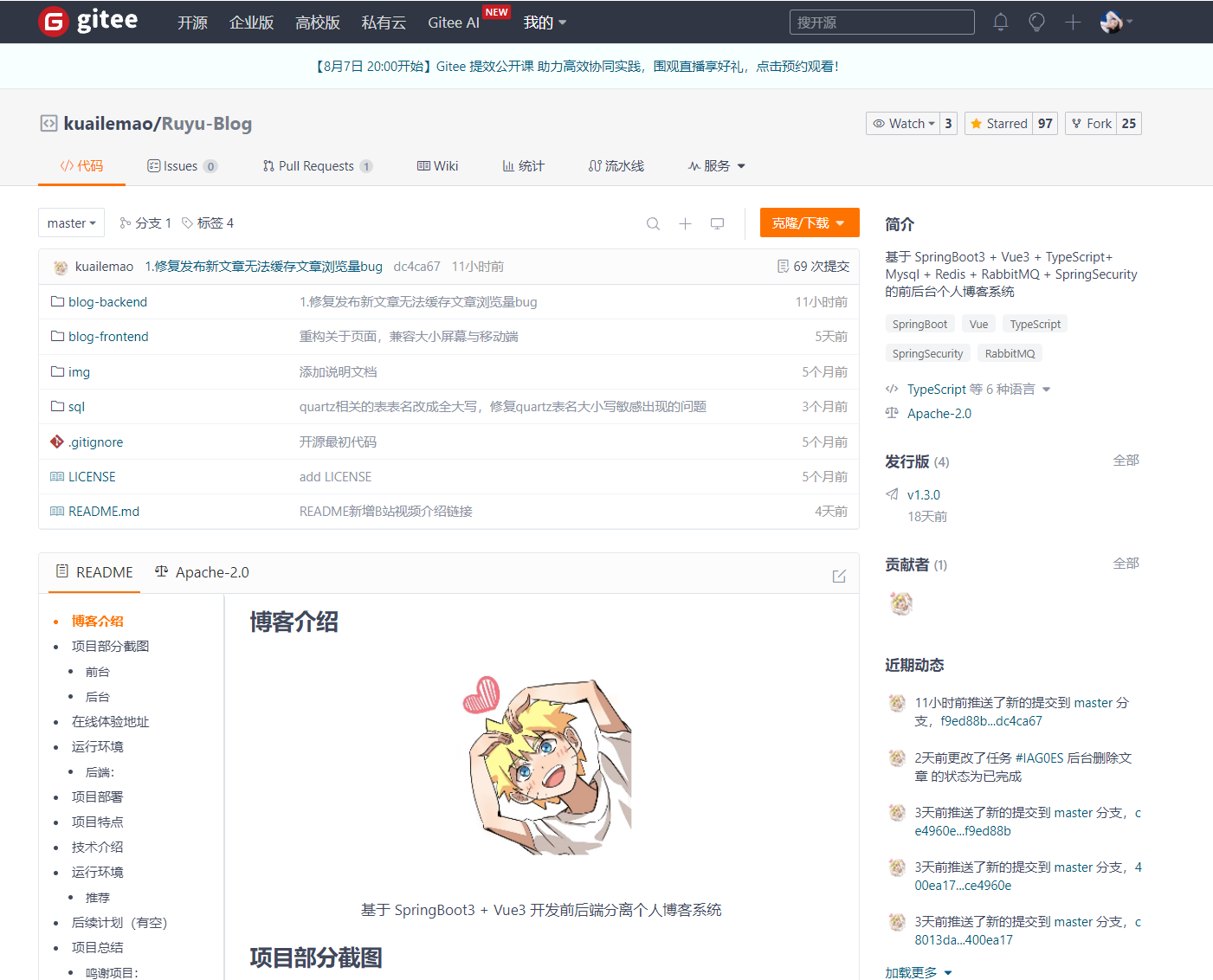
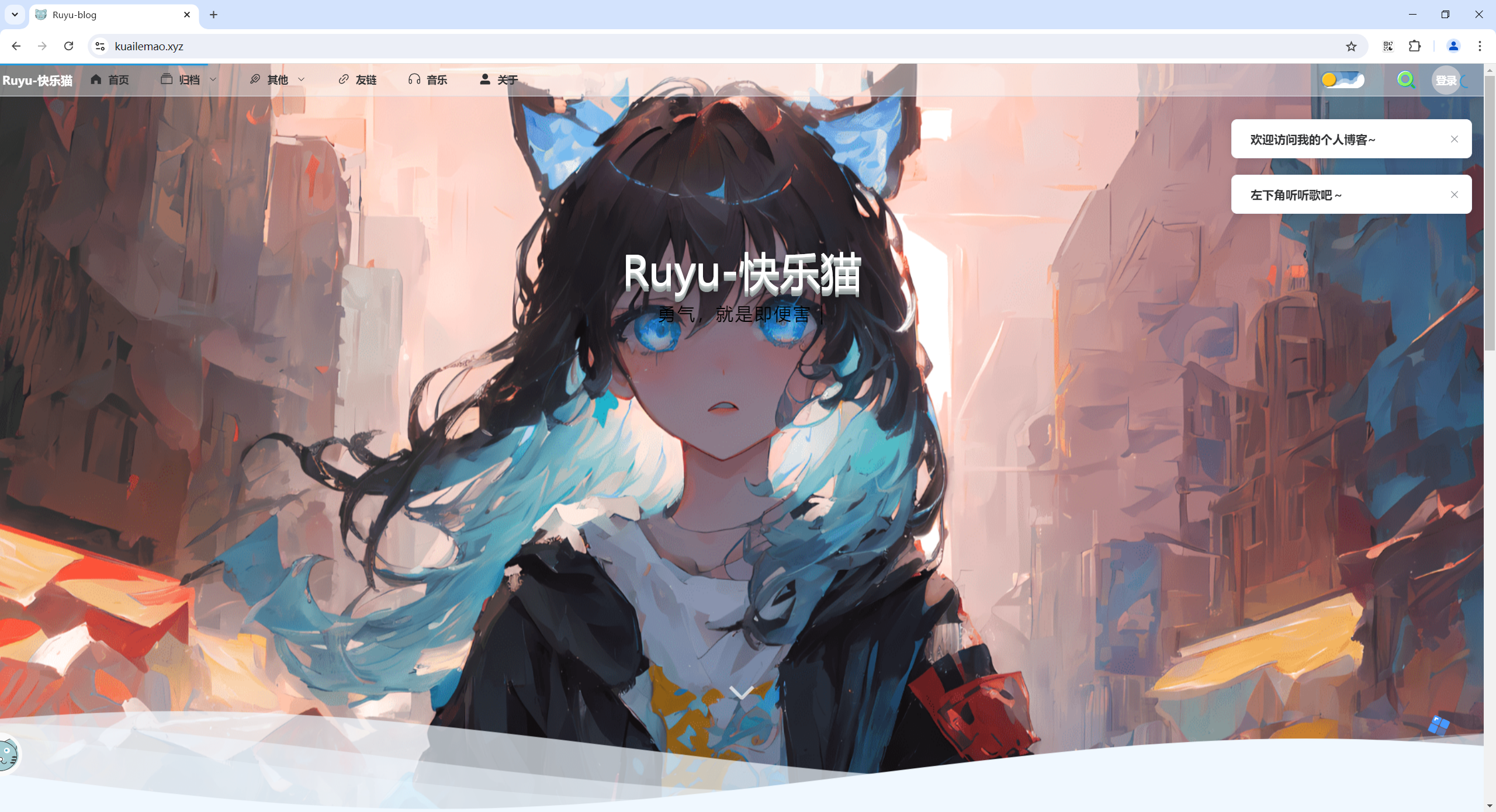
更新日志
http://kuailemao.xyz/article/46

作者gitee仓库:
https://gitee.com/kuailemao/ruyu-blog
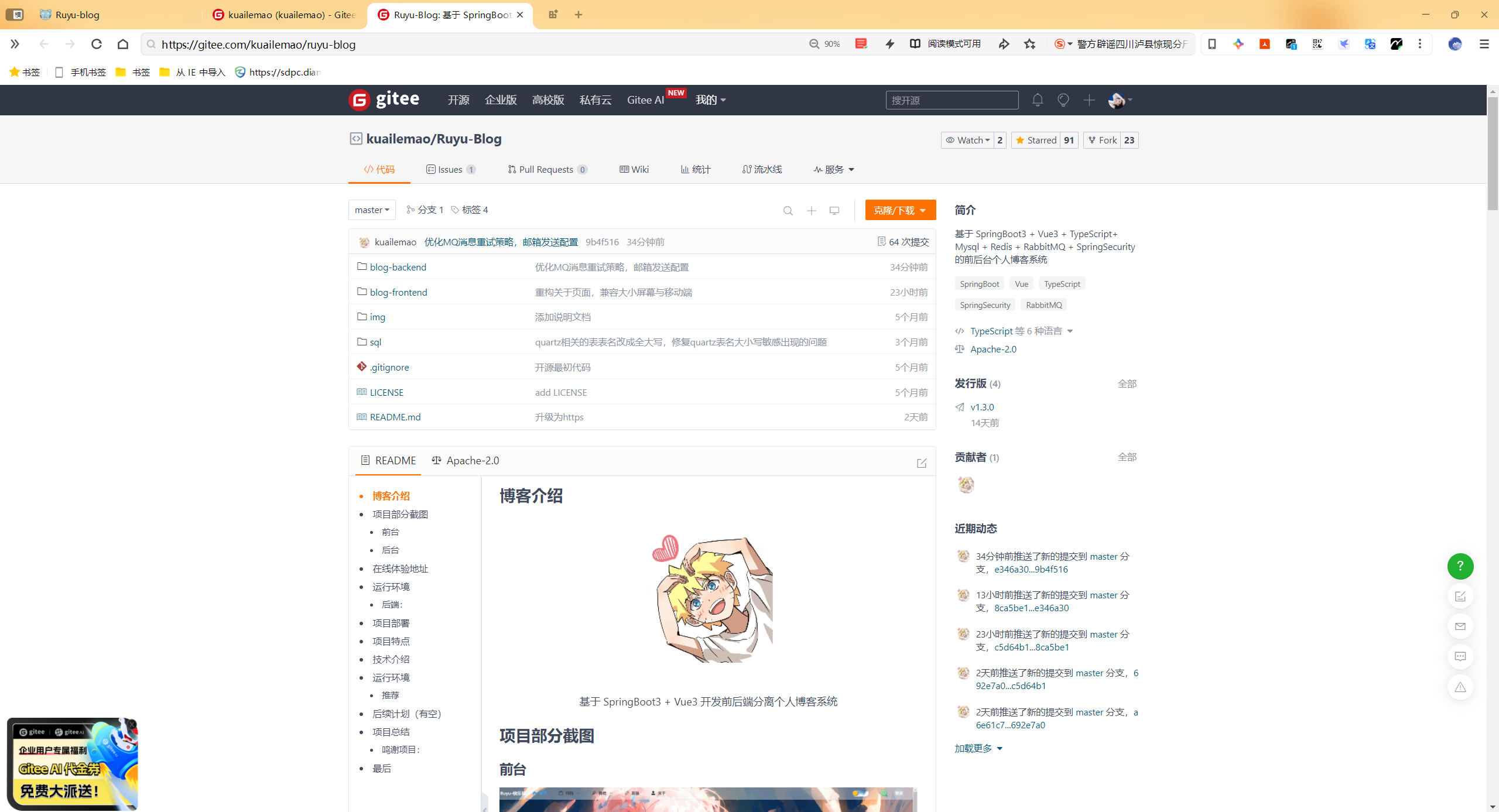
2023.9.5(更新成功)
更新log
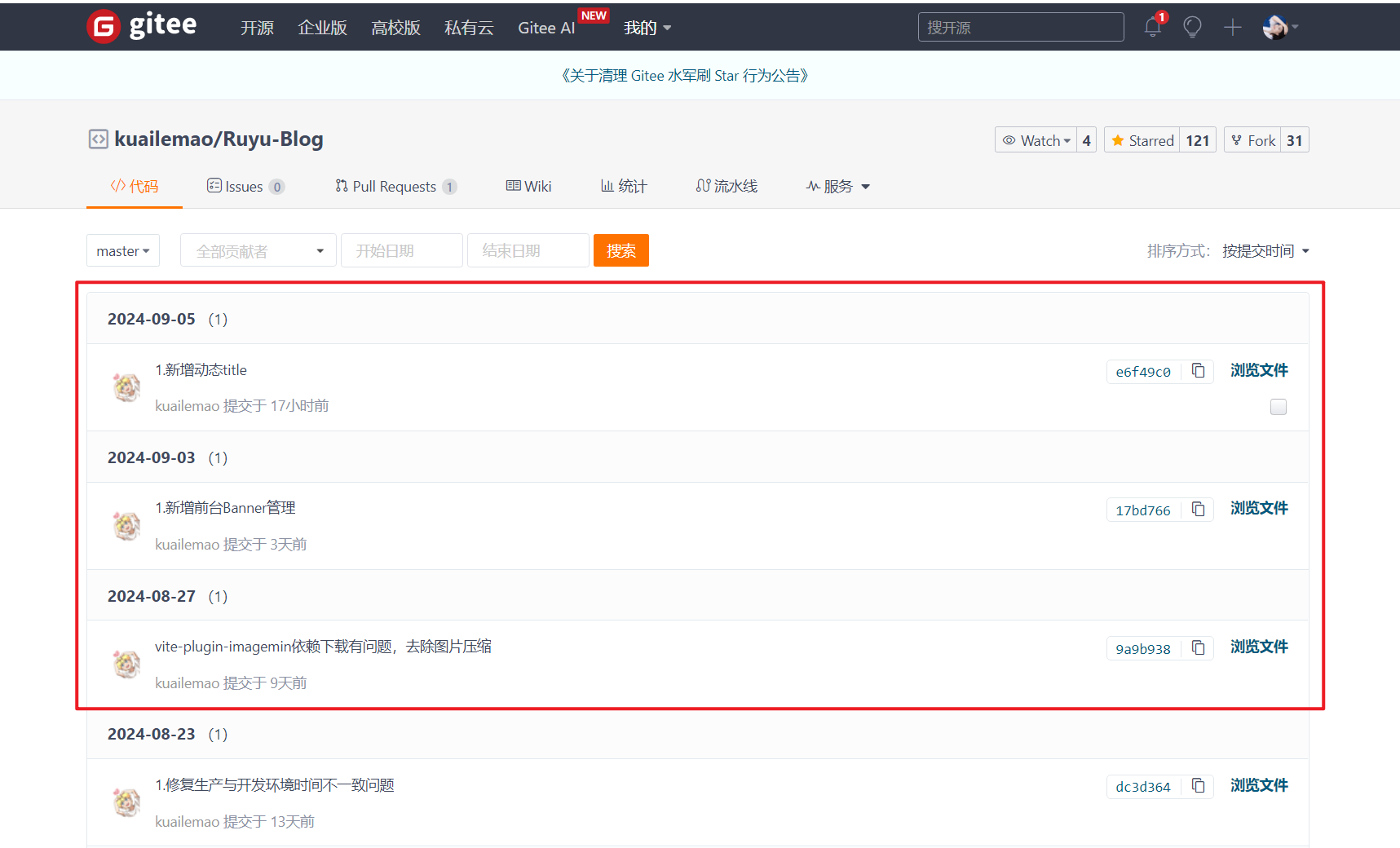
2024.9.3
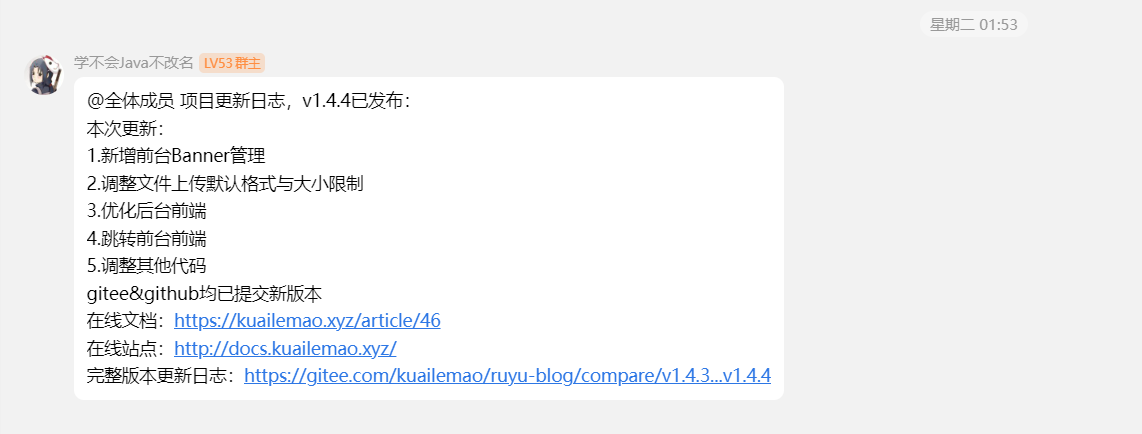
@全体成员 项目更新日志,v1.4.4已发布: 本次更新: 1.新增前台Banner管理 2.调整文件上传默认格式与大小限制 3.优化后台前端 4.跳转前台前端 5.调整其他代码 gitee&github均已提交新版本 在线文档:https://kuailemao.xyz/article/46 在线站点:http://docs.kuailemao.xyz/ 完整版本更新日志:https://gitee.com/kuailemao/ruyu-blog/compare/v1.4.3...v1.4.4
09.5
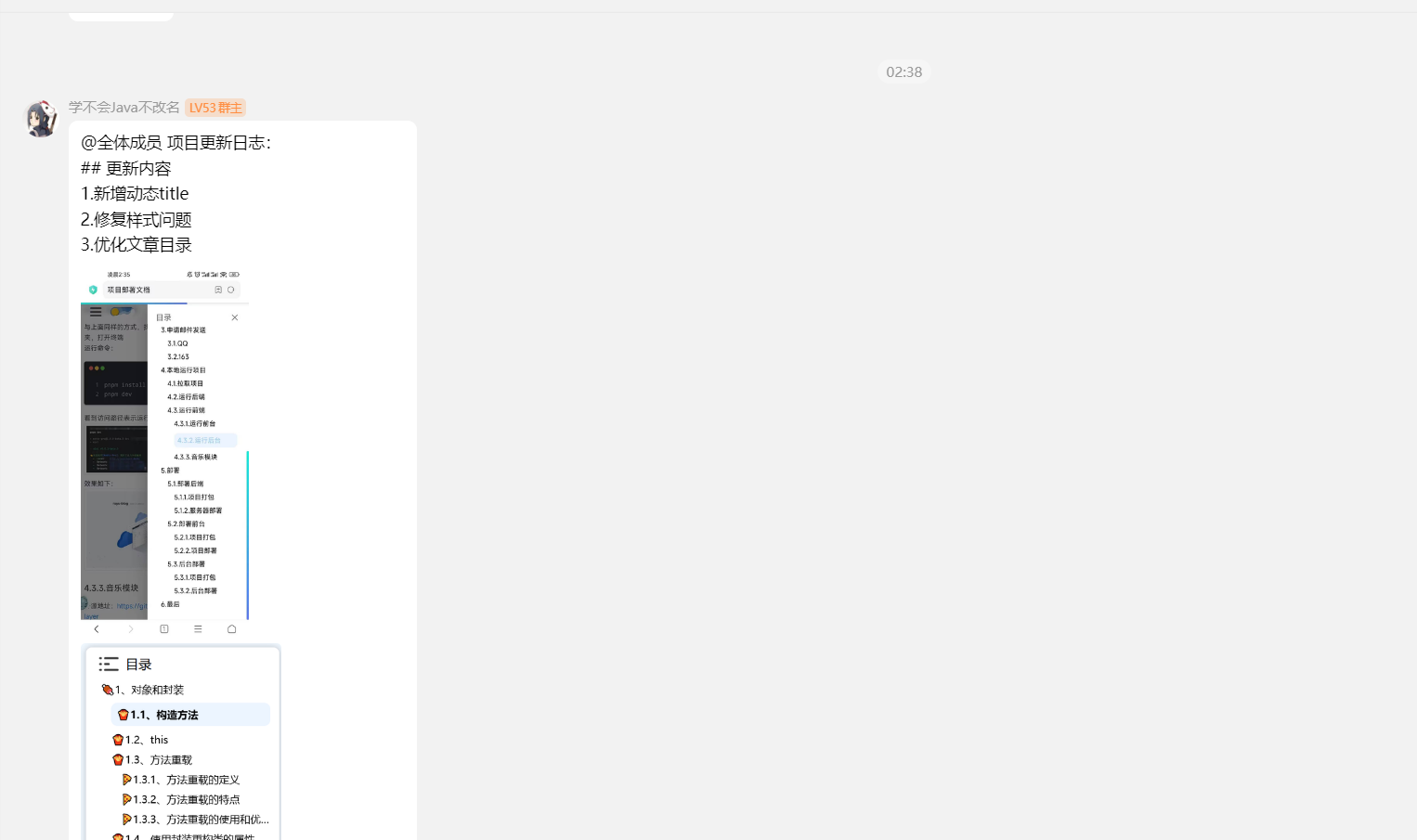
更新方法
##拉取最新代码
cd /root/ruyu-blog-latest-code/ruyu-blog
git pull
##拷贝最新代码
cd /root
mkdir -p /root/ruyu-blog-latest-0905/
cp -a /root/ruyu-blog-latest-code/ruyu-blog /root/ruyu-blog-latest-0905/
cd /root/ruyu-blog-latest-0905/ruyu-blog/
##最新是
#lrwxrwxrwx 1 root root 32 Aug 24 15:57 ruyu-blog -> /root/ruyu-blog-latest/ruyu-blog
cd ~
ln -sfn /root/ruyu-blog-latest-0905/ruyu-blog ruyu-blog
ll -t
##第2步:覆盖3个核心配置文件#################################################################################################
rm -rf /root/ruyu-blog/blog-backend/src/main/resources/application.yml
cp /root/ruyu-blog-latest/ruyu-blog/blog-backend/src/main/resources/application.yml /root/ruyu-blog/blog-backend/src/main/resources/
rm -rf /root/ruyu-blog/blog-frontend/kuailemao-blog/default.conf
cp /root/ruyu-blog-latest/ruyu-blog/blog-frontend/kuailemao-blog/default.conf /root/ruyu-blog/blog-frontend/kuailemao-blog
rm -rf /root/ruyu-blog/blog-frontend/kuailemao-admin/default.conf
cp /root/ruyu-blog-latest/ruyu-blog/blog-frontend/kuailemao-admin/default.conf /root/ruyu-blog/blog-frontend/kuailemao-admin
#vim /root/ruyu-blog/blog-backend/src/main/resources/application.yml
#.env
#检查下对不对
rm -rf /root/ruyu-blog/blog-frontend/kuailemao-blog/.env.development
rm -rf /root/ruyu-blog/blog-frontend/kuailemao-blog/.env.production
cp /root/ruyu-blog-latest/ruyu-blog/blog-frontend/kuailemao-blog/.env.development /root/ruyu-blog/blog-frontend/kuailemao-blog
cp /root/ruyu-blog-latest/ruyu-blog/blog-frontend/kuailemao-blog/.env.production /root/ruyu-blog/blog-frontend/kuailemao-blog
rm -rf /root/ruyu-blog/blog-frontend/kuailemao-admin/.env.development
rm -rf /root/ruyu-blog/blog-frontend/kuailemao-admin/.env.production
cp /root/ruyu-blog-latest/ruyu-blog/blog-frontend/kuailemao-admin/.env.development /root/ruyu-blog/blog-frontend/kuailemao-admin
cp /root/ruyu-blog-latest/ruyu-blog/blog-frontend/kuailemao-admin/.env.production /root/ruyu-blog/blog-frontend/kuailemao-admin
##第3步:构建镜像#######################################################################################################
#重新构建jar包
cd /root/ruyu-blog/blog-backend
mvn clean
mvn clean package
#删除老容器和老镜像
docker rm -f ruyu-blog-hd
#docker rmi -f ruyu-blog-hd
#构建新镜像和启动新容器
##这里记得做好原作者Dockerfile里target/的补充
docker build . -t ruyu-blog-hd-latest-v1-2024.9.5
docker run --name ruyu-blog-hd -d -p 8088:8088 ruyu-blog-hd-latest-v1-2024.9.5
docker ps
##
#重新构建dist
cd /root/ruyu-blog/blog-frontend/kuailemao-blog/
rm -rf dist
pnpm install
pnpm build
#删除老容器和老镜像
docker rm -f blog-qt
#docker rmi -f blog-qt
#构建新镜像和启动新容器
docker build . -t blog-qt-latest-v1-2024.9.5
docker run --name blog-qt -d -p 80:80 blog-qt-latest-v1-2024.9.5
docker ps
##
#重新构建dist
cd /root/ruyu-blog/blog-frontend/kuailemao-admin/
rm -rf dist
pnpm install
pnpm uninstall husky
pnpm install husky
pnpm build
#删除老容器和老镜像
docker rm -f blog-ht
#docker rmi -f blog-ht
#构建新镜像和启动新容器
docker build . -t blog-ht-latest-v1-2024.9.5
docker run --name blog-ht -d -p 81:81 blog-ht-latest-v1-2024.9.5
docker ps
##
注意事项
利用最新版代码进行大版本更新,其他配置文件保持不变;
需要导入blog-banners.sql文件;
mysql -uroot -p123456 blog < /root/blog-banners.sql
重启mysql
特别注意:需要手动在后台添加权限,不然无法设置轮播图;
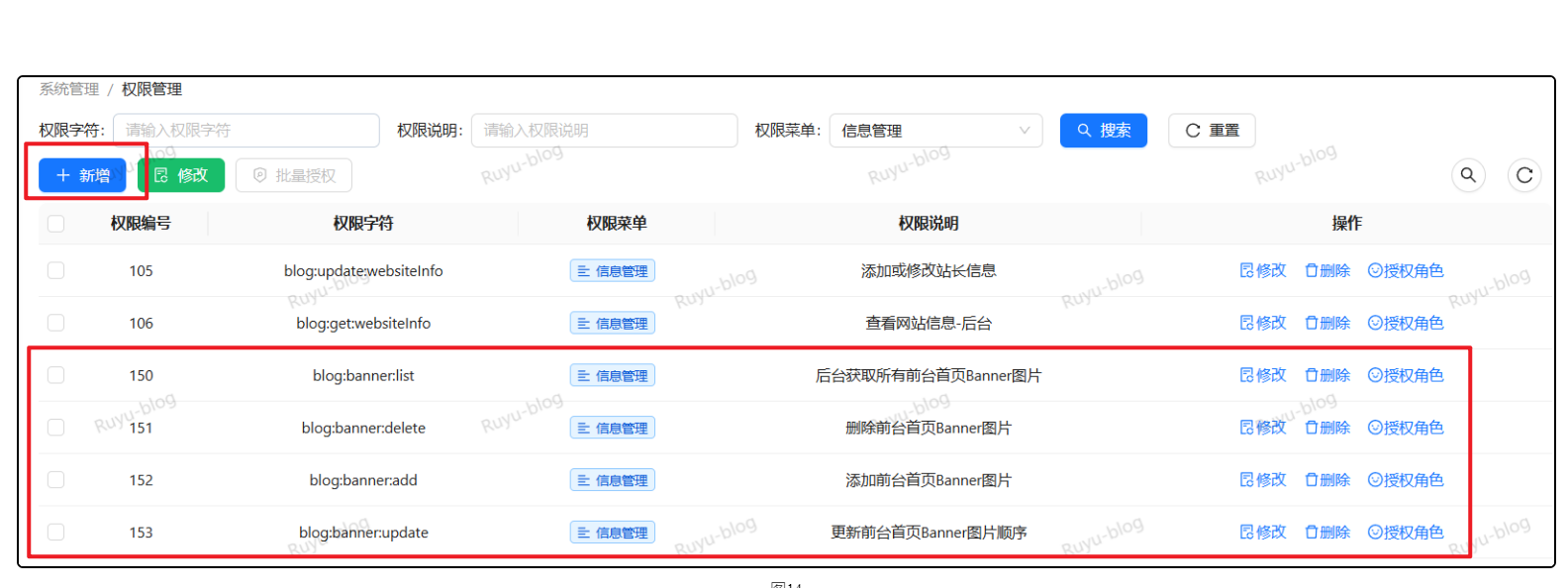
png转webp格式的网站:
https://www.freeconvert.com/zh/webp-converter
存在的问题
后台图片显示大小为0.3M






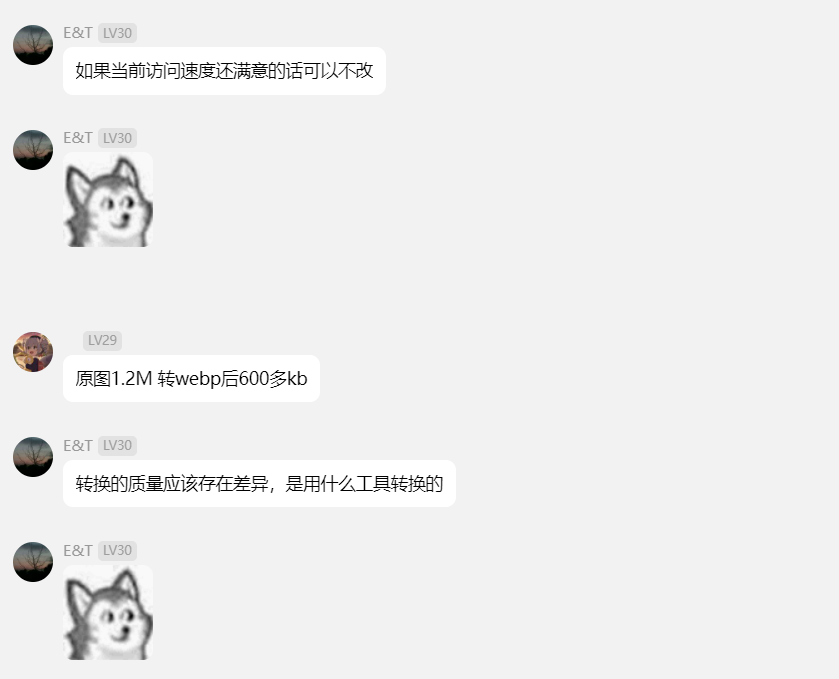



修改方法
自己本次只记录方法,不进行验证
配置来源:
https://hydoc.netlify.app/docs/Ruyu-Upload-file-size
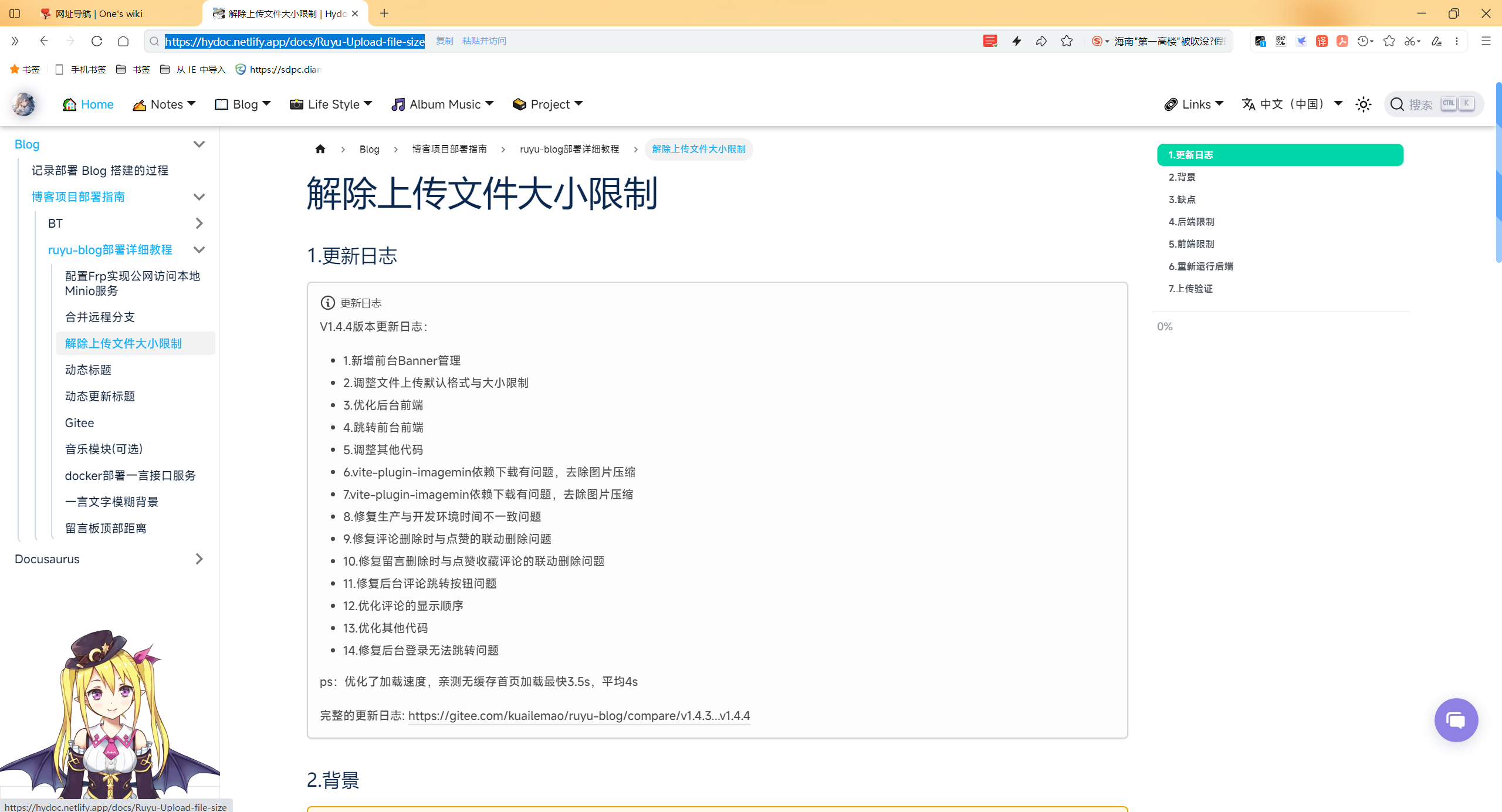
更新日志
V1.4.4版本更新日志:
- 1.新增前台Banner管理
- 2.调整文件上传默认格式与大小限制
- 3.优化后台前端
- 4.跳转前台前端
- 5.调整其他代码
- 6.vite-plugin-imagemin依赖下载有问题,去除图片压缩
- 7.vite-plugin-imagemin依赖下载有问题,去除图片压缩
- 8.修复生产与开发环境时间不一致问题
- 9.修复评论删除时与点赞的联动删除问题
- 10.修复留言删除时与点赞收藏评论的联动删除问题
- 11.修复后台评论跳转按钮问题
- 12.优化评论的显示顺序
- 13.优化其他代码
- 14.修复后台登录无法跳转问题
ps:优化了加载速度,亲测无缓存首页加载最快3.5s,平均4s
完整的更新日志: https://gitee.com/kuailemao/ruyu-blog/compare/v1.4.3...v1.4.4
背景
最近,Ruyu-Blog 作者发布了 V1.4.4 版本更新,该版本对文件上传功能进行了严格的限制,将上传文件的最大大小限制设定为 0.3MB。这个限制对于需要上传较大图片或文件的用户来说是个不小的困扰,比如在上传站长头像、背景图或其他多媒体资源时,往往无法满足实际需求。为了解决这个问题,我编写了一个详细的教程,帮助大家解除这个文件大小限制,通过简单的配置修改,让博客的文件上传不再受到 0.3MB 的束缚,从而自由上传更大尺寸的文件,提升用户体验并满足更多的实际使用场景。希望这个教程能够帮助到需要的朋友们,让大家能够更加灵活地管理博客资源。
- 解除文件上传大小限制的做法虽然解决了上传较大文件的问题,但也带来了一些潜在的缺点和风险
缺点
- 性能问题: 上传更大的文件可能会导致服务器负载增加,特别是在带宽或服务器资源有限的情况下,可能会影响网站的加载速度和响应时间,从而降低用户体验。
- 存储成本增加: 上传更大尺寸的文件会占用更多的存储空间,这可能会导致服务器存储成本的增加,尤其是对使用云存储服务的用户。
- 安全风险: 放宽上传限制可能会增加恶意文件上传的风险,可能会有不安全的文件格式或超大文件被上传,从而造成安全隐患。
- 页面加载速度: 较大的图片或文件会影响页面的加载速度,特别是对于移动端用户或网络环境较差的用户,可能导致页面加载时间变长,影响网站的整体性能。
- 用户体验不一致: 上传大文件可能导致不同用户设备之间的体验差异,一些低配置或老旧设备在处理大文件时可能会出现卡顿或崩溃的问题。
- 带宽消耗增加: 较大的文件会消耗更多的带宽,特别是在高流量的网站上,这可能会导致带宽成本的增加,同时也可能引发带宽超限的问题。
这些缺点需要在解除上传限制时予以考虑,最好能结合具体需求,通过优化图片压缩、调整服务器配置等方式,尽量减小对性能和安全的影响,需权衡资源、性能和安全方面的影响
blog-backend/src/main/java/xyz/kuailemao/enums/UploadEnum.java
下图的5.0修改您自定义的图片文件上传大小
public enum UploadEnum {
// 站长头像
WEBSITE_INFO_AVATAR("websiteInfo/avatar/", "站长头像", List.of(ImageConst.JPG, ImageConst.JPEG, ImageConst.PNG, ImageConst.WEBP), 0.5),
// 站长背景
WEBSITE_INFO_BACKGROUND("websiteInfo/background/", "站长背景", List.of(ImageConst.JPG, ImageConst.JPEG, ImageConst.PNG, ImageConst.WEBP), 1.0),
// 文章封面
ARTICLE_COVER("article/articleCover/", "文章封面", List.of(ImageConst.JPG, ImageConst.JPEG, ImageConst.PNG, ImageConst.WEBP), 3.0),
// 文章图片
ARTICLE_IMAGE("article/articleImage/", "文章图片", List.of(ImageConst.JPG, ImageConst.JPEG, ImageConst.PNG, ImageConst.GIF, ImageConst.WEBP), 3.0),
// 用户头像
USER_AVATAR("user/avatar/", "用户头像", List.of(ImageConst.JPG, ImageConst.JPEG, ImageConst.PNG, ImageConst.WEBP), 0.5),
// 前台首页Banners图片
UI_BANNERS("banners/", "前台首页Banners图片", List.of(ImageConst.JPG, ImageConst.JPEG, ImageConst.PNG, ImageConst.WEBP), 1.0);
// 上传目录
private final String dir;
// 描述
private final String description;
// 支持的格式
private final List<String> format;
// 文件最大大小 单位:MB
private final Double limitSize;
}
blog-frontend\kuailemao-admin\src\pages\blog\info\stationmaster-info\index.vue
function beforeUpload(file: UploadProps['fileList'][number]) {
const isJpgOrPng = file.type === 'image/jpeg' || file.type === 'image/png' || file.type === 'image/webp'
if (!isJpgOrPng)
message.error('文件格式必须是jpg或png或webp')
#后面的数字2就是您定义的大小
const isLt2M = file.size / 1024 / 1024 < 2
if (!isLt2M)
message.error('图片必须小于 2MB')
return isJpgOrPng && isLt2M
停止井重新运行BlogBackendApplication',也就是application-dev.yml文件
7.上传验证
admin角色用户应该具备后台添加背景图功能

后台背景图片数量限制为5个
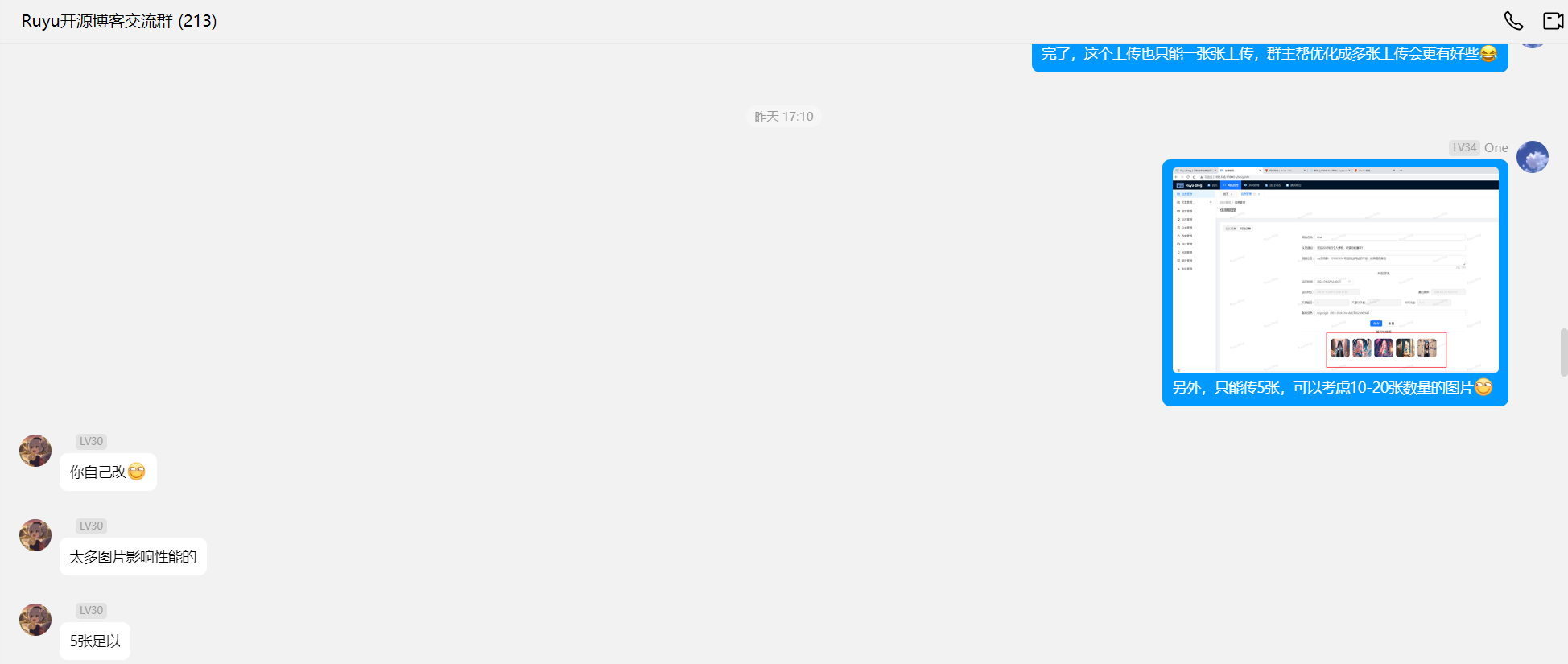
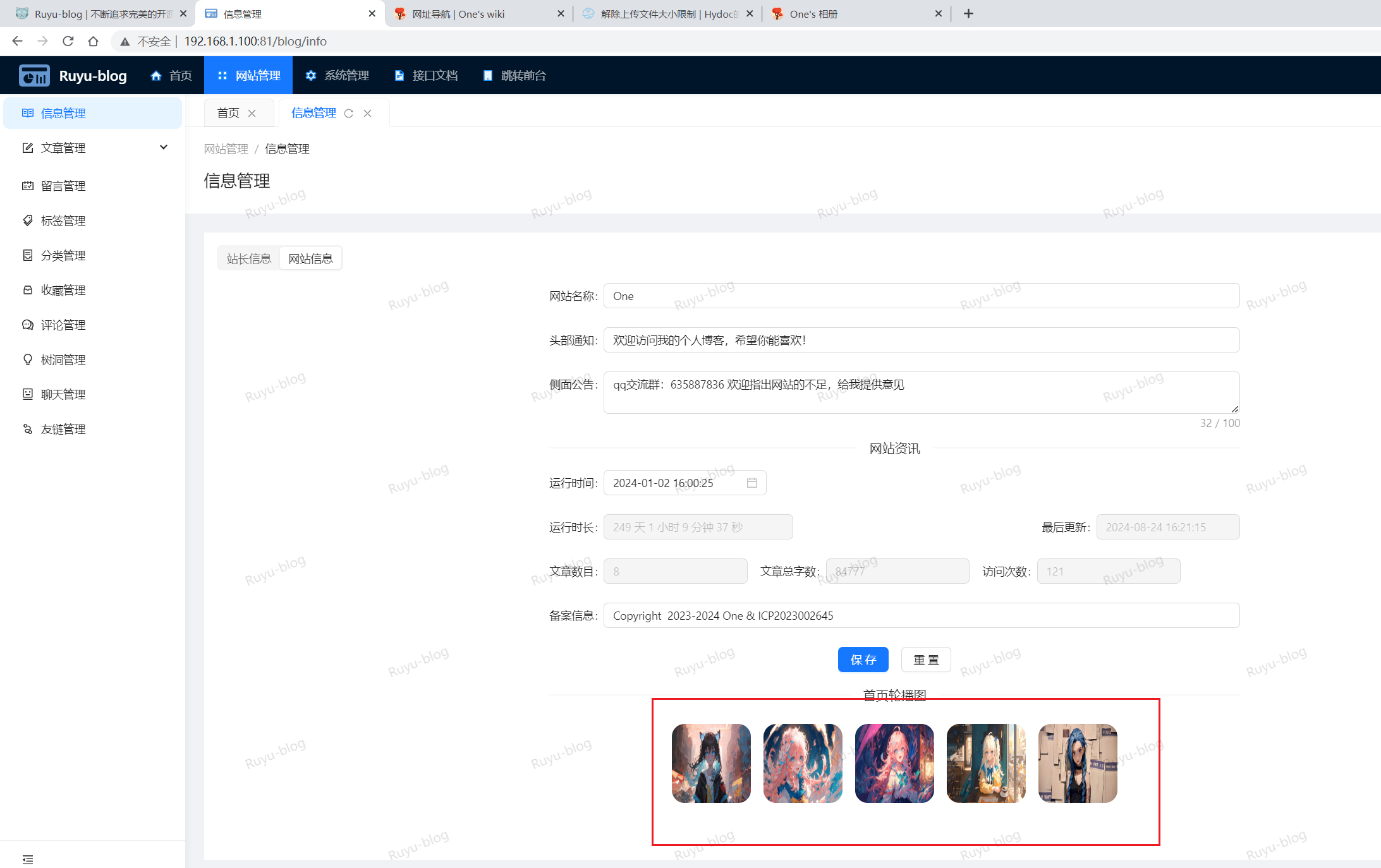
修改方法
自己本次只记录方法,不进行验证
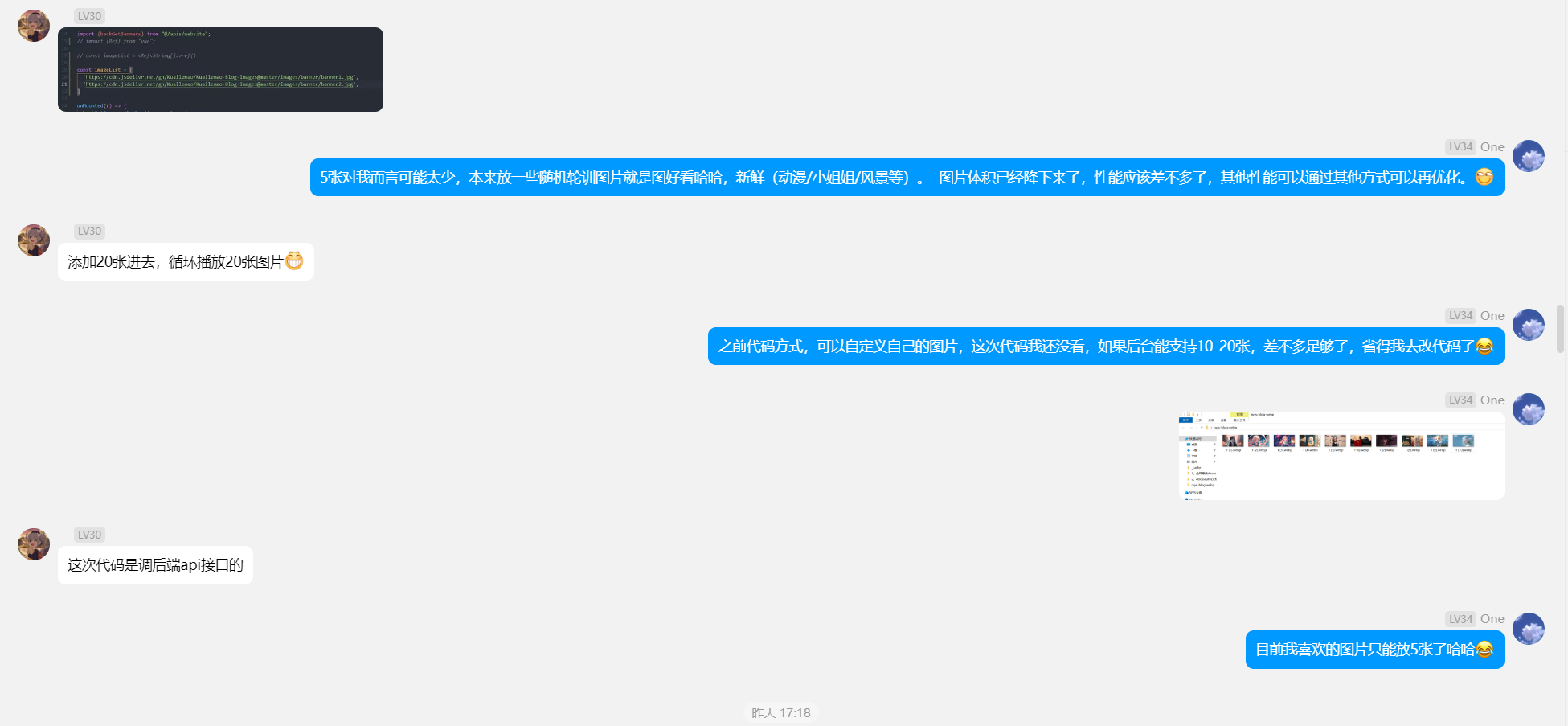
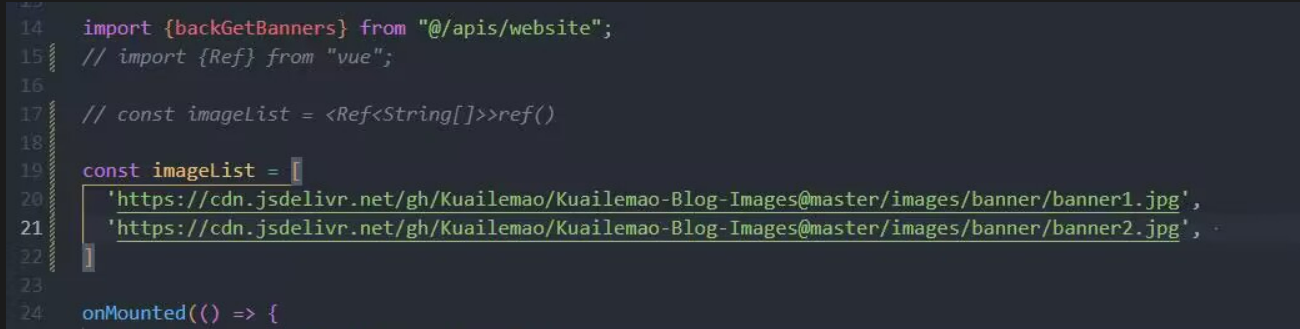
blog-frontend\kuailemao-blog\src\views\Home\Main
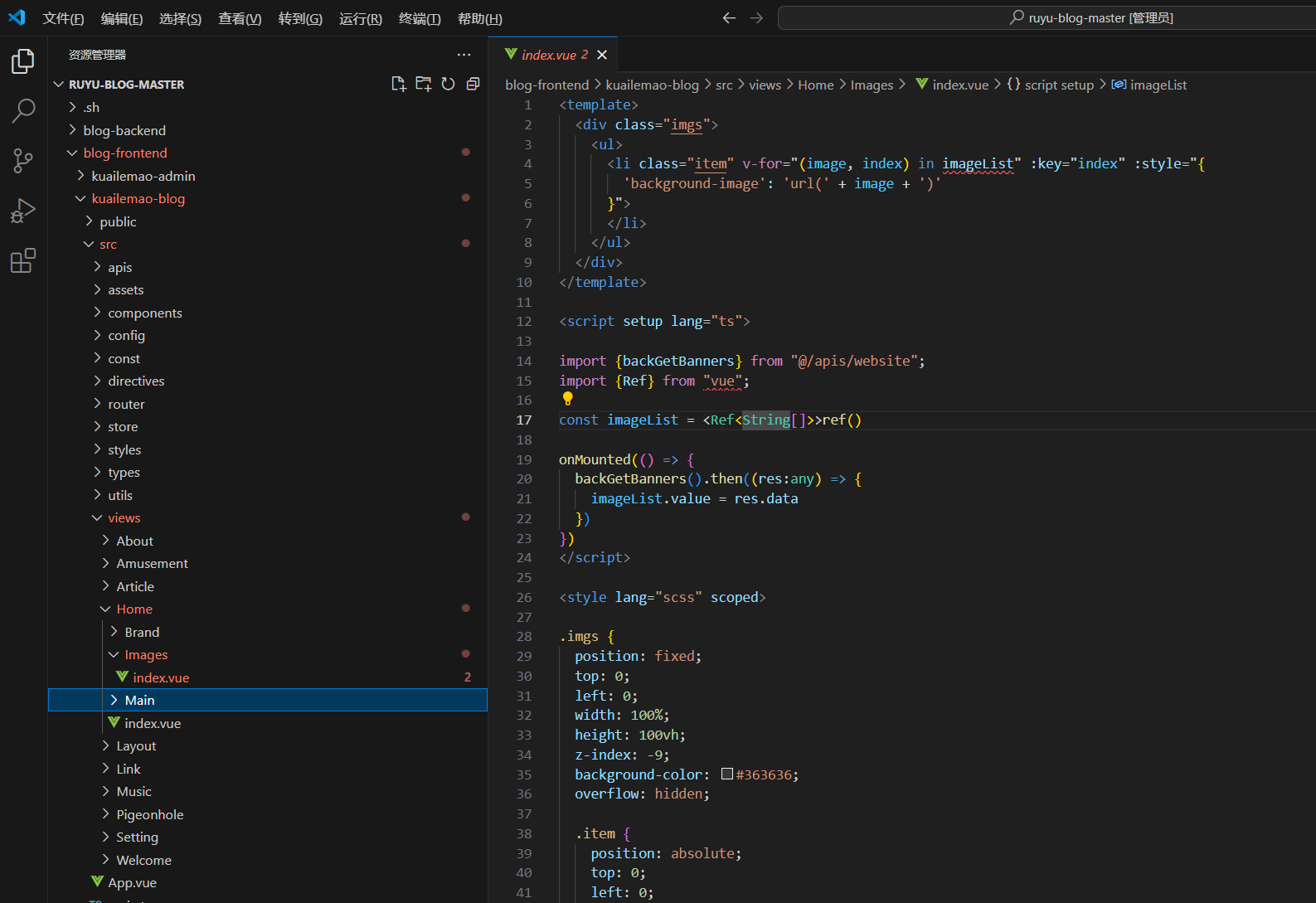
后台背景图只能一张张上传
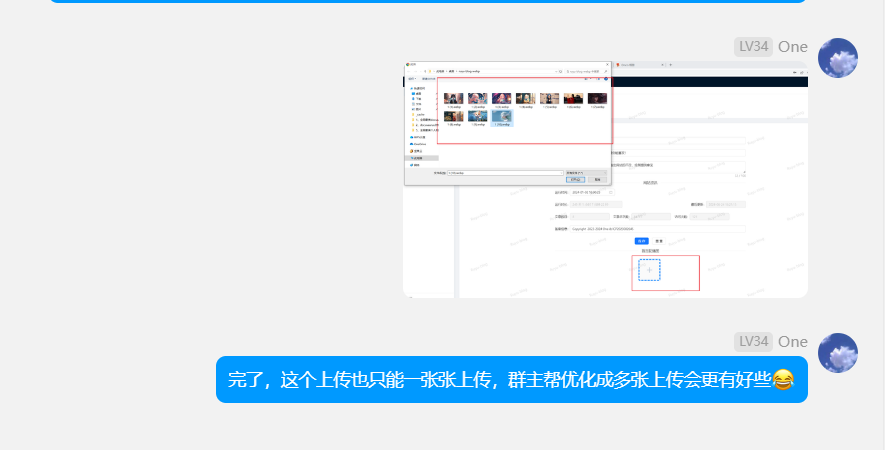
2024.8.23

@全体成员 项目更新日志:
更新内容
1.修复生产与开发环境时间不一致问题 2.修复评论删除时与点赞的联动删除问题 3.修复留言删除时与点赞收藏评论的联动删除问题 4.修复后台评论跳转按钮问题 5.优化评论的显示顺序 6.优化其他代码 gitee & github已提交 在线更新日志地址:https://kuailemao.xyz/article/46 gitee提交地址:https://gitee.com/kuailemao/ruyu-blog/commits/master


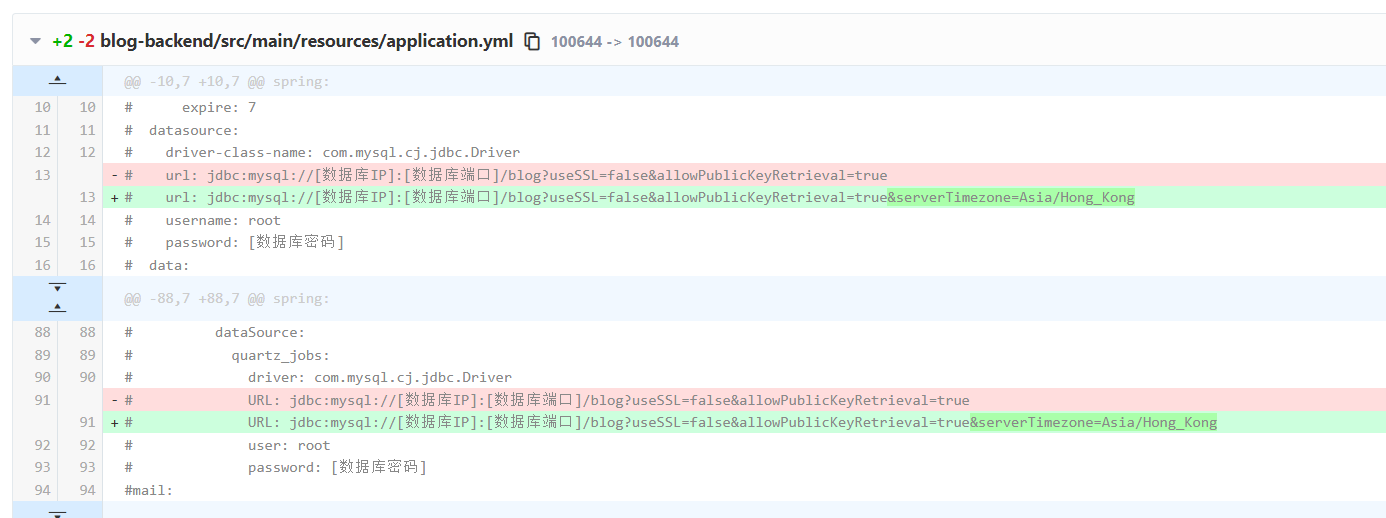
url: jdbc:mysql://[数据库IP]:[数据库端口]/blog?useSSL=false&allowPublicKeyRetrieval=true&serverTimezone=Asia/Hong_Kong
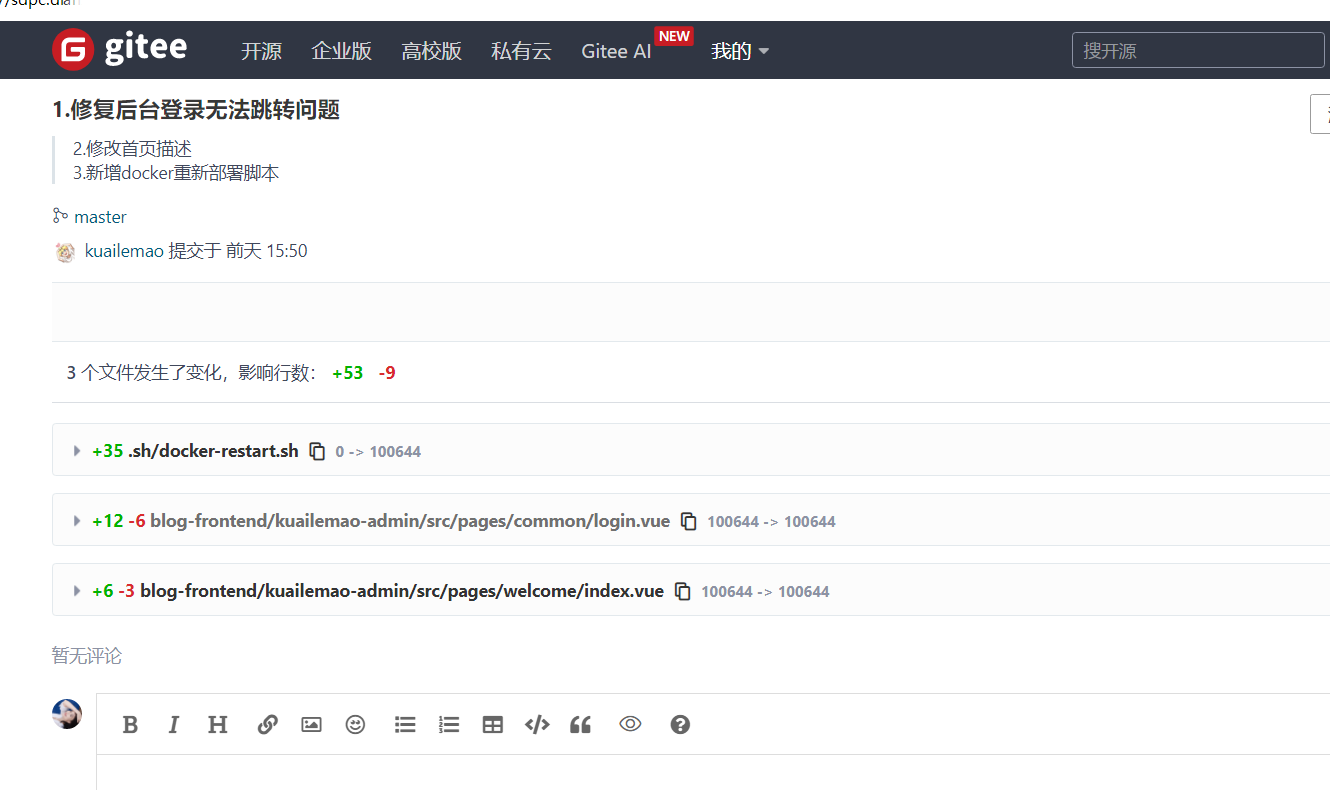
2024.8.19-
更新log
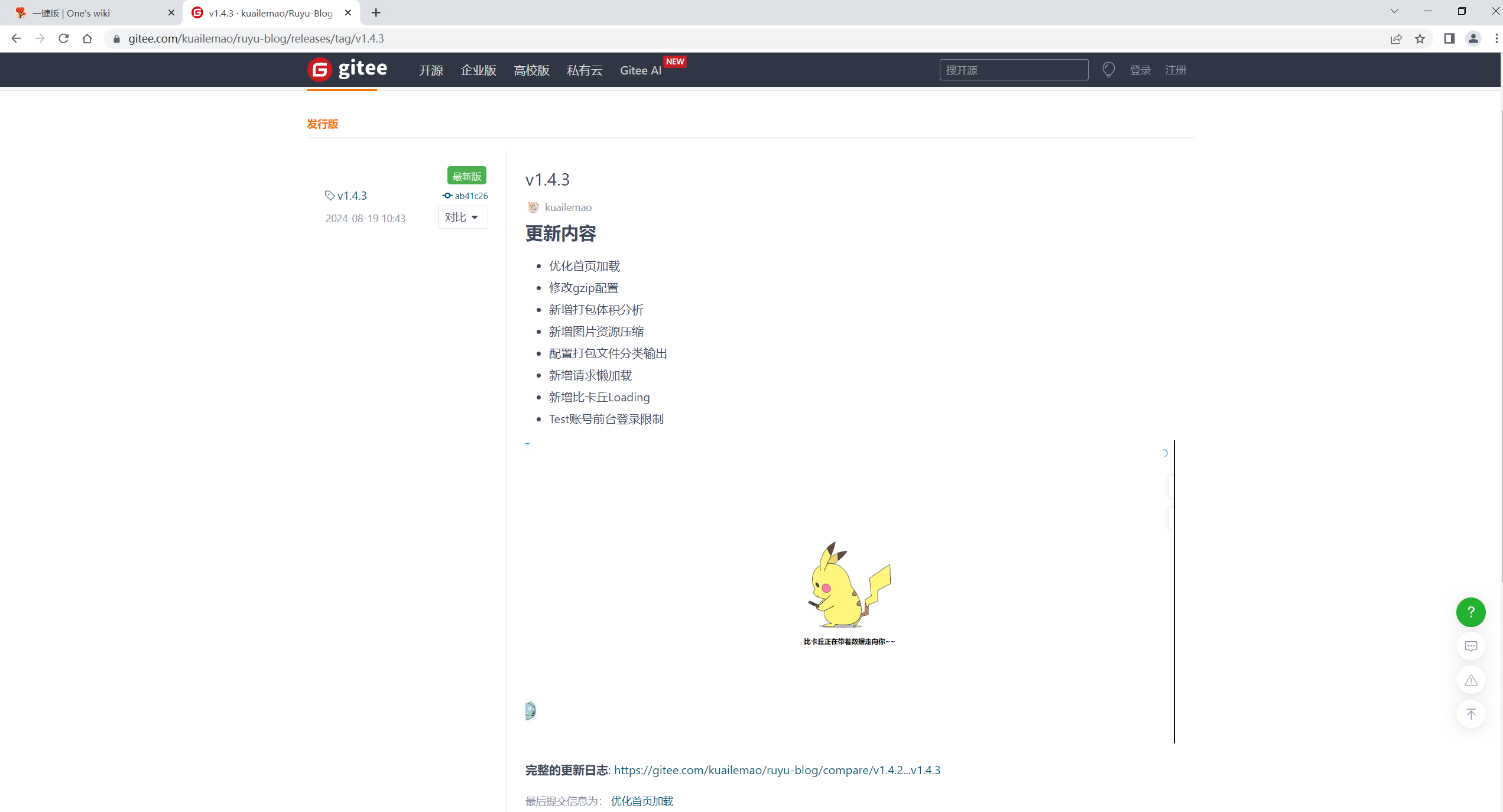
完整的更新日志: https://gitee.com/kuailemao/ruyu-blog/compare/v1.4.2...v1.4.3
最后提交信息为: 优化首页加载


没有.env文件发生变化:
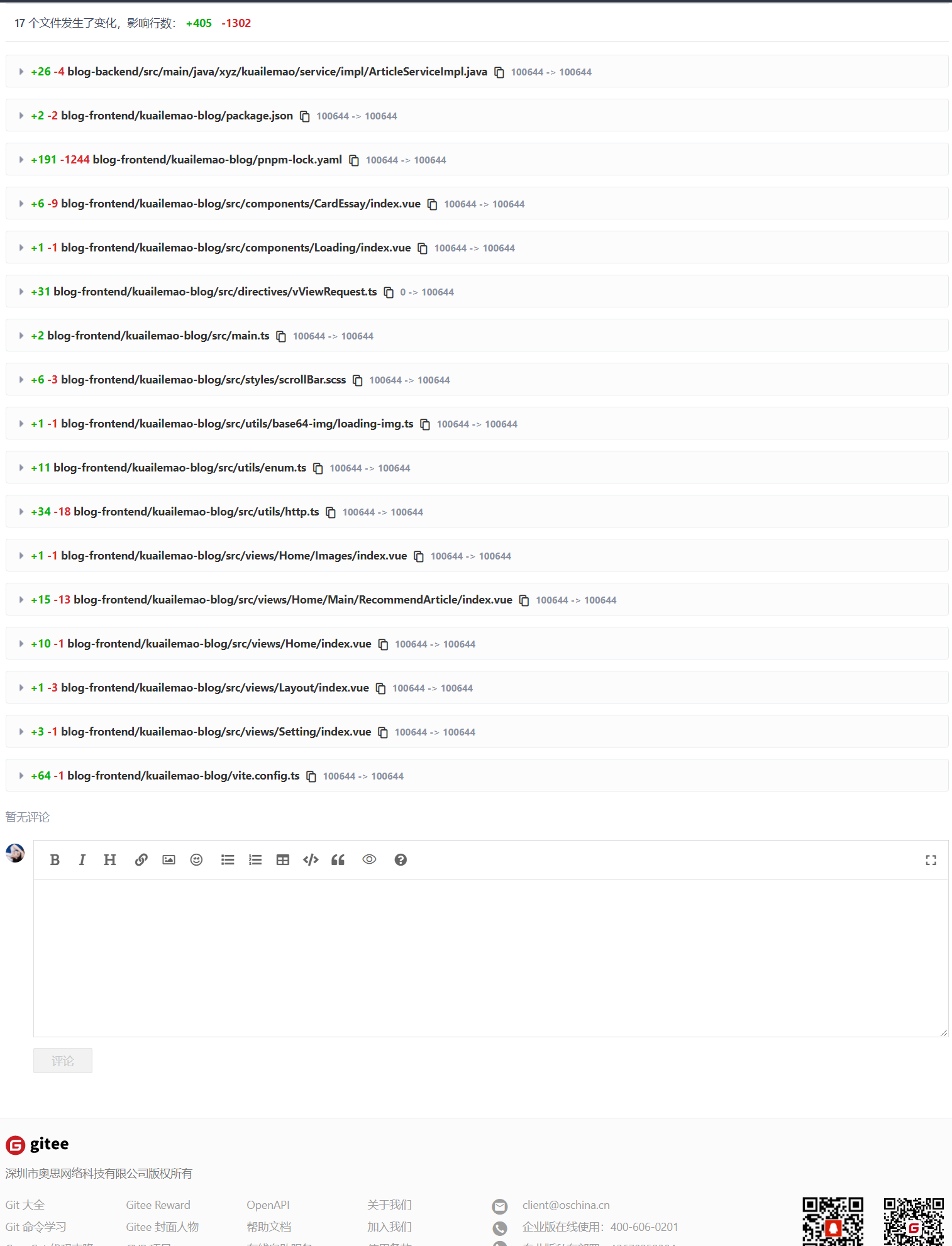
重新部署
重新构建后端/前端:
但是保持.env不变。
已做好快照
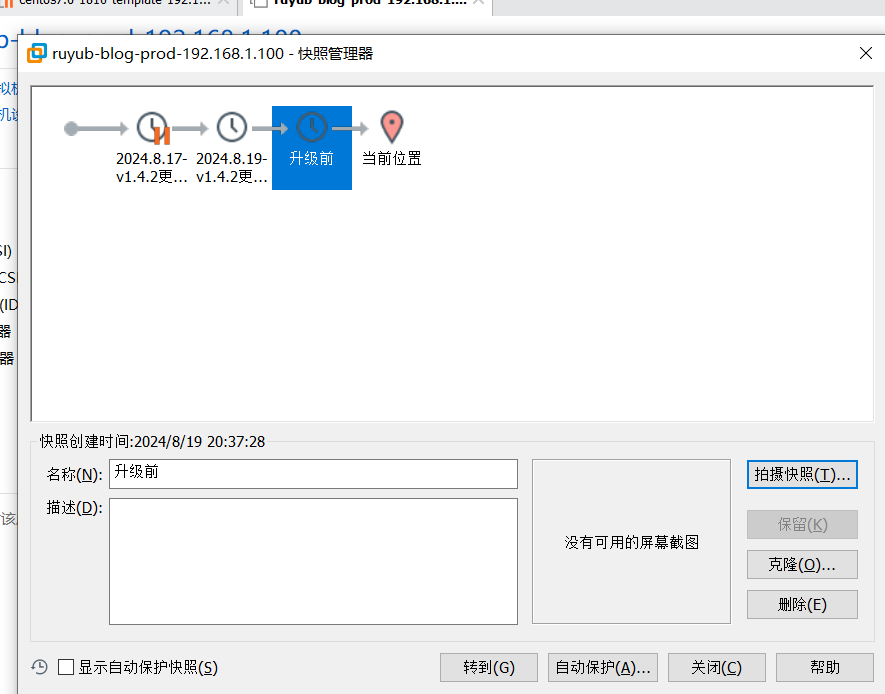
开始升级
备份好原来的文件--> 创建本次新的release ln
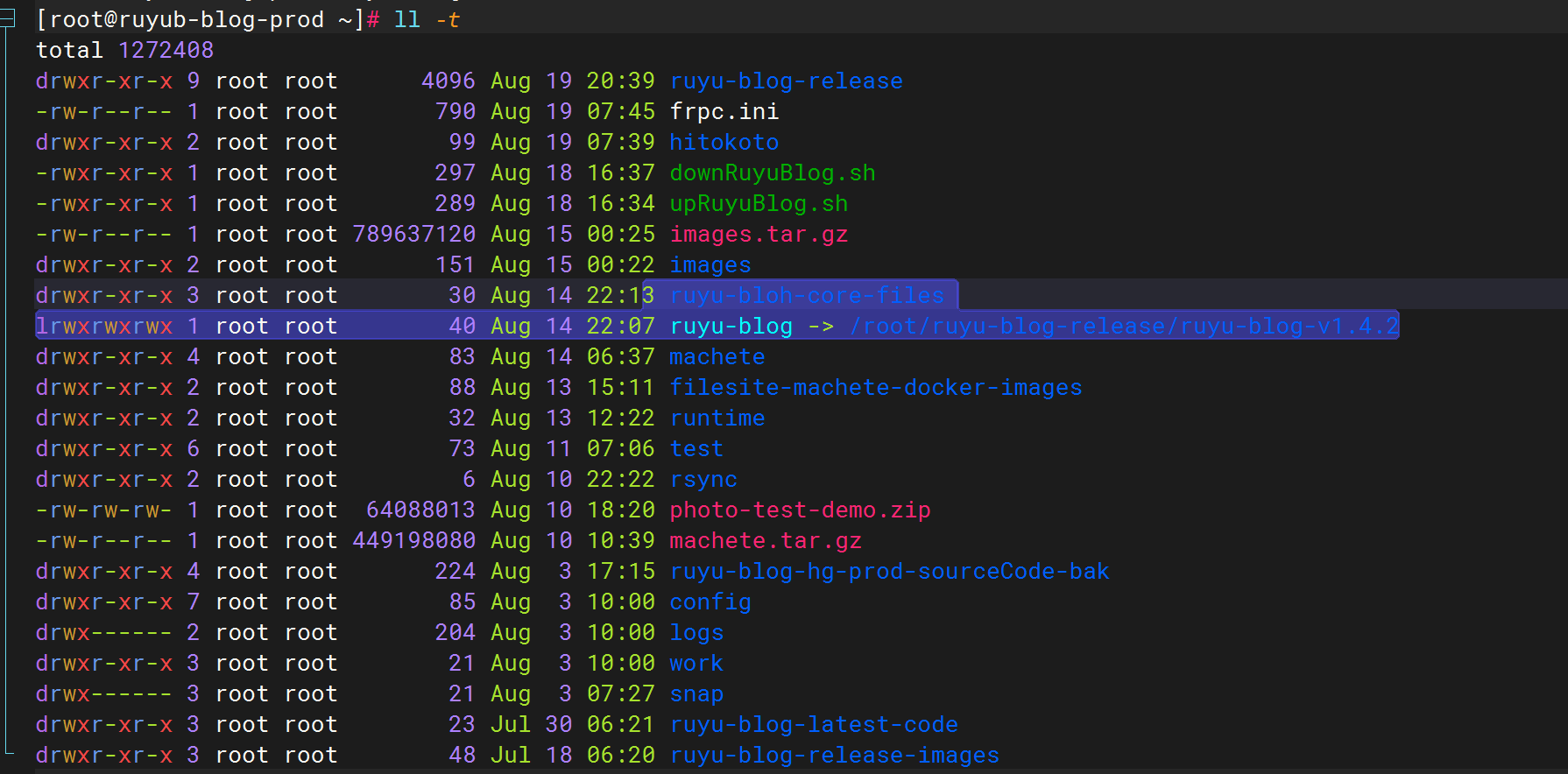

ln -sfn /root/ruyu-blog-release/ruyu-blog-v1.4.3 ruyu-blog
ll -t

拷贝核心文件过去
大版本覆盖更新
##第1步:下载最新release代码并做好软连接ln##############################################################################
cd ~
cd ruyu-blog-release
#手动拉取代码,gitee需要手动下载,wget下载会失败的
#上传最新代码
# wget https://gitee.com/kuailemao/ruyu-blog/archive/refs/tags/v1.4.1.tar.gz
tar xf ruyu-blog-v1.4.1.tar.gz
cd ~
ln -sfn /root/ruyu-blog-release/ruyu-blog-v1.4.3 ruyu-blog
ll -t
##第2步:覆盖3个核心配置文件#################################################################################################
rm -rf /root/ruyu-blog/blog-backend/src/main/resources/application.yml
cp /root/ruyu-blog-release/ruyu-blog-v1.4.2/blog-backend/src/main/resources/application.yml /root/ruyu-blog/blog-backend/src/main/resources/
rm -rf /root/ruyu-blog/blog-frontend/kuailemao-blog/default.conf
cp /root/ruyu-blog-release/ruyu-blog-v1.4.2/blog-frontend/kuailemao-blog/default.conf /root/ruyu-blog/blog-frontend/kuailemao-blog
rm -rf /root/ruyu-blog/blog-frontend/kuailemao-admin/default.conf
cp /root/ruyu-blog-release/ruyu-blog-v1.4.2/blog-frontend/kuailemao-admin/default.conf /root/ruyu-blog/blog-frontend/kuailemao-admin
#vim /root/ruyu-blog/blog-backend/src/main/resources/application.yml
#.env
#检查下对不对
rm -rf /root/ruyu-blog/blog-frontend/kuailemao-blog/.env.development
rm -rf /root/ruyu-blog/blog-frontend/kuailemao-blog/.env.production
cp /root/ruyu-blog-release/ruyu-blog-v1.4.2/blog-frontend/kuailemao-blog/.env.development /root/ruyu-blog/blog-frontend/kuailemao-blog
cp /root/ruyu-blog-release/ruyu-blog-v1.4.2/blog-frontend/kuailemao-blog/.env.production /root/ruyu-blog/blog-frontend/kuailemao-blog
rm -rf /root/ruyu-blog/blog-frontend/kuailemao-admin/.env.development
rm -rf /root/ruyu-blog/blog-frontend/kuailemao-admin/.env.production
cp /root/ruyu-blog-release/ruyu-blog-v1.4.2/blog-frontend/kuailemao-admin/.env.development /root/ruyu-blog/blog-frontend/kuailemao-admin
cp /root/ruyu-blog-release/ruyu-blog-v1.4.2/blog-frontend/kuailemao-admin/.env.production /root/ruyu-blog/blog-frontend/kuailemao-admin
##第3步:构建镜像#######################################################################################################
#重新构建jar包
cd /root/ruyu-blog/blog-backend
mvn clean
mvn clean package
#删除老容器和老镜像
docker rm -f ruyu-blog-hd
#docker rmi -f ruyu-blog-hd
#构建新镜像和启动新容器
##这里记得做好原作者Dockerfile里target/的补充
docker build . -t ruyu-blog-hd-v1.4.3-v1-2024.8.19
docker run --name ruyu-blog-hd -d -p 8088:8088 ruyu-blog-hd-v1.4.3-v1-2024.8.19
docker ps
##
#重新构建dist
cd /root/ruyu-blog/blog-frontend/kuailemao-blog/
rm -rf dist
pnpm install
pnpm build
#删除老容器和老镜像
docker rm -f blog-qt
#docker rmi -f blog-qt
#构建新镜像和启动新容器
docker build . -t blog-qt-v1.4.3-v1-2024.8.19
docker run --name blog-qt -d -p 80:80 blog-qt-v1.4.3-v1-2024.8.19
docker ps
##
#重新构建dist
cd /root/ruyu-blog/blog-frontend/kuailemao-admin/
rm -rf dist
pnpm install
pnpm uninstall husky
pnpm install husky
pnpm build
#删除老容器和老镜像
docker rm -f blog-ht
#docker rmi -f blog-ht
#构建新镜像和启动新容器
docker build . -t blog-ht-v1.4.3-v1-2024.8.19
docker run --name blog-ht -d -p 81:81 blog-ht-v1.4.3-v1-2024.8.19
docker ps
##


部署:

部署前台报错:
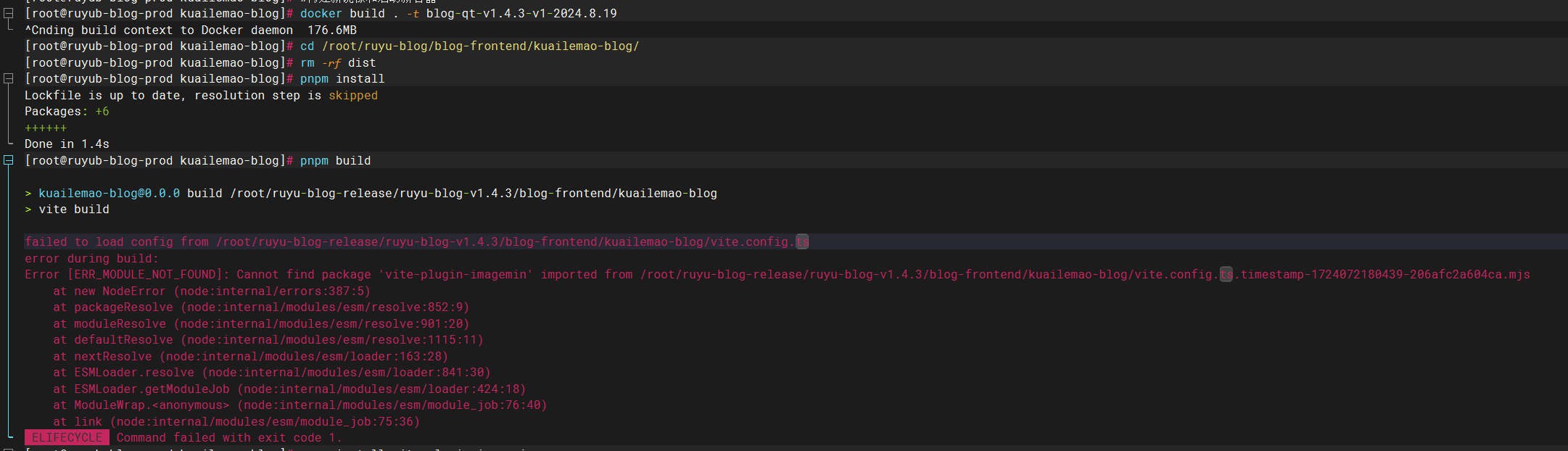
[root@ruyub-blog-prod kuailemao-blog]# pnpm build
> kuailemao-blog@0.0.0 build /root/ruyu-blog-release/ruyu-blog-v1.4.3/blog-frontend/kuailemao-blog
> vite build
failed to load config from /root/ruyu-blog-release/ruyu-blog-v1.4.3/blog-frontend/kuailemao-blog/vite.config.ts
error during build:
Error [ERR_MODULE_NOT_FOUND]: Cannot find package 'vite-plugin-imagemin' imported from /root/ruyu-blog-release/ruyu-blog-v1.4.3/blog-frontend/kuailemao-blog/vite.config.ts.timestamp-1724072180439-206afc2a604ca.mjs
at new NodeError (node:internal/errors:387:5)
at packageResolve (node:internal/modules/esm/resolve:852:9)
at moduleResolve (node:internal/modules/esm/resolve:901:20)
at defaultResolve (node:internal/modules/esm/resolve:1115:11)
at nextResolve (node:internal/modules/esm/loader:163:28)
at ESMLoader.resolve (node:internal/modules/esm/loader:841:30)
at ESMLoader.getModuleJob (node:internal/modules/esm/loader:424:18)
at ModuleWrap.<anonymous> (node:internal/modules/esm/module_job:76:40)
at link (node:internal/modules/esm/module_job:75:36)
ELIFECYCLE Command failed with exit code 1.
[root@ruyub-blog-prod kuailemao-blog]#
这个是为��啥?
这个错误表示在构建过程中,无法找到导入自 /root/ruyu-blog-release/ruyu-blog-v1.4.3/blog-frontend/kuailemao-blog/vite.config.ts 的 vite-plugin-imagemin 包。
要解决这个问题,您可以尝试以下步骤:
-
确保
vite-plugin-imagemin包已经正确安装。运行以下命令来安装它:pnpm install vite-plugin-imagemin如果已经安装了该包,请确保它是最新版本。您可以通过运行以下命令更新该包:
pnpm update vite-plugin-imagemin -
检查您的配置文件
/root/ruyu-blog-release/ruyu-blog-v1.4.3/blog-frontend/kuailemao-blog/vite.config.ts是否正确。确保您正确导入了vite-plugin-imagemin并进行了正确的配置。 -
如果您的应用程序具有其他依赖项,也请确保它们都正确安装并配置。
如果上述步骤都没有解决问题,请提供更多关于您的配置文件和依赖项的详细信息,以便我能够更好地帮助您解决问题。
报错了:。。。

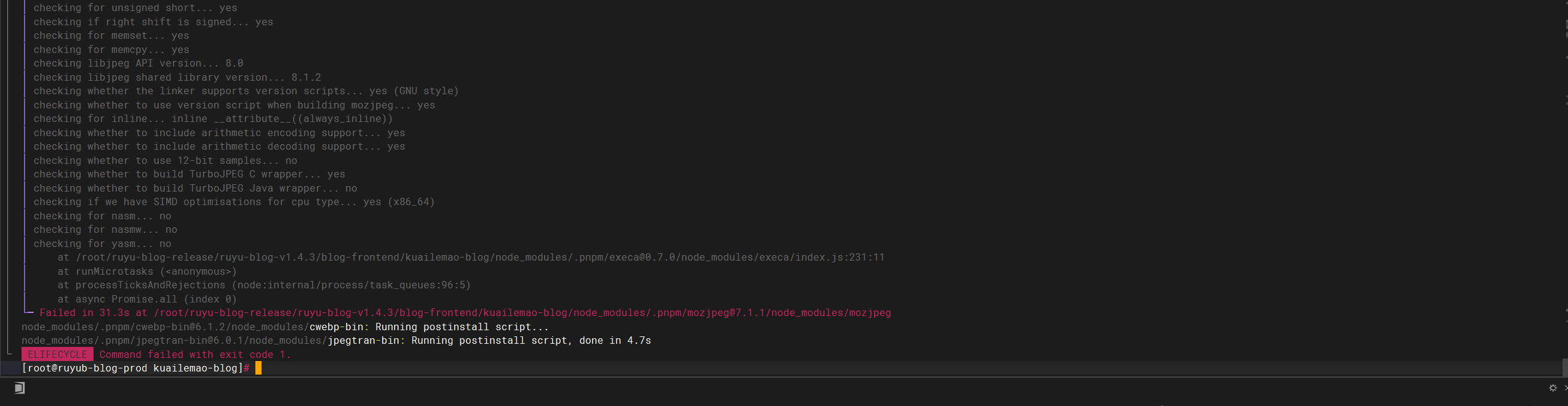

再次执行又好了。。。。
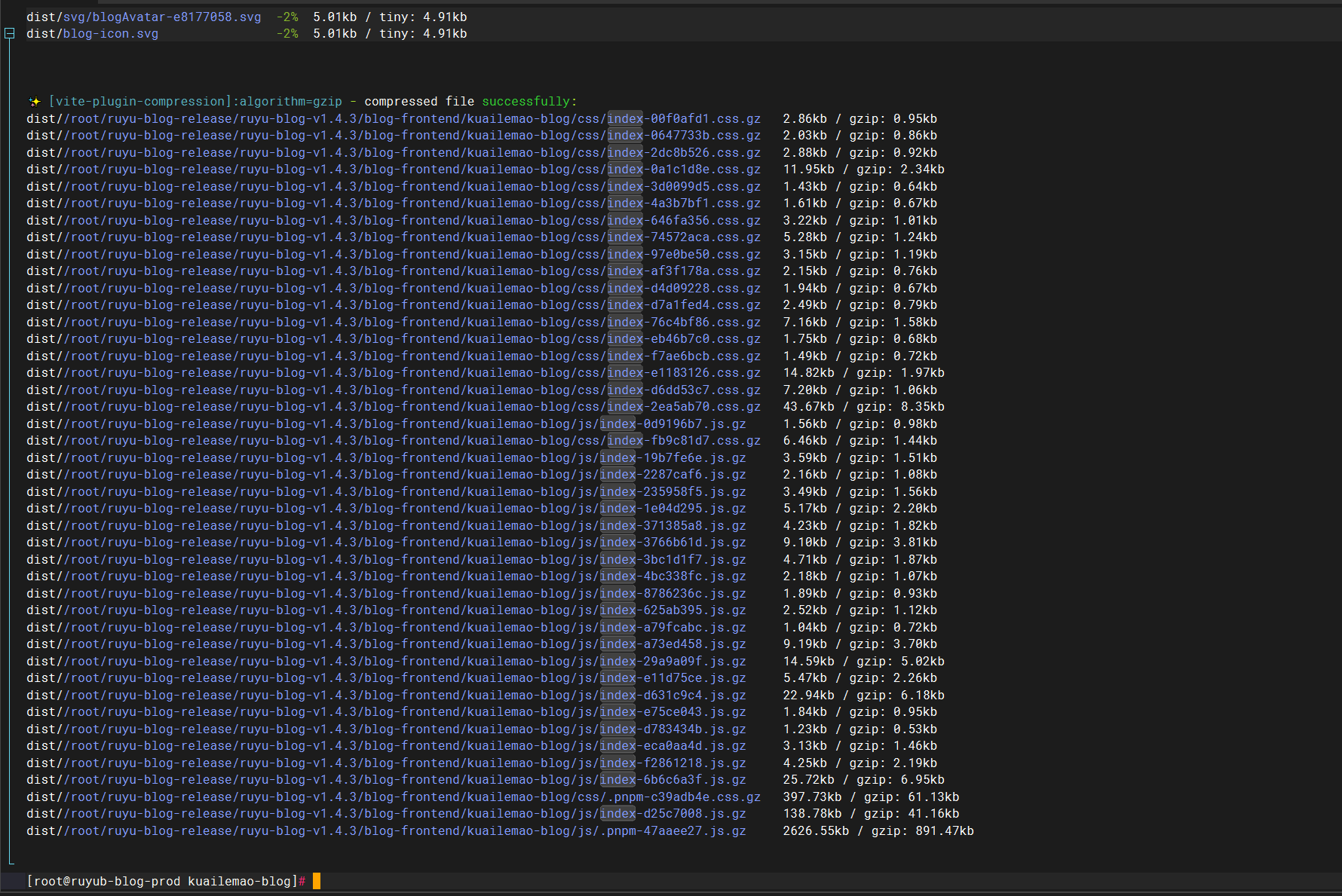
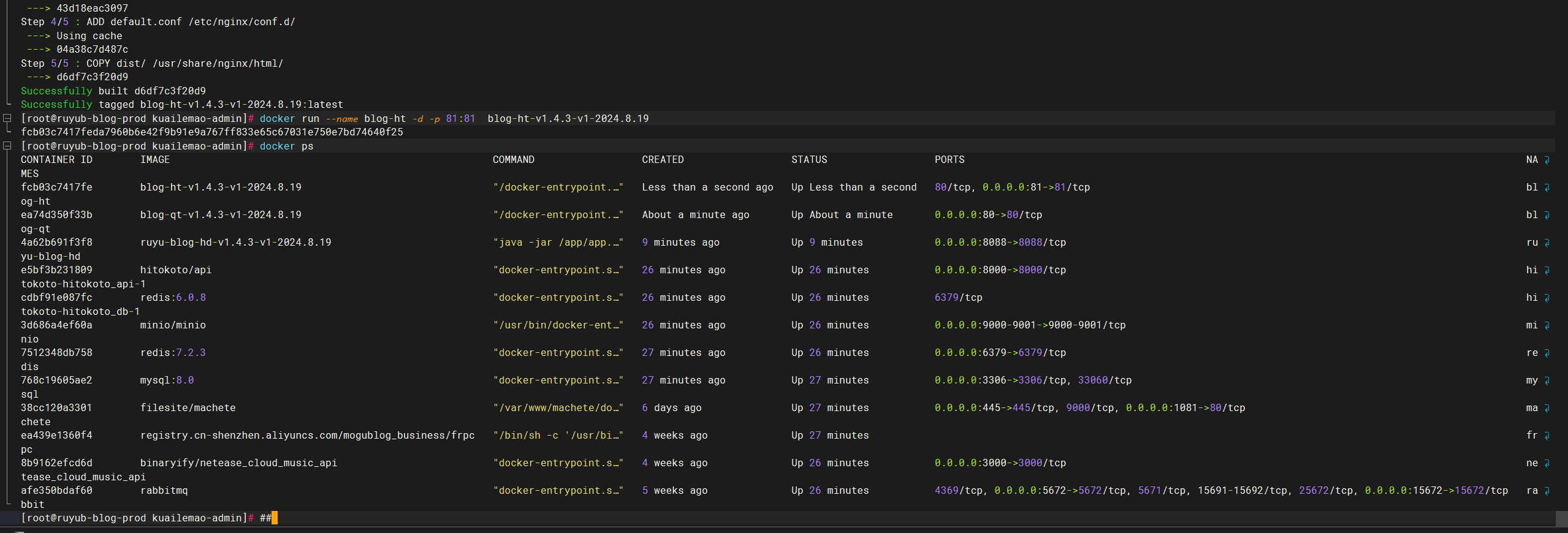
验证
502报错


默认:

把这个给设置为空:
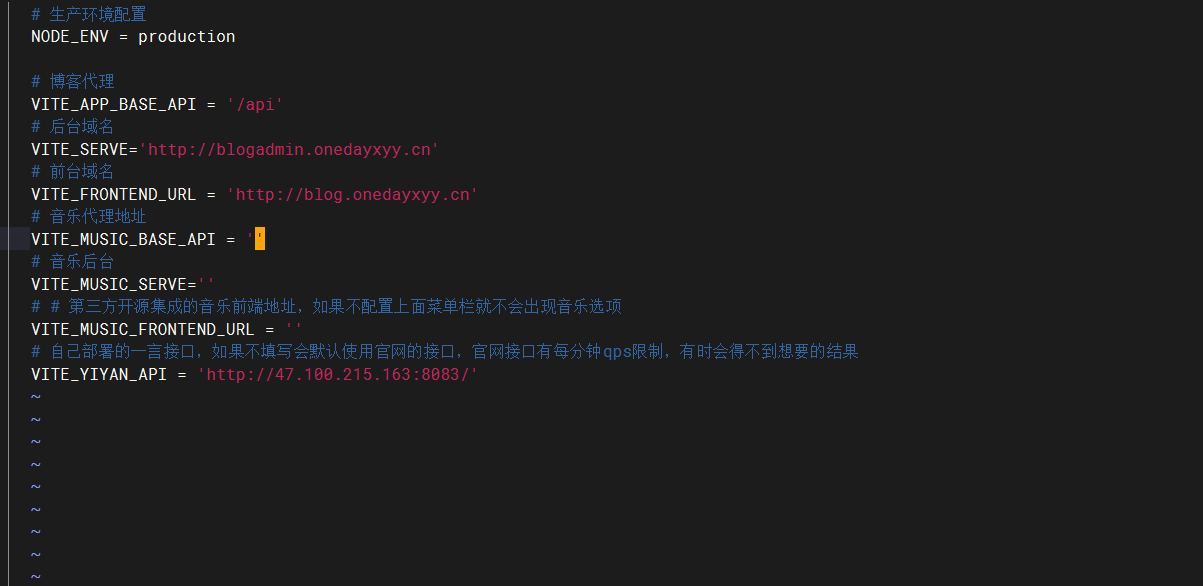
重新构建:
#重新构建dist
cd /root/ruyu-blog/blog-frontend/kuailemao-blog/
rm -rf dist
pnpm install
pnpm build
#删除老容器和老镜像
docker rm -f blog-qt
#docker rmi -f blog-qt
#构建新镜像和启动新容器
docker build . -t blog-qt-v1.4.3-v2-2024.8.19
docker run --name blog-qt -d -p 80:80 blog-qt-v1.4.3-v2-2024.8.19
docker ps
##
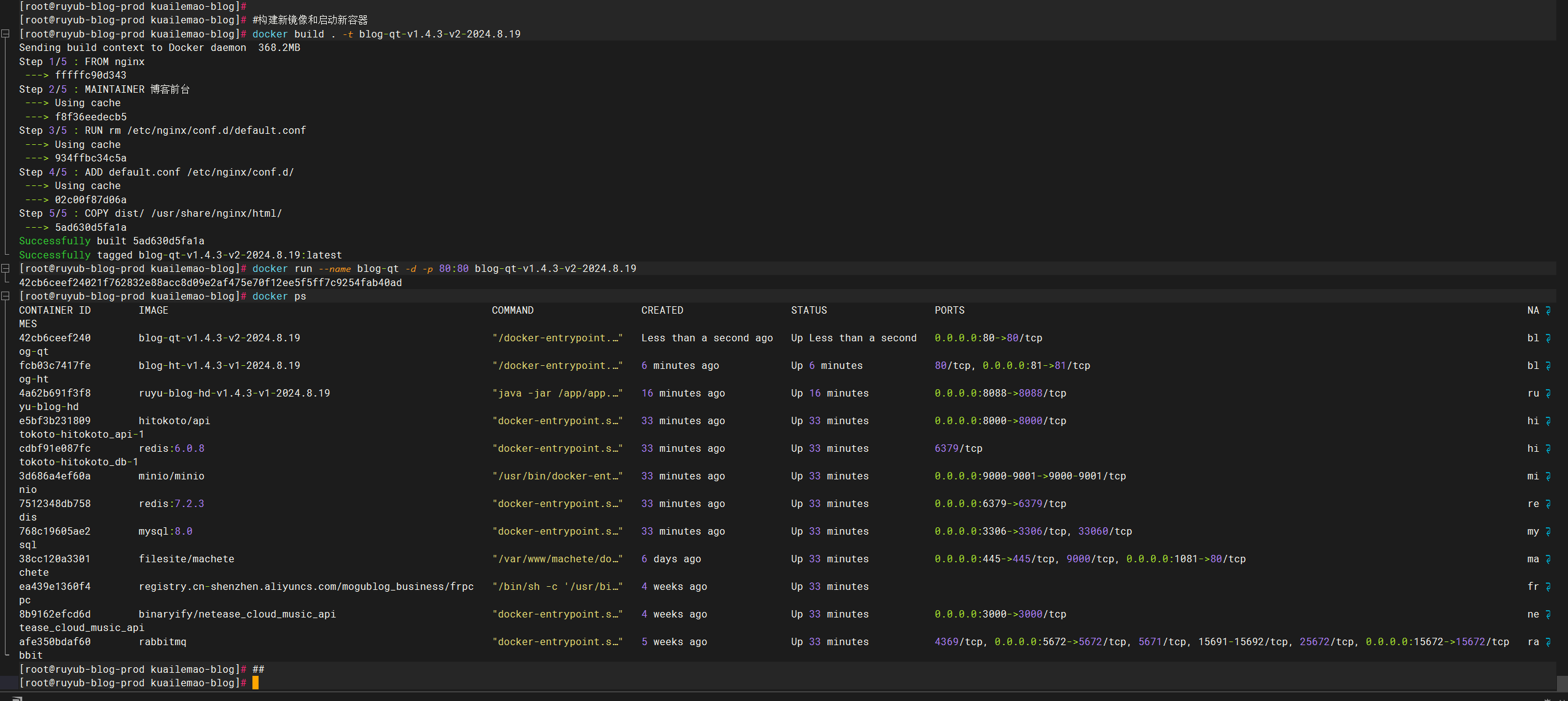
验证:(换是报错。。。。)
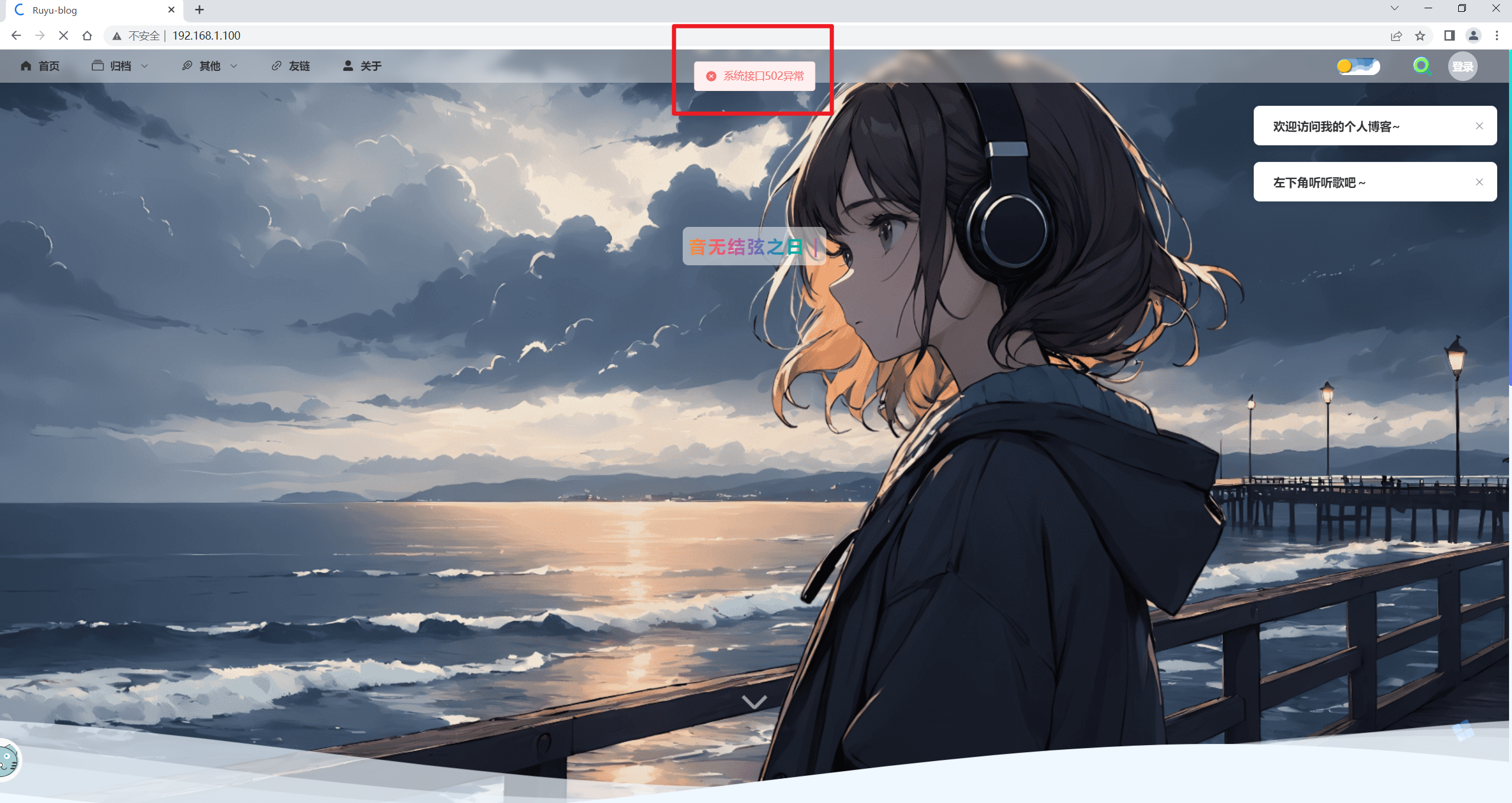
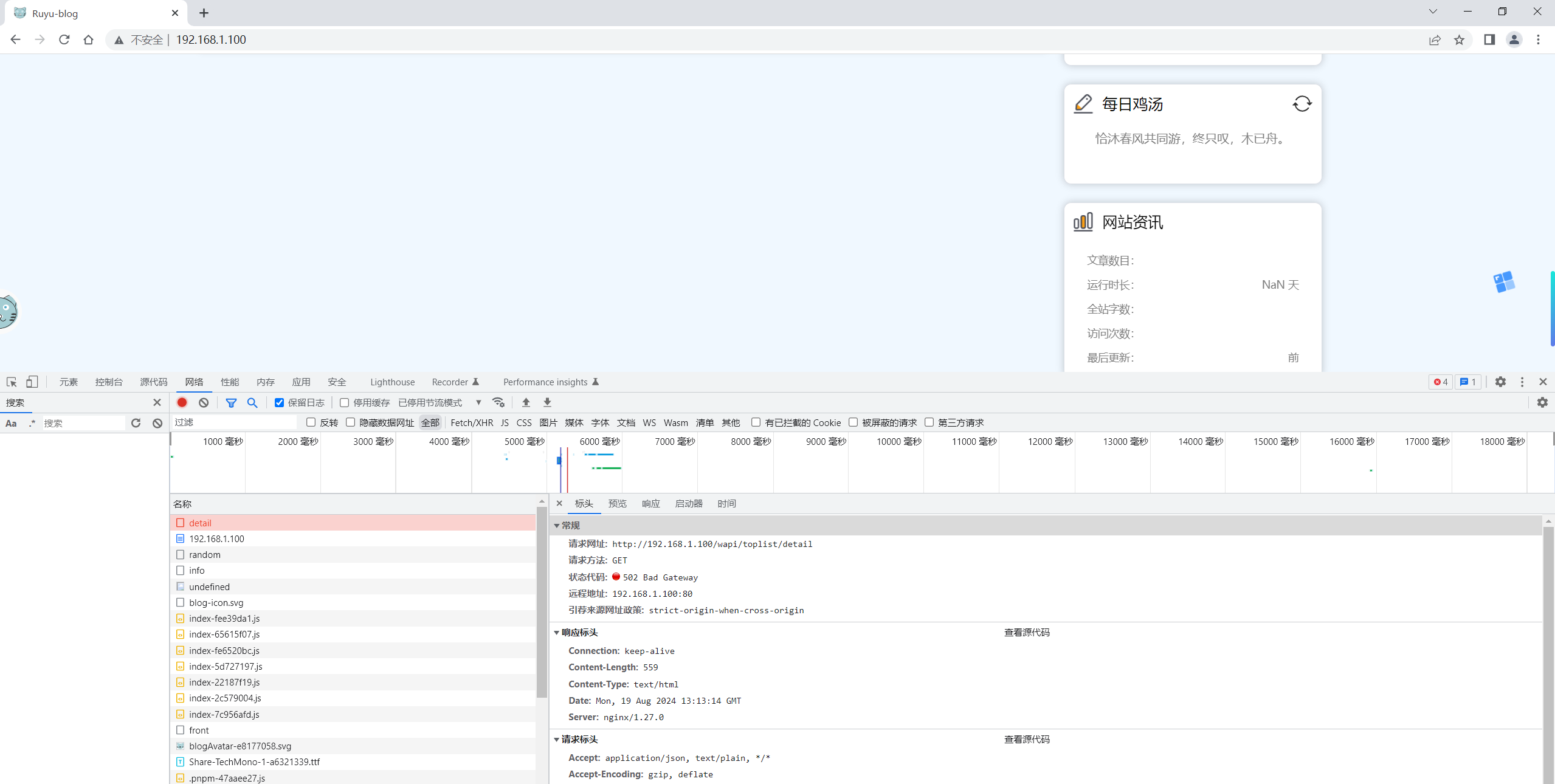

并且好多数据也没了。。。。
恢复回来:

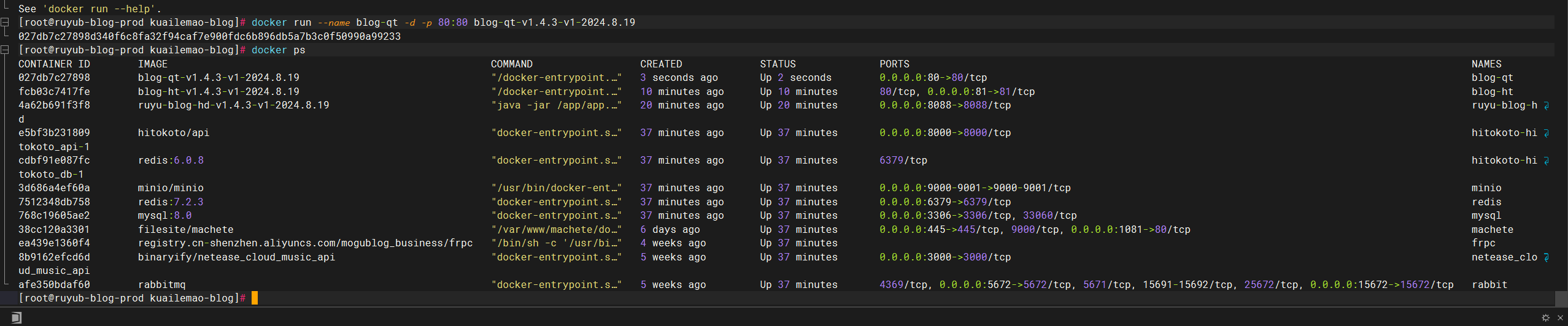
再验证:

遗留502报错问题。。。
2024年8月19日
2024.8.4-修复发布新文章无法缓存文章浏览量bug(已更新)
作者更新log
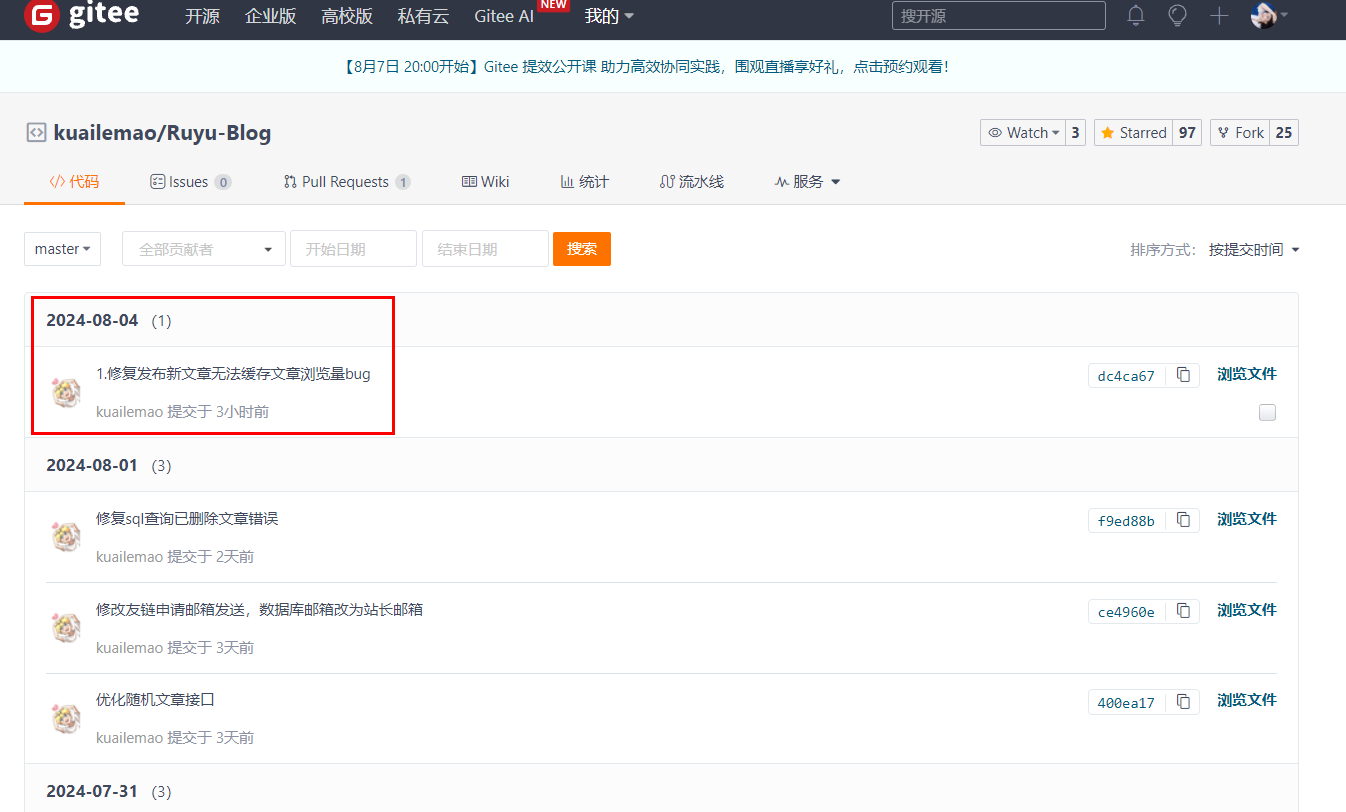


更新过程

blog-backend/src/main/java/xyz/kuailemao/service/impl/ArticleServiceImpl.java
cd /root/ruyu-blog-latest-code/ruyu-blog/
git pull
rm -rf /root/ruyu-blog/blog-backend/src/main/java/xyz/kuailemao/service/impl/ArticleServiceImpl.java
cp /root/ruyu-blog-latest-code/ruyu-blog/blog-backend/src/main/java/xyz/kuailemao/service/impl/ArticleServiceImpl.java /root/ruyu-blog/blog-backend/src/main/java/xyz/kuailemao/service/impl/

- 构建
#重新构建jar包
cd /root/ruyu-blog/blog-backend
mvn clean
mvn clean package
#删除老容器和老镜像
docker rm -f ruyu-blog-hd
#docker rmi -f ruyu-blog-hd
#构建新镜像和启动新容器
docker build . -t ruyu-blog-hd-v11-2024.8.4
docker run --name ruyu-blog-hd -d -p 8088:8088 ruyu-blog-hd-v11-2024.8.4
docker ps
##

验证
升级成功。(现象待后续测试)

最新镜像
blog-qt-v1.3.0-v17-2024.8.6 #2024.8.3-v2-https升级成功
blog-ht-v2-2024.8.3 #2024.8.3-v2-https升级成功
ruyu-blog-hd-v11-2024.8.4 #2024.8.4-修复发布新文章无法缓存文章浏览量bug

2024.8.3-v2-https升级成功(成功)
效果

最新镜像
blog-qt-v1.3.0-v16-2024.8.3 #2024.8.3-v2-https升级成功
blog-ht-v2-2024.8.3 #2024.8.3-v2-https升级成功
ruyu-blog-hd-v1.3.0-2024.8.3-v10 #2024.8.3-v2-https升级成功

2024.8.3-更新博客首页菜单项里的一些url为子域名(已解决)
更新
vim /root/ruyu-blog/blog-frontend/kuailemao-blog/src/components/Layout/Header/index.vue
// 菜单默认值
const activeIndex = ref('1')
const handleSelect = (key: string, keyPath: string[]) => {
// console.log(key, keyPath)
if (key === 'knowledge-base') {
window.open('https://wiki.onedayxyy.cn/', '_blank');
}
if (key === 'hexo-blog') {
window.open('https://onedayxyy.cn/hexoblog/', '_blank');
}
if (key === 'docusaurus-blog') {
window.open('https://wiki.onedayxyy.cn/blog', '_blank');
}
if (key === 'shuoshuo') {
window.open('https://moments.onedayxyy.cn/', '_blank');
}
if (key === 'photo') {
window.open('https://photo.onedayxyy.cn/', '_blank');
}
if (key === 'music') {
window.open('https://music.onedayxyy.cn/', '_blank');
}
}

重新构建:
#重新构建dist
cd /root/ruyu-blog/blog-frontend/kuailemao-blog/
rm -rf dist
pnpm install
pnpm build
#删除老容器和老镜像
docker rm -f blog-qt
#docker rmi -f blog-qt
#构建新镜像和启动新容器
docker build . -t blog-qt-v1.3.0-v14-2024.8.3
docker run --name blog-qt -d -p 80:80 blog-qt-v1.3.0-v14-2024.8.3
docker ps

效果
验证:(完美)
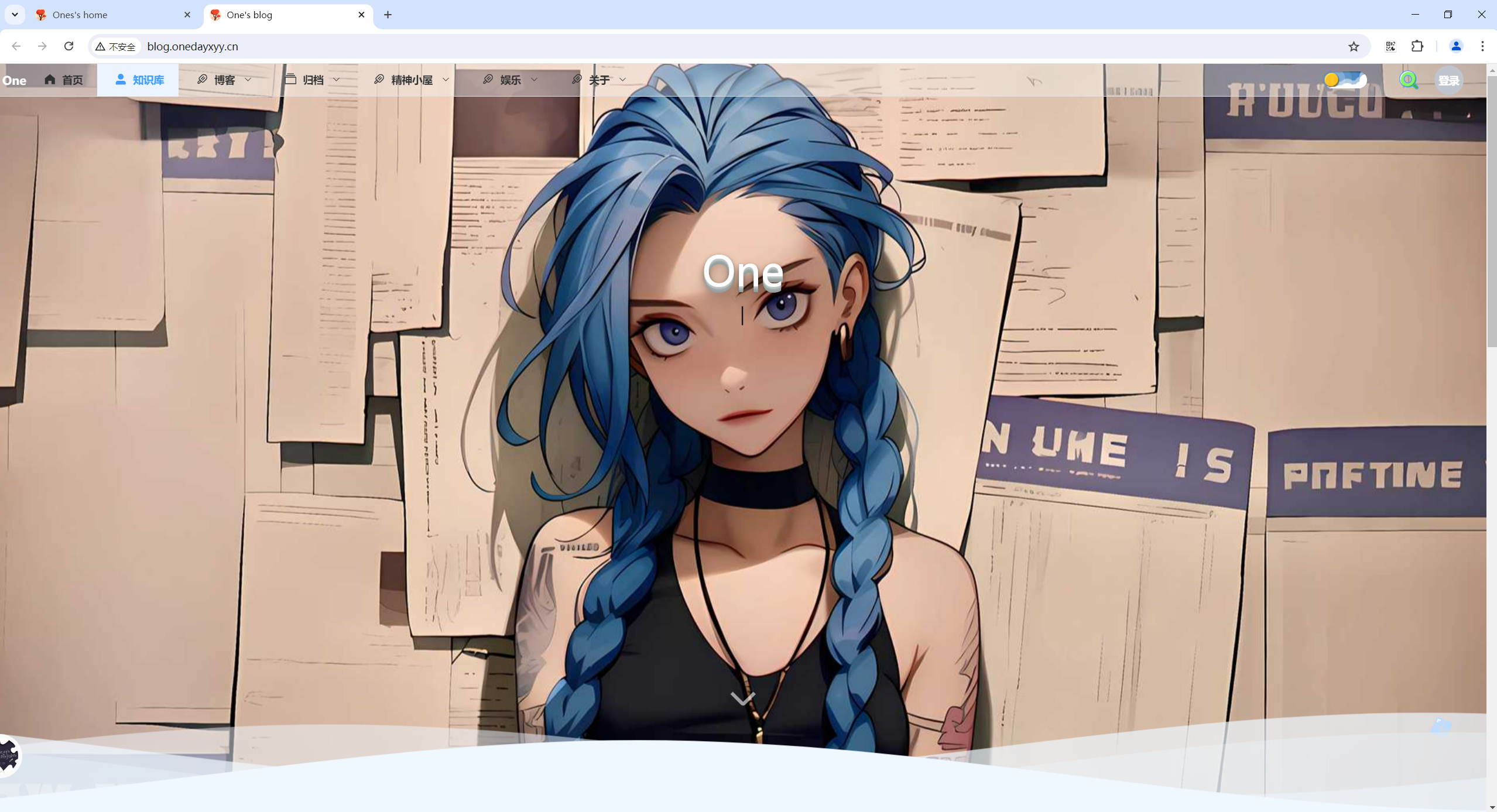
最新镜像
blog-qt-v1.3.0-v14-2024.8.3 #2024.8.3-更新博客首页菜单项里的一些url为子域名
blog-ht
ruyu-blog-hd-v1.3.0-2024.8.1-v9 #2024.8.1-3个更新-优化随机文章接口 & 修改友链申请邮箱发送,数据库邮箱改为站长邮箱& 修复sql查询已删除文章错误

2024.8.2-配置成自己的菜单项(已解决)
如何在首页添加对应的模块及自定义相关模块?

需求

这个是前端项目,我们来看下具体配置
把自己正在用的生产源码包下载到本地:
cd ~
tar cf ruyu-blog-`date +%F`-bak.tar.gz /root/ruyu-blog-release/ruyu-blog-v1.3.0
sz ruyu-blog-2024-08-02-bak.tar.gz
以关于为例

应该就在这一块儿。

备份虚机
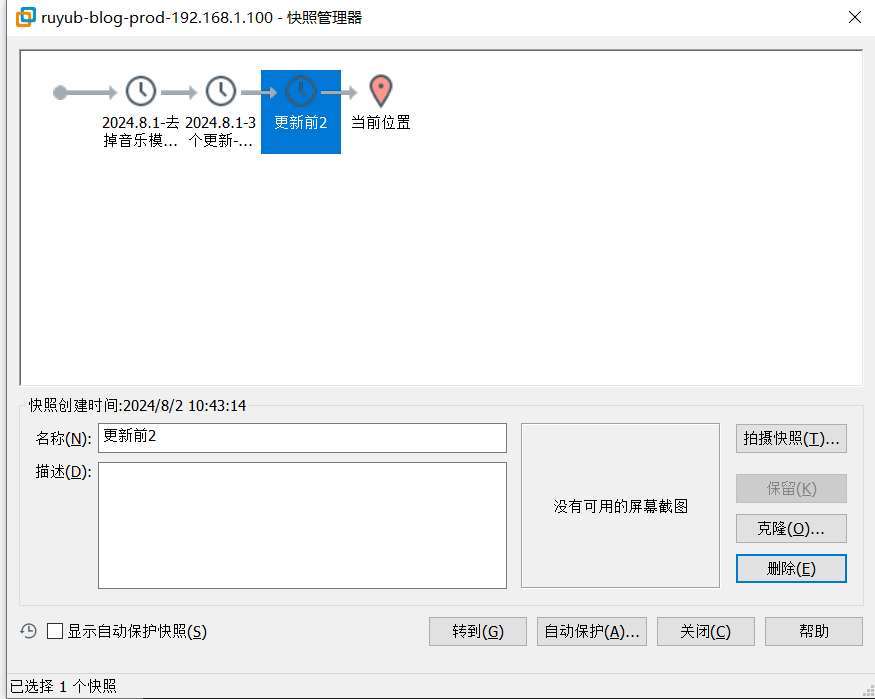
开始测试
本地运行前端服务
配置方法
cd ~
cd ruyu-blog/blog-frontend/kuailemao-blog/
pnpm run dev

编辑文件:
vim /root/ruyu-blog/blog-frontend/kuailemao-blog/src/components/Layout/Header/index.vue
<el-menu-item index="/about">
<el-icon>
<UserFilled/>
</el-icon>
知识库
</el-menu-item>

验证:
外哦,可以了哦。

按这个方法继续配置:
vim /root/ruyu-blog/blog-frontend/kuailemao-blog/src/components/Layout/Header/index.vue
<el-menu-item index="https://onedayxyy.cn/docusaurus/">
<el-icon>
<UserFilled/>
</el-icon>
知识库
</el-menu-item>

这个会自动刷新的。
验证:
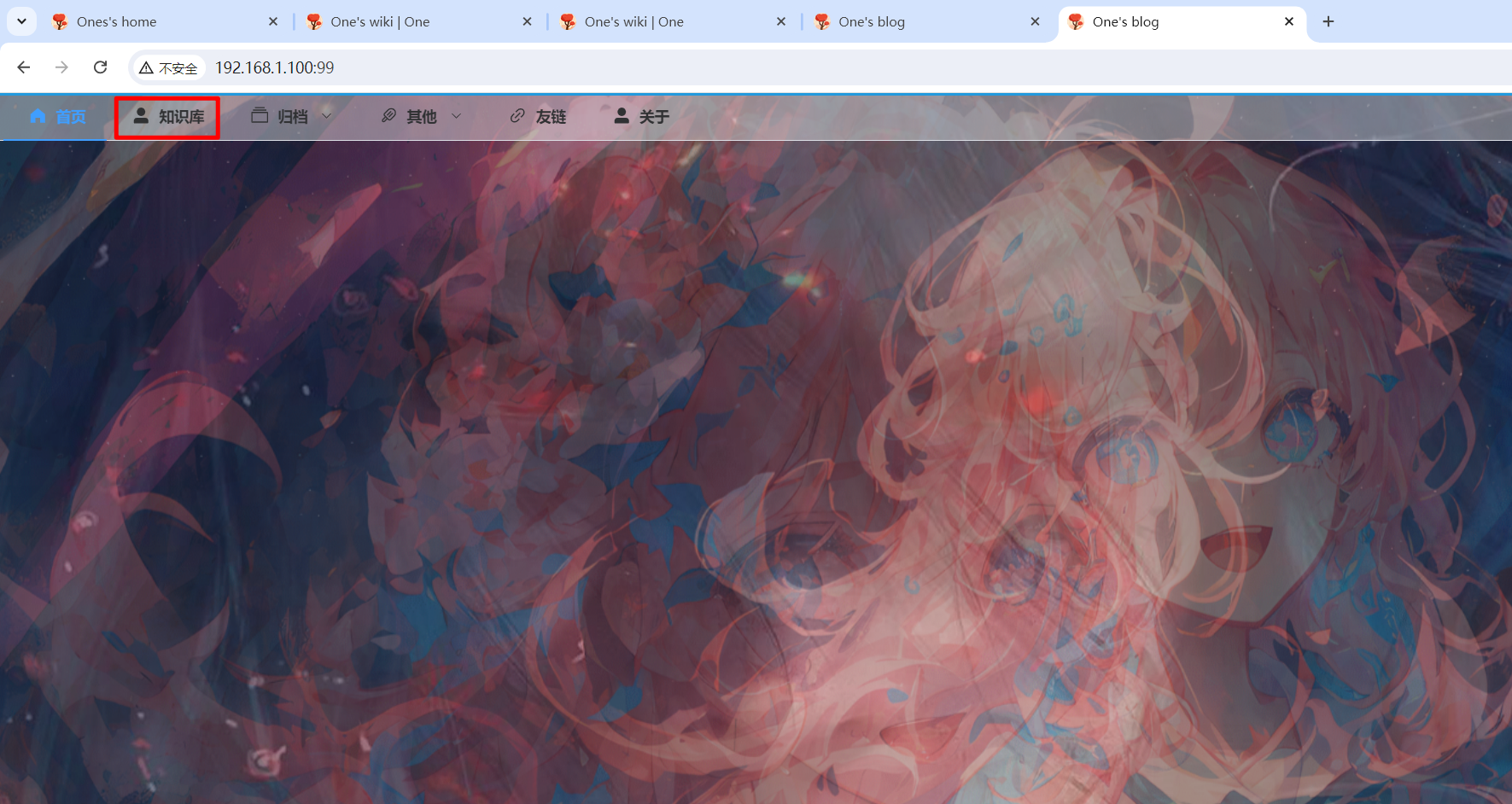
但是无法跳转哇???该怎么办
gpt
这个index.vue文件是博客前端的一个菜单配置文件,我想实现点击知识库菜单后,就跳转到另外一个https://onedayxyy.cn/docusaurus/链接,请问该如何改写代码呢?


输出代码:
代码太长,这里省略部分代码:
<!-- 添加知识库菜单项 -->
<el-menu-item index="knowledge-base">
<el-icon>
<UserFilled/>
</el-icon>
知识库
</el-menu-item>
// 菜单默认值
const activeIndex = ref('1')
const handleSelect = (key: string, keyPath: string[]) => {
if (key === 'knowledge-base') {
window.location.href = 'https://onedayxyy.cn/docusaurus/'
}
}


备份代码:
cp /root/ruyu-blog/blog-frontend/kuailemao-blog/src/components/Layout/Header/index.vue{,.bak}
vim /root/ruyu-blog/blog-frontend/kuailemao-blog/src/components/Layout/Header/index.vue
#输入内容
验证

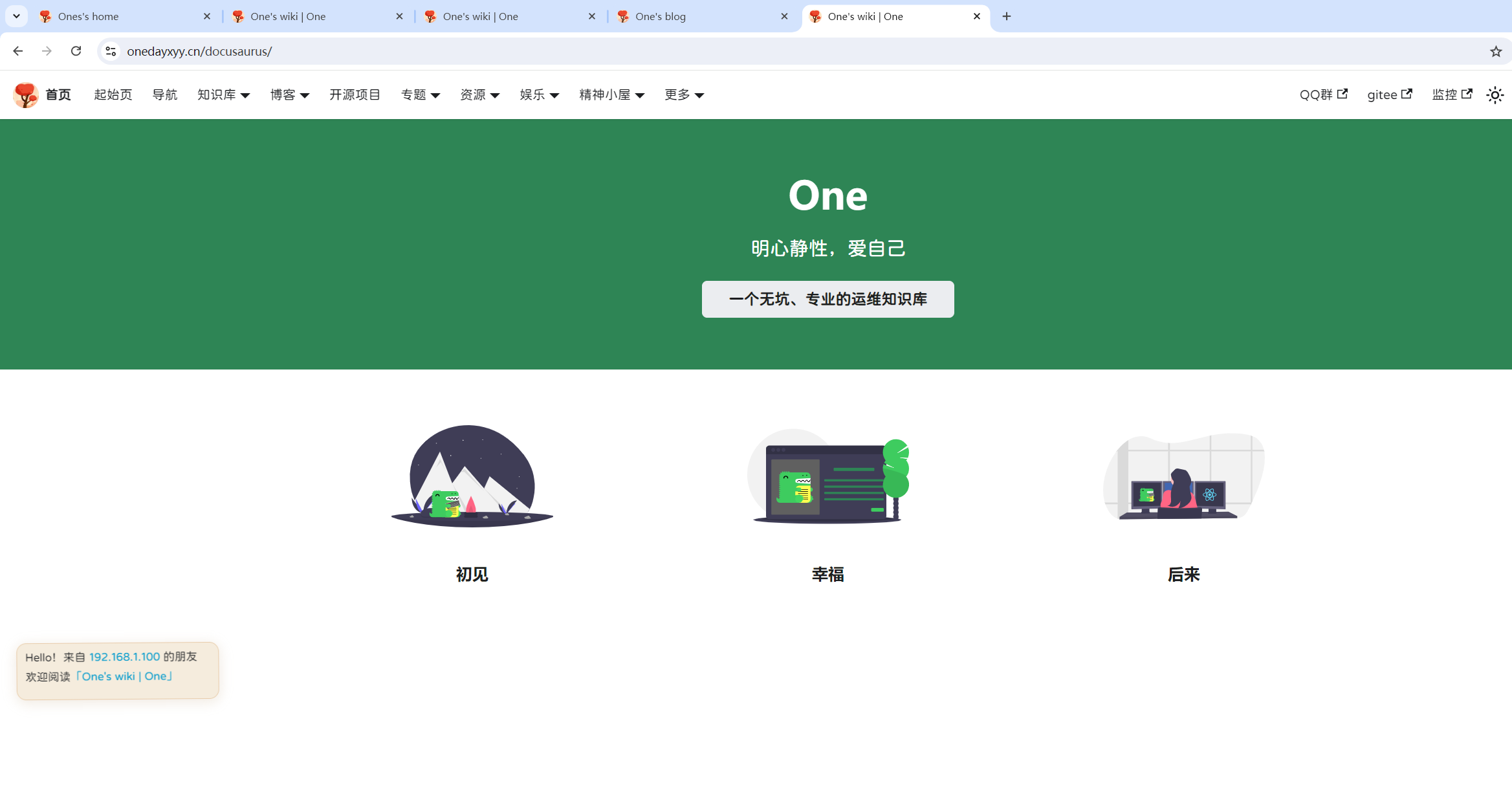
哇哦,完美。
但是,这个是在当前页面打开的链接,能不能在新的标签页打开呢?
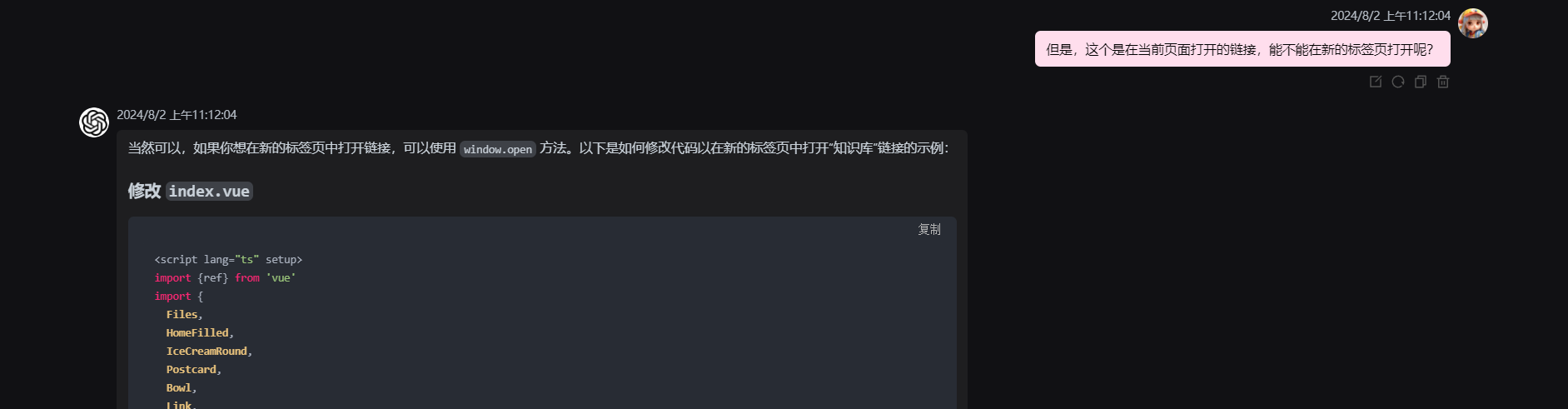

输出代码:
const handleSelect = (key: string, keyPath: string[]) => {
if (key === 'knowledge-base') {
window.open('https://onedayxyy.cn/docusaurus/', '_blank');
}
}
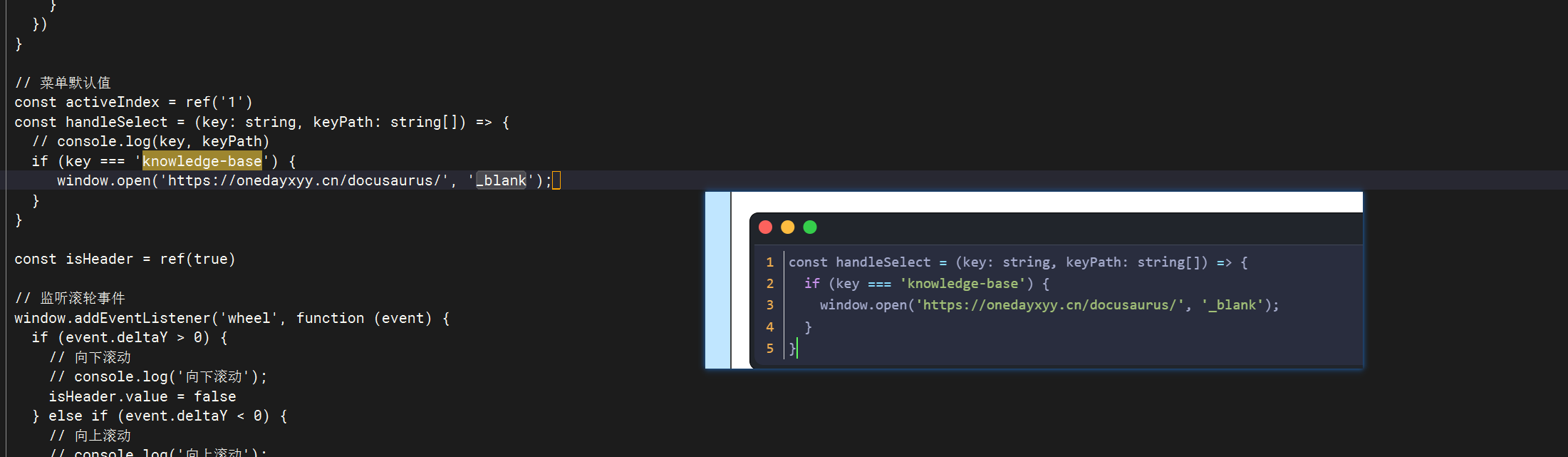
验证
验证:(完美,符合预期。)


遗留,得处理下这个图标问题(后续再说)

遗留:处理其他菜单项(后续再说)
将其代码更新到生产环境里
重新打包:
#重新构建dist
cd /root/ruyu-blog/blog-frontend/kuailemao-blog/
rm -rf dist
pnpm install
pnpm build
#删除老容器和老镜像
docker rm -f blog-qt
#docker rmi -f blog-qt
#构建新镜像和启动新容器
docker build . -t blog-qt-v1.3.0-v11-2024.8.2
docker run --name blog-qt -d -p 80:80 blog-qt-v1.3.0-v11-2024.8.2
##

验证:(完美)

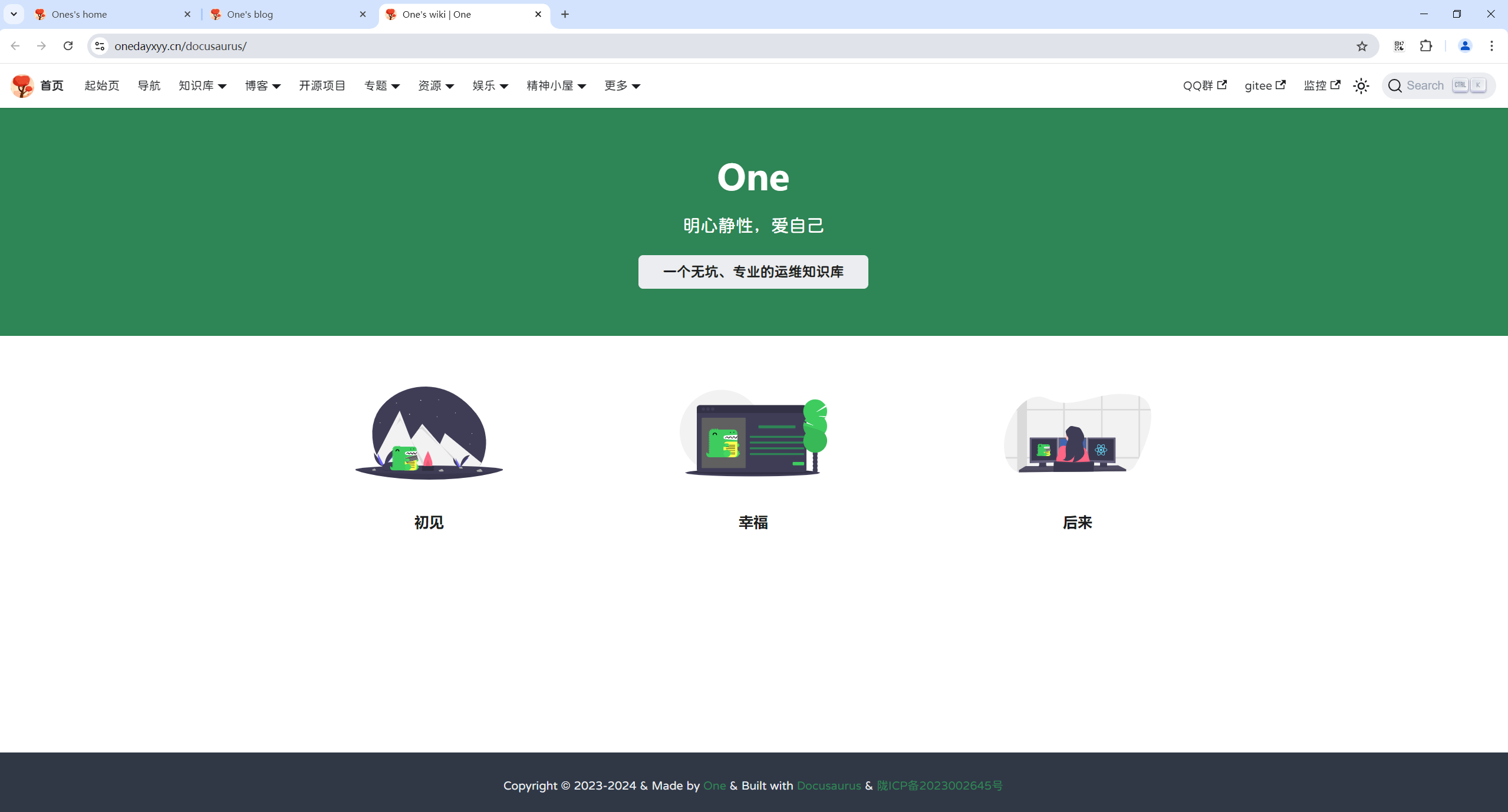
最新镜像
blog-qt-v1.3.0-v11-2024.8.2 #2024.8.2-自己更新知识库菜单选项进去
blog-ht
ruyu-blog-hd-v1.3.0-2024.8.1-v9 #2024.8.1-3个更新-优化随机文章接口 & 修改友链申请邮箱发送,数据库邮箱改为站长邮箱& 修复sql查询已删除文章错误
做快照
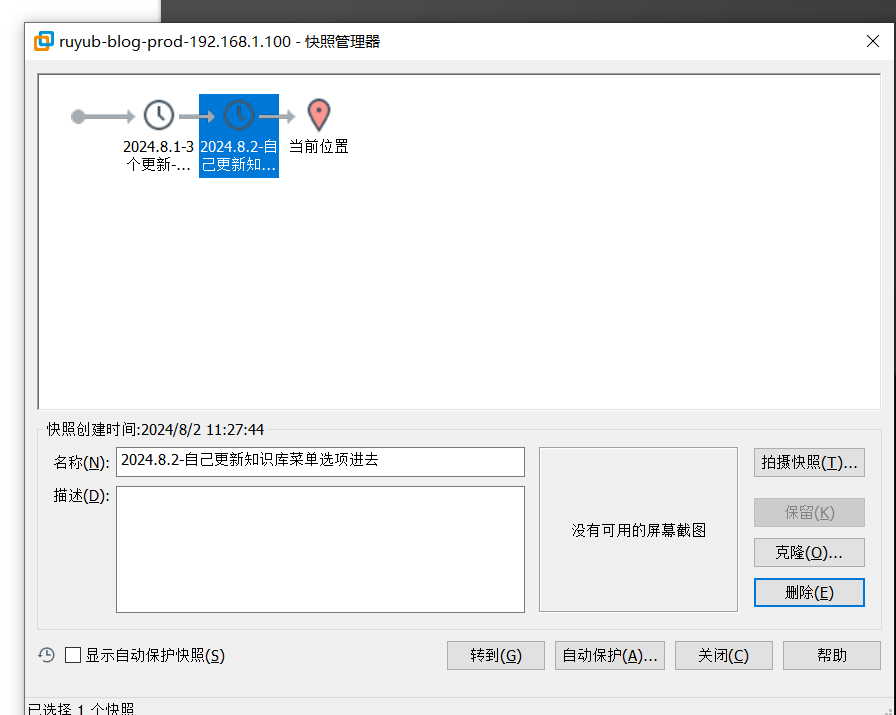
继续处理剩余菜单项:处理其它菜单项

这里添加一个精神小屋菜单项(已解决)
去除chatgpt。
编辑:
#备份
cp /root/ruyu-blog/blog-frontend/kuailemao-blog/src/components/Layout/Header/index.vue /root/ruyu-blog/blog-frontend/kuailemao-blog/src/components/Layout/Header/index.vue-`date +%F`.bak
##粘贴内容
// 菜单默认值
const activeIndex = ref('1')
const handleSelect = (key: string, keyPath: string[]) => {
// console.log(key, keyPath)
if (key === 'knowledge-base') {
window.open('https://onedayxyy.cn/docusaurus/', '_blank');
}
if (key === 'shuoshuo') {
window.open('http://47.100.215.163:3000/', '_blank');
}
}
<el-sub-menu index="3">
<template #title>
<el-icon>
<IceCreamRound/>
</el-icon>
精神小屋
</template>
<el-menu-item index="/tree-hole">
<el-icon>
<Fries/>
</el-icon>
树洞
</el-menu-item>
<el-menu-item index="shuoshuo">
<el-icon>
<Bowl/>
</el-icon>
说说
</el-menu-item>
<el-menu-item index="/message">
<el-icon>
<Postcard/>
</el-icon>
留言版
</el-menu-item>
</el-sub-menu>
本地运行:
cd /root/ruyu-blog/blog-frontend/kuailemao-blog/
pnpm run dev


验证:(符合预期)

这里添加一个娱乐菜单项(已解决)
在备�份:
cp /root/ruyu-blog/blog-frontend/kuailemao-blog/src/components/Layout/Header/index.vue /root/ruyu-blog/blog-frontend/kuailemao-blog/src/components/Layout/Header/index.vue-`date +%F`.bak-1
vim /root/ruyu-blog/blog-frontend/kuailemao-blog/src/components/Layout/Header/index.vue
##内容
<el-sub-menu index="4">
<template #title>
<el-icon>
<IceCreamRound/>
</el-icon>
娱乐
</template>
<el-menu-item index="photo">
<el-icon>
<Bowl/>
</el-icon>
相册
</el-menu-item>
<el-menu-item index="music">
<el-icon>
<Bowl/>
</el-icon>
音乐
</el-menu-item>
</el-sub-menu>
// 菜单默认值
const activeIndex = ref('1')
const handleSelect = (key: string, keyPath: string[]) => {
// console.log(key, keyPath)
if (key === 'knowledge-base') {
window.open('https://onedayxyy.cn/docusaurus/', '_blank');
}
if (key === 'shuoshuo') {
window.open('http://47.100.215.163:3000/', '_blank');
}
if (key === 'photo') {
window.open('http://47.100.215.163:8082/', '_blank');
}
if (key === 'music') {
window.open('https://onedayxyy.cn/musics/', '_blank');
}
}
本地运行:
cd /root/ruyu-blog/blog-frontend/kuailemao-blog/
pnpm run dev
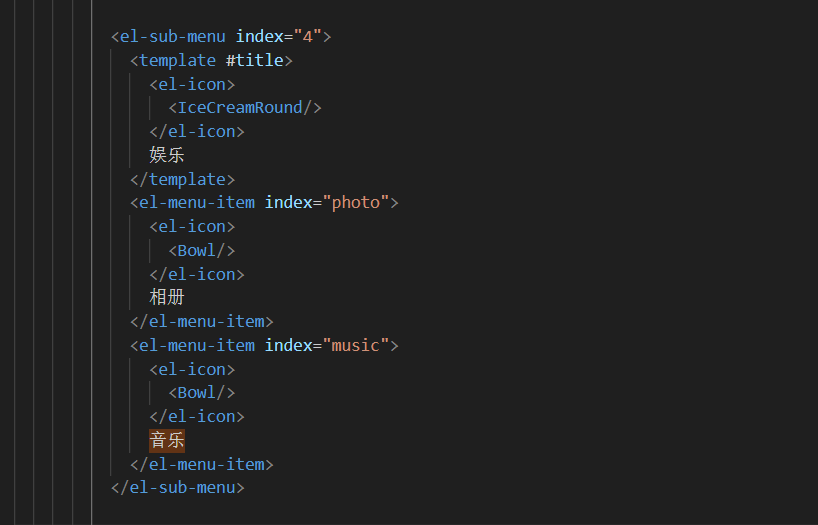

验证:(完美)

最终版
再次构建镜像,发布版本。

重新构建
#重新构建dist
cd /root/ruyu-blog/blog-frontend/kuailemao-blog/
rm -rf dist
pnpm install
pnpm build
#删除老容器和老镜像
docker rm -f blog-qt
#docker rmi -f blog-qt
#构建新镜像和启动新容器
docker build . -t blog-qt-v1.3.0-v13-2024.8.2
docker run --name blog-qt -d -p 80:80 blog-qt-v1.3.0-v13-2024.8.2
docker ps

验证:(完美)

最新镜像 **
blog-qt-v1.3.0-v13-2024.8.2 #2024.8.2-配置成自己的菜单项
blog-ht
ruyu-blog-hd-v1.3.0-2024.8.1-v9 #2024.8.1-3个更新-优化随机文章接口 & 修改友链申请邮箱发送,数据库邮箱改为站长邮箱& 修复sql查询已删除文章错误
做快照
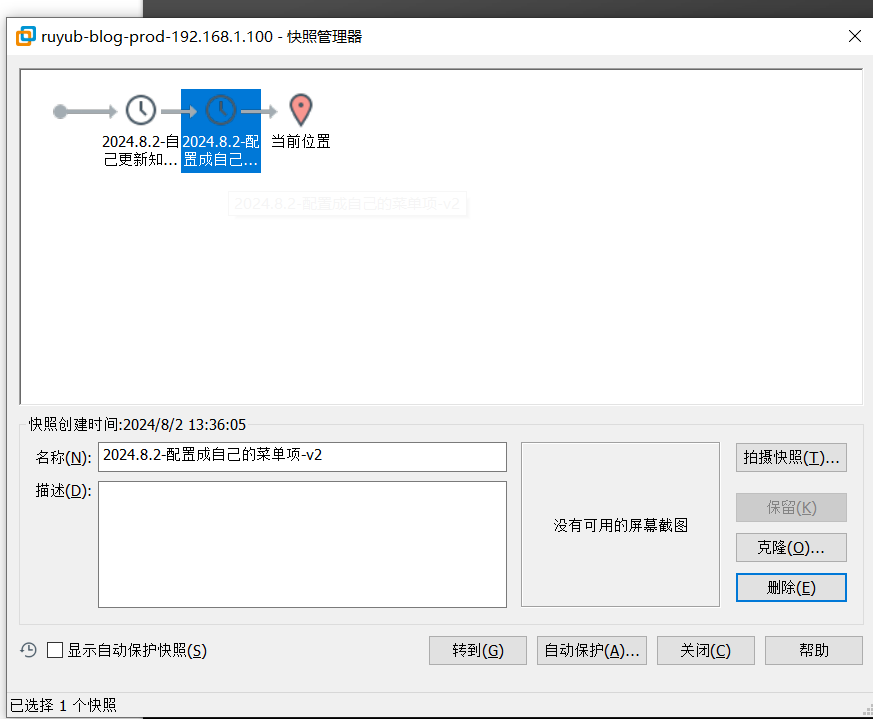
2024.8.1-3个更新-优化随机文章接口 & 修改友链申请邮箱发送,数据库邮箱改为站长邮箱& 修复sql查询已删除文章错误(已更新)

优化随机文章接口
blog-backend/src/main/java/xyz/kuailemao/mapper/ArticleMapper.java
blog-backend/src/main/java/xyz/kuailemao/service/impl/ArticleServiceImpl.java

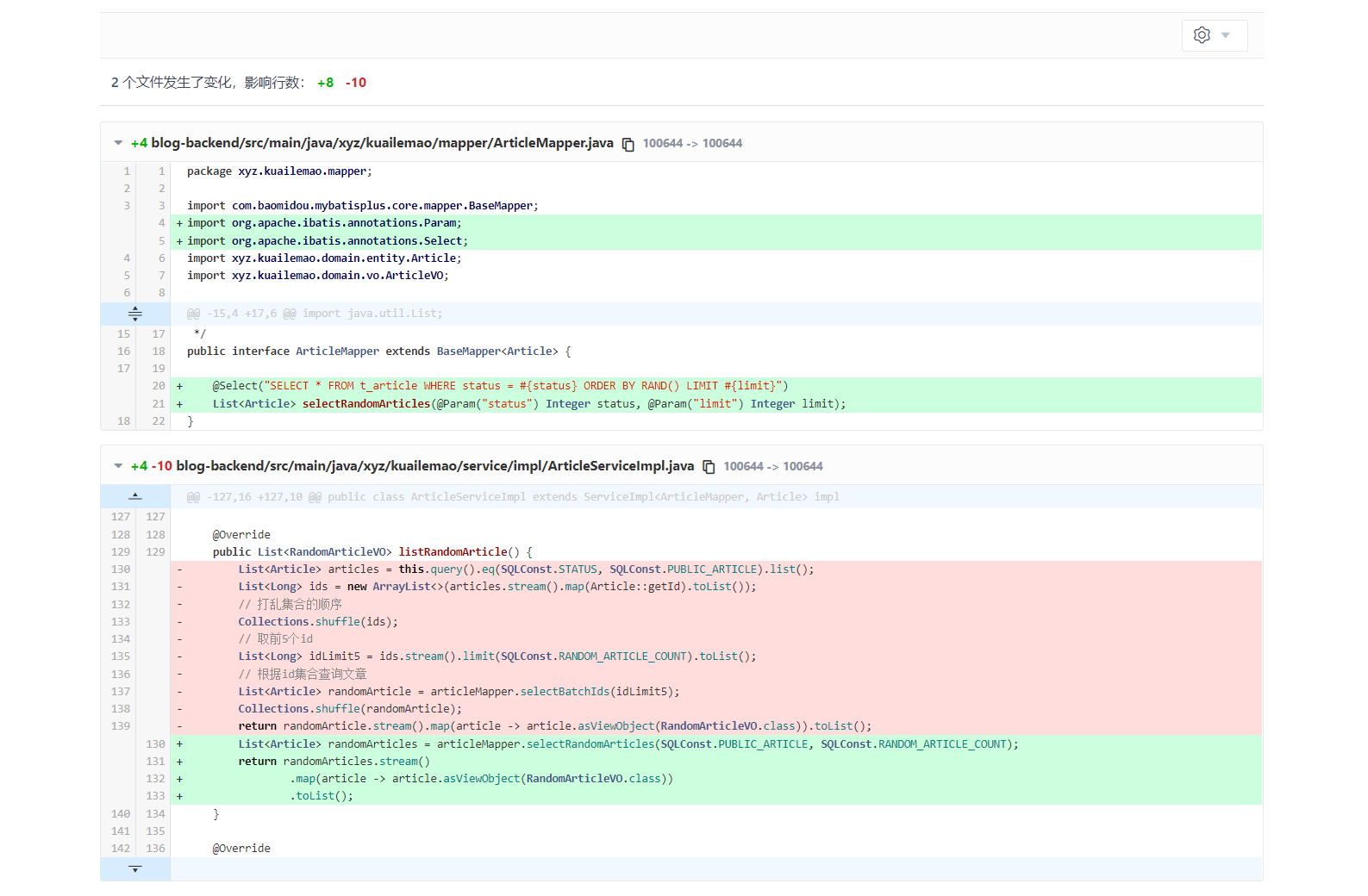
修改友链申请邮箱发送,数据库邮箱改为站长邮箱
blog-backend/src/main/java/xyz/kuailemao/service/impl/LinkServiceImpl.java

修复sql查询已删除文章错误
blog-backend/src/main/java/xyz/kuailemao/mapper/ArticleMapper.java
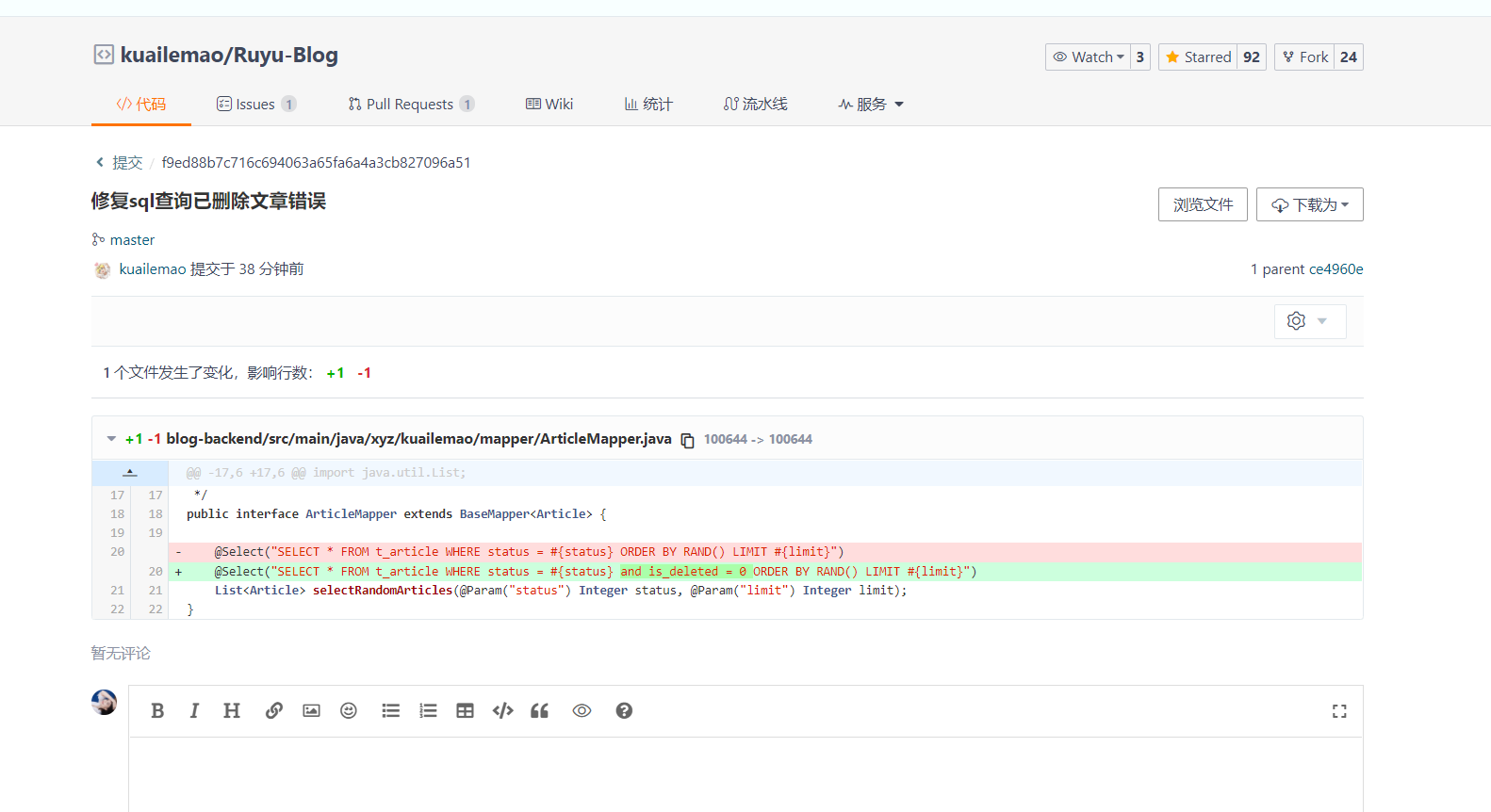
开始更新
已做好快照

这3个文件互相独立,都是后端文件

blog-backend/src/main/java/xyz/kuailemao/mapper/ArticleMapper.java
blog-backend/src/main/java/xyz/kuailemao/service/impl/ArticleServiceImpl.java
blog-backend/src/main/java/xyz/kuailemao/service/impl/LinkServiceImpl.java
更新代码:
cd ~
cd ruyu-blog-latest-code/ruyu-blog/
git pull
直接替换就好:
rm -rf /root/ruyu-blog/blog-backend/src/main/java/xyz/kuailemao/mapper/ArticleMapper.java
rm -rf /root/ruyu-blog/blog-backend/src/main/java/xyz/kuailemao/service/impl/ArticleServiceImpl.java
rm -rf /root/ruyu-blog/blog-backend/src/main/java/xyz/kuailemao/service/impl/LinkServiceImpl.java
cp /root/ruyu-blog-latest-code/ruyu-blog/blog-backend/src/main/java/xyz/kuailemao/mapper/ArticleMapper.java /root/ruyu-blog/blog-backend/src/main/java/xyz/kuailemao/mapper/
cp /root/ruyu-blog-latest-code/ruyu-blog/blog-backend/src/main/java/xyz/kuailemao/service/impl/ArticleServiceImpl.java /root/ruyu-blog/blog-backend/src/main/java/xyz/kuailemao/service/impl/
cp /root/ruyu-blog-latest-code/ruyu-blog/blog-backend/src/main/java/xyz/kuailemao/service/impl/LinkServiceImpl.java /root/ruyu-blog/blog-backend/src/main/java/xyz/kuailemao/service/impl/

- 构建镜像
#ruyu-blog-hd-v1.3.0-2024.7.31-v7 old
#ruyu-blog-hd-v1.3.0-2024.8.1-v8 old
#重新构建jar包
cd /root/ruyu-blog/blog-backend
mvn clean
mvn clean package
#删除老容器和老镜像
docker rm -f ruyu-blog-hd
#docker rmi -f ruyu-blog-hd
#构建新镜像和启动新容器
docker build . -t ruyu-blog-hd-v1.3.0-2024.8.1-v8
docker run --name ruyu-blog-hd -d -p 8088:8088 ruyu-blog-hd-v1.3.0-2024.8.1-v8
##

验证效果(更新出新Bug了👸)
机器也重启过,还是有问题;。。。
缓存也清理过,还是有问题;。。。



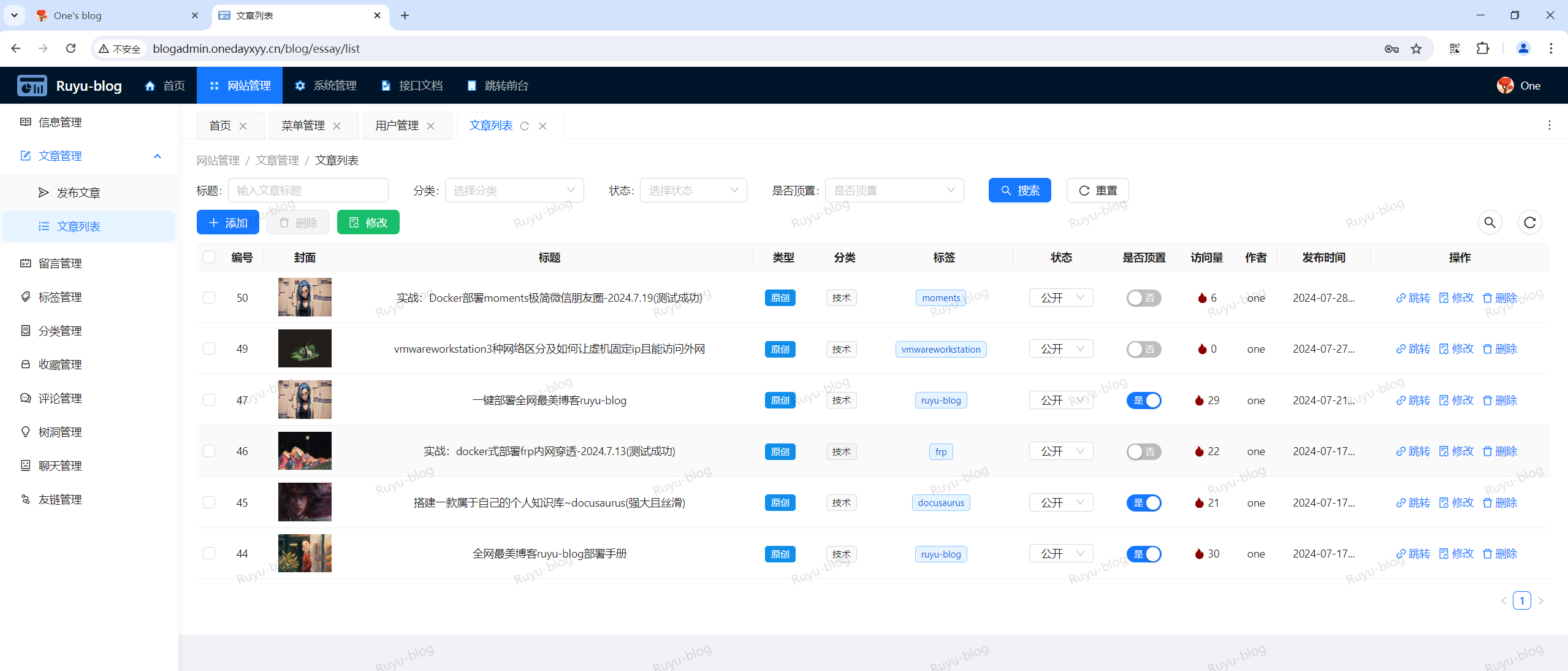
升级后,bug快照

再次更新
##old
rm -rf /root/ruyu-blog/blog-backend/src/main/java/xyz/kuailemao/mapper/ArticleMapper.java
rm -rf /root/ruyu-blog/blog-backend/src/main/java/xyz/kuailemao/service/impl/ArticleServiceImpl.java
rm -rf /root/ruyu-blog/blog-backend/src/main/java/xyz/kuailemao/service/impl/LinkServiceImpl.java
cp /root/ruyu-blog-latest-code/ruyu-blog/blog-backend/src/main/java/xyz/kuailemao/mapper/ArticleMapper.java /root/ruyu-blog/blog-backend/src/main/java/xyz/kuailemao/mapper/
cp /root/ruyu-blog-latest-code/ruyu-blog/blog-backend/src/main/java/xyz/kuailemao/service/impl/ArticleServiceImpl.java /root/ruyu-blog/blog-backend/src/main/java/xyz/kuailemao/service/impl/
cp /root/ruyu-blog-latest-code/ruyu-blog/blog-backend/src/main/java/xyz/kuailemao/service/impl/LinkServiceImpl.java /root/ruyu-blog/blog-backend/src/main/java/xyz/kuailemao/service/impl/
本次:
#blog-backend/src/main/java/xyz/kuailemao/mapper/ArticleMapper.java
vim /root/ruyu-blog/blog-backend/src/main/java/xyz/kuailemao/mapper/ArticleMapper.java
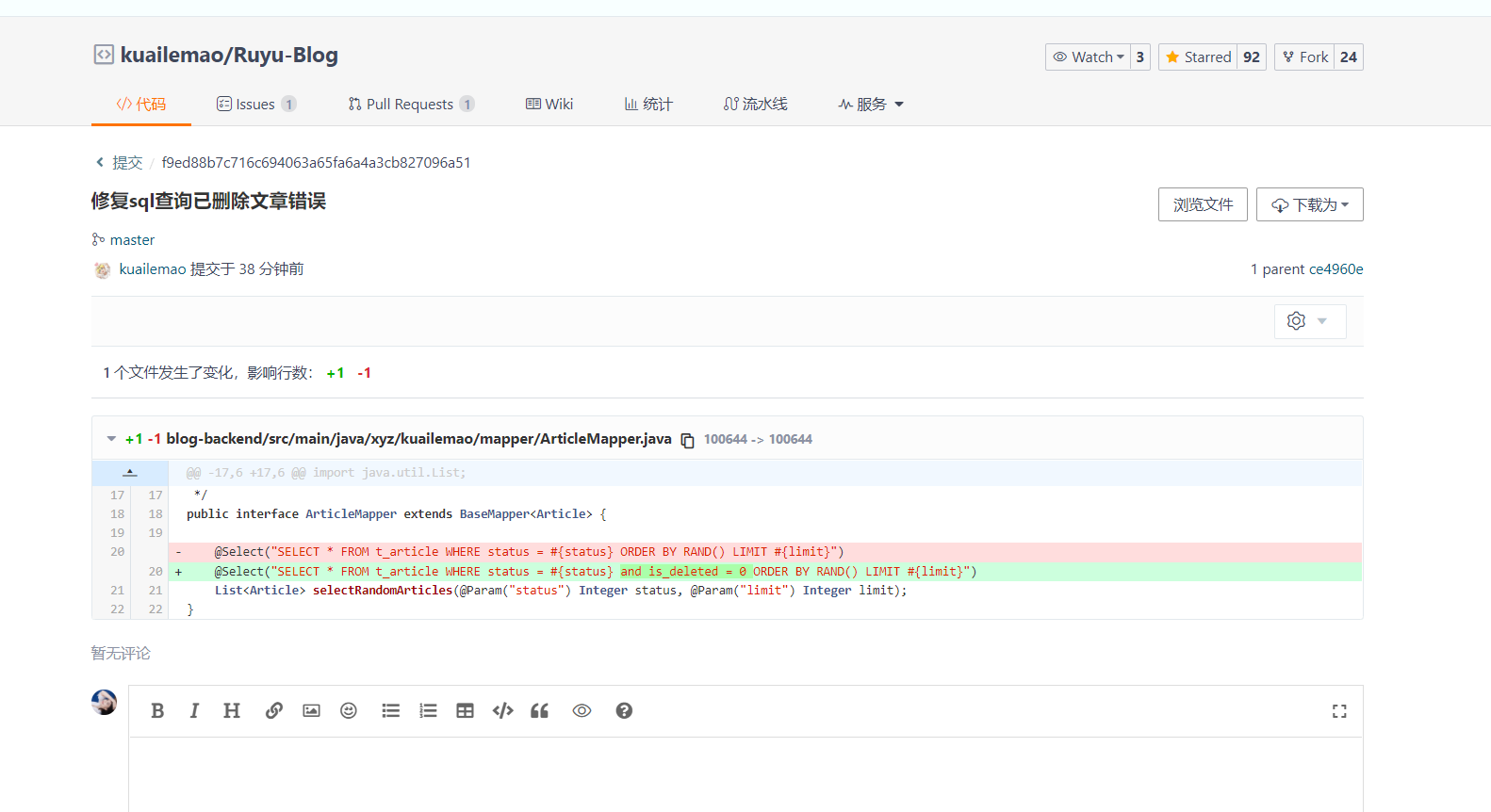
原来的:

更新后:

- 重新构建
#ruyu-blog-hd-v1.3.0-2024.7.31-v7 old
#ruyu-blog-hd-v1.3.0-2024.8.1-v8 old
#重新构建jar包
cd /root/ruyu-blog/blog-backend
mvn clean
mvn clean package
#删除老容器和老镜像
docker rm -f ruyu-blog-hd
#docker rmi -f ruyu-blog-hd
#构建新镜像和启动新容器
docker build . -t ruyu-blog-hd-v1.3.0-2024.8.1-v9
docker run --name ruyu-blog-hd -d -p 8088:8088 ruyu-blog-hd-v1.3.0-2024.8.1-v9
docker ps
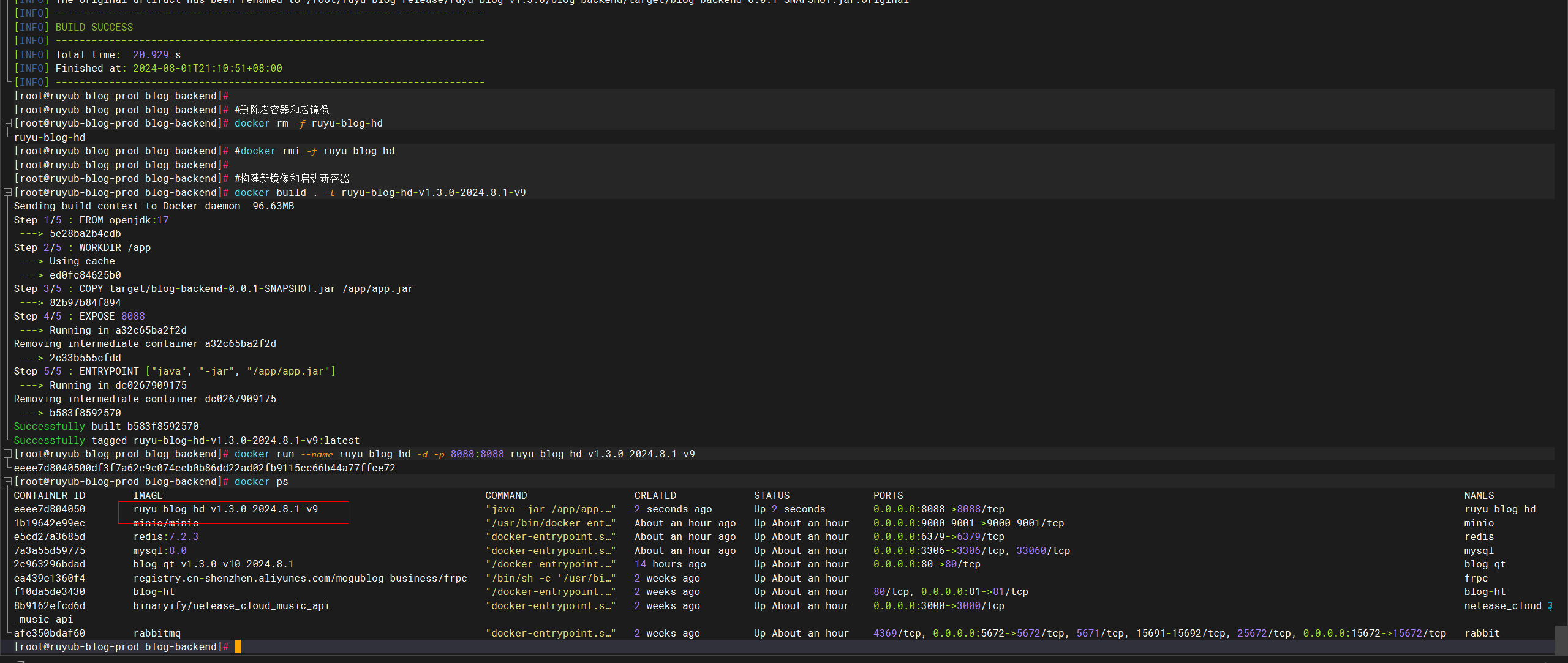
验证效果(完美)

最新镜像
blog-qt-v1.3.0-v10-2024.8.1 #去掉音乐模块,重构about页面
blog-ht
ruyu-blog-hd-v1.3.0-2024.8.1-v9 #2024.8.1-3个更新-优化随机文章接口 & 修改友链申请邮箱发送,数据库邮箱改为站长邮箱& 修复sql查询已删除文章错误
vm快照

2024.7.31-2个更新-修复后台角色停用后该角色还可以使用的bug & 后端mq策略优化(已更新)
作者更新log
01

4 个文件发生了变化,影响行数: +25 -8
blog-backend/src/main/java/xyz/kuailemao/constants/SQLConst.java
blog-backend/src/main/java/xyz/kuailemao/constants/UserConst.java
blog-backend/src/main/java/xyz/kuailemao/enums/RoleEnum.java
blog-backend/src/main/java/xyz/kuailemao/service/impl/UserServiceImpl.java

02

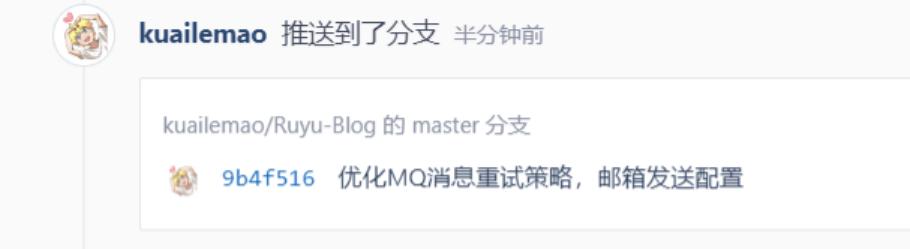

gitee信息:
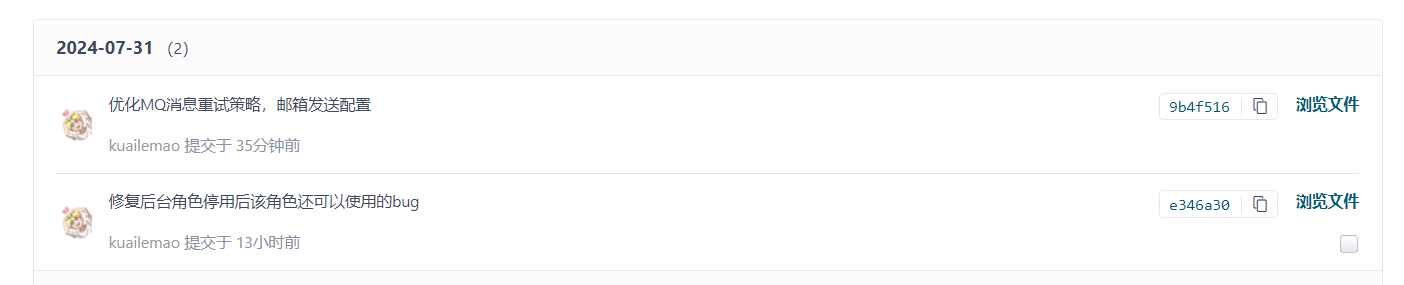
更新log:
4 个文件发生了变化,影响行数: +42 -47
blog-backend/src/main/java/xyz/kuailemao/config/rabbit/ConsumerConfig.java
blog-backend/src/main/java/xyz/kuailemao/handler/RabbitListenerErrorHandler.java
blog-backend/src/main/java/xyz/kuailemao/interceptor/EmailQueueListener.java
blog-backend/src/main/resources/application.yml

开始更新
直接更新后端代码即可
blog-backend/
注意下这个application.yml文件
blog-backend/src/main/resources/application.yml
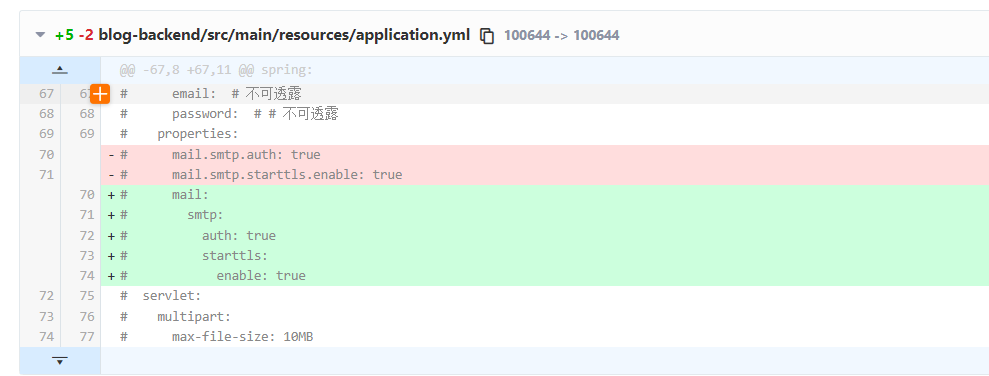
我的后端代码之前有需要更改的吗?
应该没,那直接更新代码即可。

做好快照,拉取最新代码
- 做好备份

- 拉取最新代码
cd /root/ruyu-blog-latest-code/
cd ruyu-blog/
git pull

- 直接更新
#做好备份
cd ~
cd ruyu-blog/
cp -a blog-backend blog-backend-`date +%F`
ls blog-backend-2024-07-31

更新后端代码:
rm -rf /root/ruyu-blog/blog-backend
cp -a /root/ruyu-blog-latest-code/ruyu-blog/blog-backend /root/ruyu-blog

拷贝核心application文件:
cp /root/ruyu-blog/blog-backend-2024-07-31/src/main/resources/application.yml /root/ruyu-blog/blog-backend/src/main/resources
#输入yes
##更新次文件内容
vim /root/ruyu-blog/blog-backend/src/main/resources/application.yml
# mail:
# smtp:
# auth: true
# starttls:
# enable: true

配置Dockerfile:
vim Dockerfile
……
COPY target/blog-backend-0.0.1-SNAPSHOT.jar /app/app.jar
更新后,直接构建新镜像。
#重新构建jar包
cd /root/ruyu-blog/blog-backend
mvn clean
mvn clean package
#删除老容器和老镜像
docker rm -f ruyu-blog-hd
#docker rmi -f ruyu-blog-hd
#构建新镜像和启动新容器
docker build . -t ruyu-blog-hd-v1.3.0-2024.7.31-v7
docker run --name ruyu-blog-hd -d -p 8088:8088 ruyu-blog-hd-v1.3.0-2024.7.31-v7
##

验证效果

重启测试:(完美)

做好虚机快照:

最新镜像
blog-qt-v1.3.0-v10-2024.8.1 #去掉音乐模块,重构about页面
blog-ht
ruyu-blog-hd-v1.3.0-2024.7.31-v7 #修复后台角色停用后该角色还可以使用的bug & 后端mq策略优化
2024.7.31-重构about页面(已更新)
vm快照:

效果:
http://blog.onedayxyy.cn/about
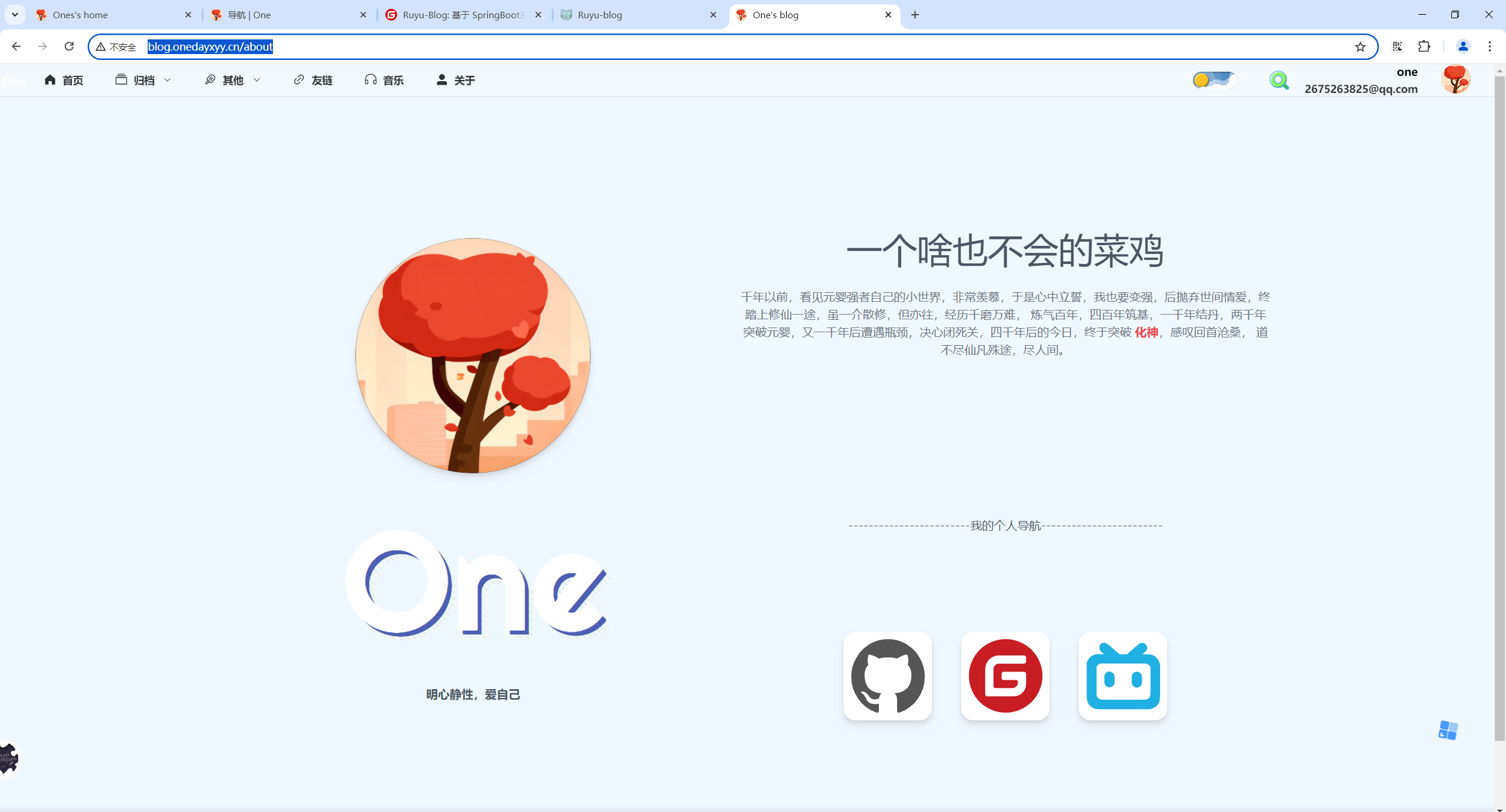
镜像版本:
blog-qt-v1.3.0-v9-2024.7.31 #2024.7.31-v20-重构about页面
blog-ht
ruyu-blog-hd-v1.3.0-2024.7.24-v6 #将ecs minio切回到本地并配置域名,更新后端代码(作者发布) (最新)
作者更新log



自己更新
已备份vm

查看更新方法

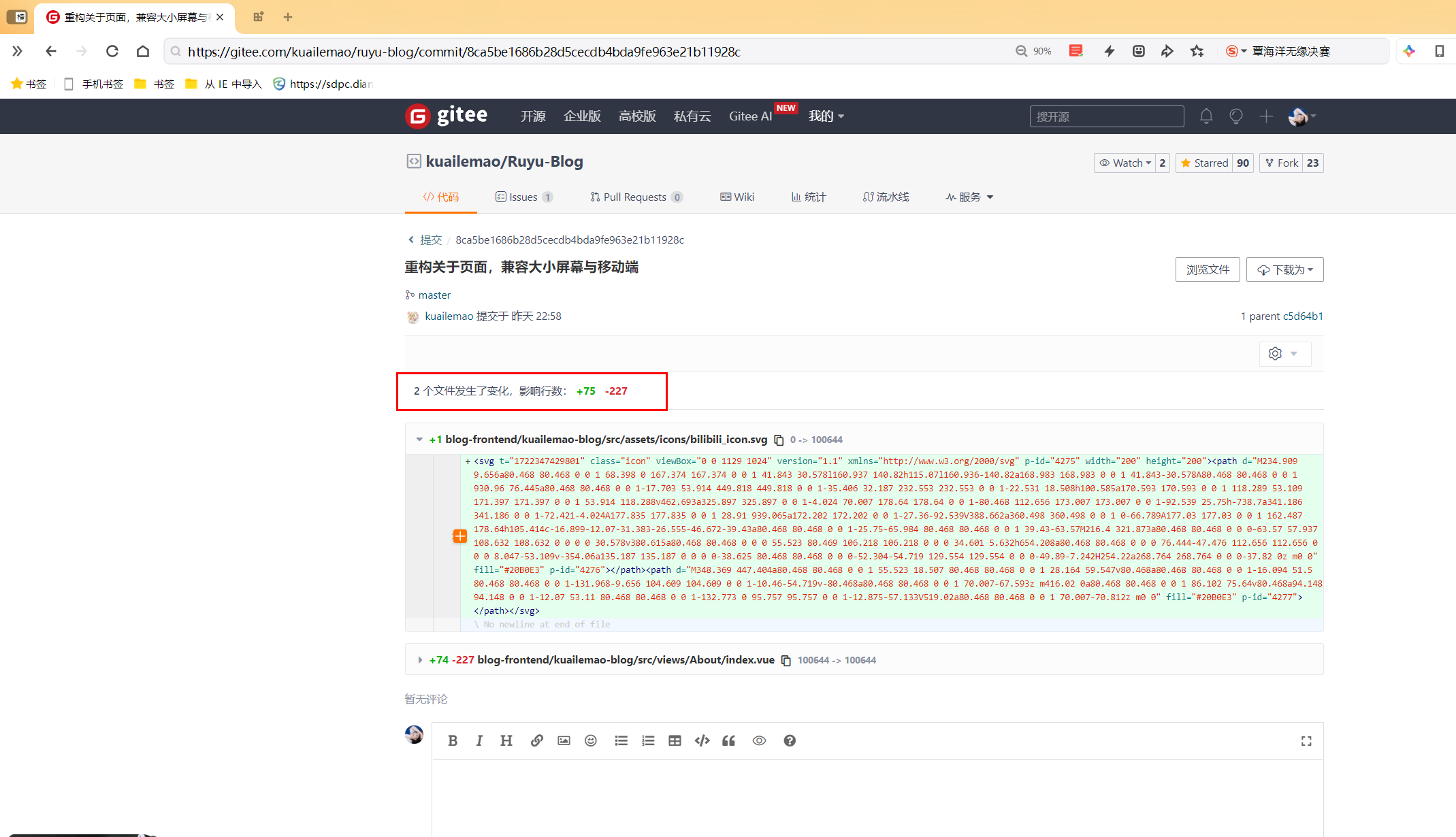
因此,直接更新这部分代码就好
blog-frontend/kuailemao-blog/src/assets/icons/bilibili_icon.svg
blog-frontend/kuailemao-blog/src/views/About/index.vue
开始更新
拉取作者最新代码:
cd ~
cd ruyu-blog-sourcecode/ruyu-blog/
git pull
更新文件:
更新文件1:
cd ~
cd ruyu-blog/blog-frontend/kuailemao-blog/
#rz bilibili_icon.svg 到blog-frontend/kuailemao-blog/src/assets/icons/路径
cp /root/ruyu-blog-sourcecode/ruyu-blog/blog-frontend/kuailemao-blog/src/assets/icons/bilibili_icon.svg /root/ruyu-blog/blog-frontend/kuailemao-blog/src/assets/icons
更新文件2:
#vim /root/ruyu-blog/blog-frontend/kuailemao-blog/src/views/About/index.vue
#备份
cp /root/ruyu-blog/blog-frontend/kuailemao-blog/src/views/About/index.vue /root/ruyu-blog/blog-frontend/kuailemao-blog/src/views/About/index.vue-`date +%F`
cp /root/ruyu-blog-sourcecode/ruyu-blog/blog-frontend/kuailemao-blog/src/views/About/index.vue /root/ruyu-blog/blog-frontend/kuailemao-blog/src/views/About/index.vue
#输入yes

重新打包测试:
#重新构建dist
cd /root/ruyu-blog/blog-frontend/kuailemao-blog/
rm -rf dist
pnpm install
pnpm build
#删除老容器和老镜像
docker rm -f blog-qt
#docker rmi -f blog-qt
#构建新镜像和启动新容器
docker build . -t blog-qt-v1.3.0-v7-2024.7.31
docker run --name blog-qt -d -p 80:80 blog-qt-v1.3.0-v7-2024.7.31
##
##old blog-qt-v1.3.0-v6-2024.7.28
## new blog-qt-v1.3.0-v7-2024.7.31
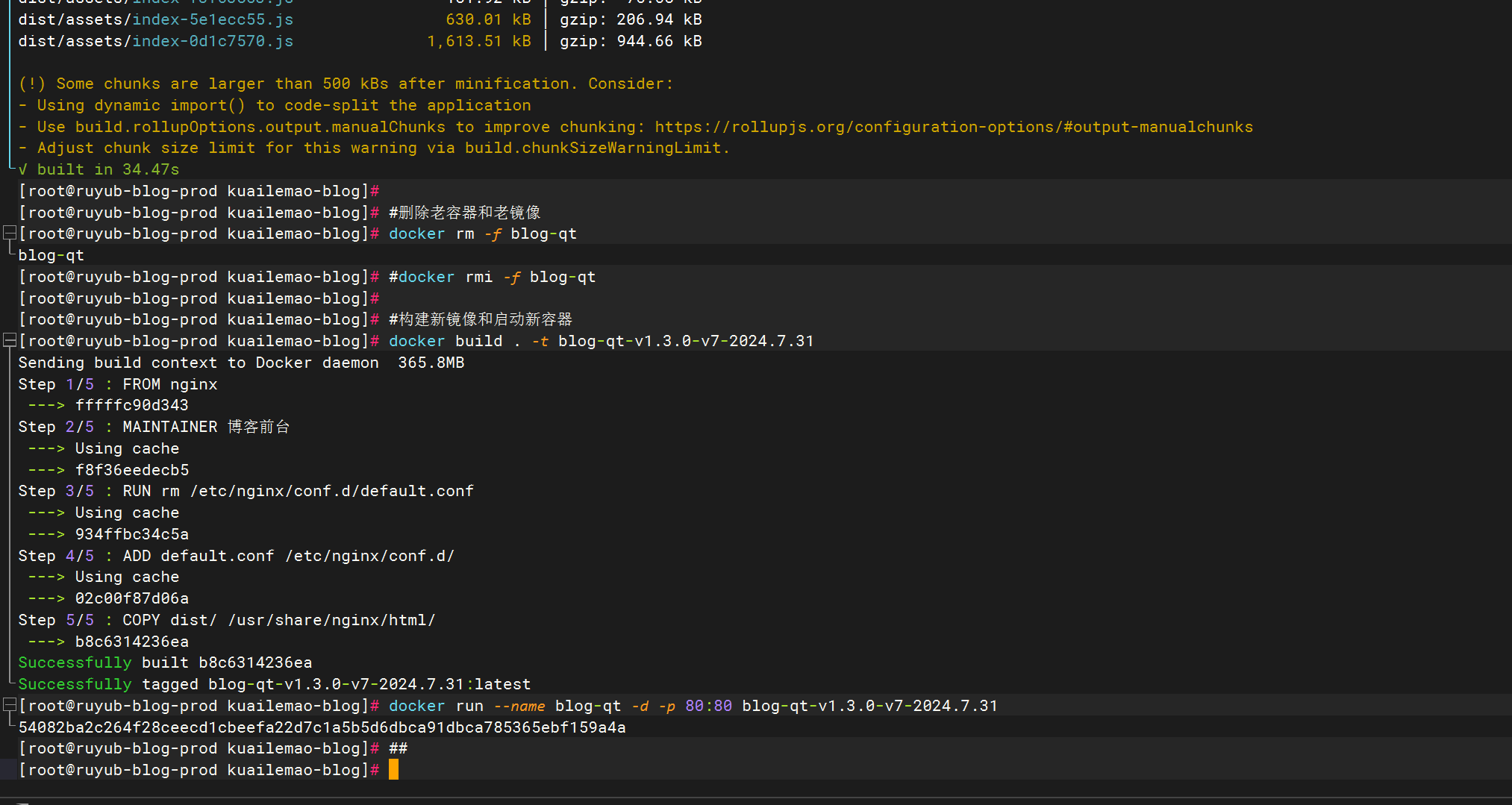
验证效果
(完美,符合预期)

修改为自己的信息
cp /root/ruyu-blog/blog-frontend/kuailemao-blog/src/views/About/index.vue /root/ruyu-blog/blog-frontend/kuailemao-blog/src/views/About/index.vue.`date +%F`-success
vim /root/ruyu-blog/blog-frontend/kuailemao-blog/src/views/About/index.vue
再次打包构建:
#重新构建dist
cd /root/ruyu-blog/blog-frontend/kuailemao-blog/
rm -rf dist
pnpm install
pnpm build
#删除老容器和老镜像
docker rm -f blog-qt
#docker rmi -f blog-qt
#构建新镜像和启动新容器
docker build . -t blog-qt-v1.3.0-v9-2024.7.31
docker run --name blog-qt -d -p 80:80 blog-qt-v1.3.0-v9-2024.7.31

验证:(完美)

做好虚机快照。
2024-7-29-升级https(待更新),�增加是否支持音乐模块选项(已更新)
作者更新log
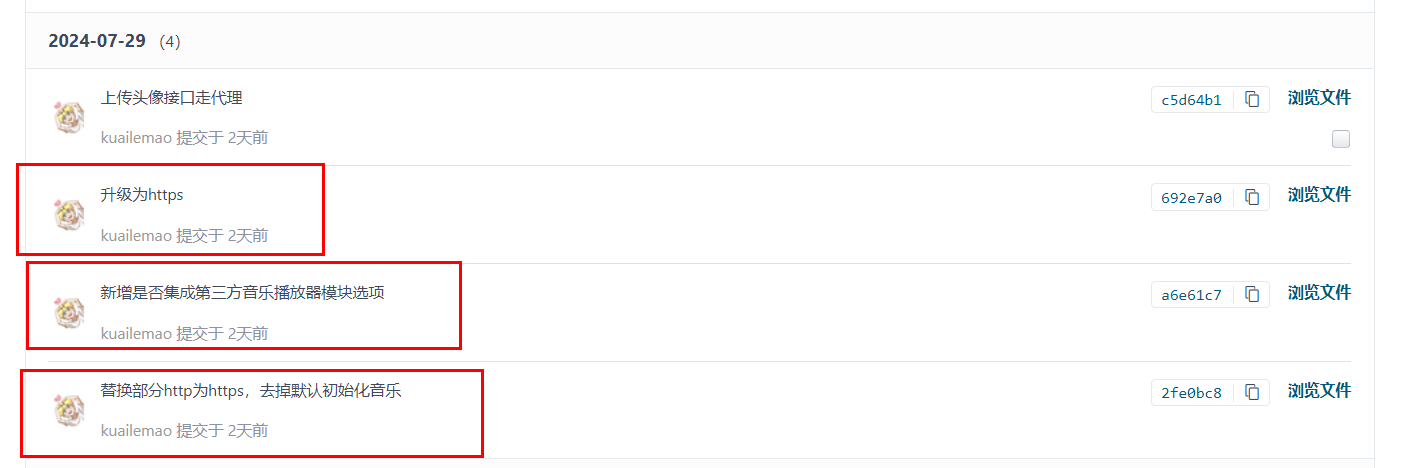
新增是否集成第三方音乐播放器模块选项
blog-frontend/kuailemao-blog/.env.development
blog-frontend/kuailemao-blog/.env.production
blog-frontend/kuailemao-blog/src/components/Layout/Header/MoveMenu/index.vue
blog-frontend/kuailemao-blog/src/components/Layout/Header/index.vue
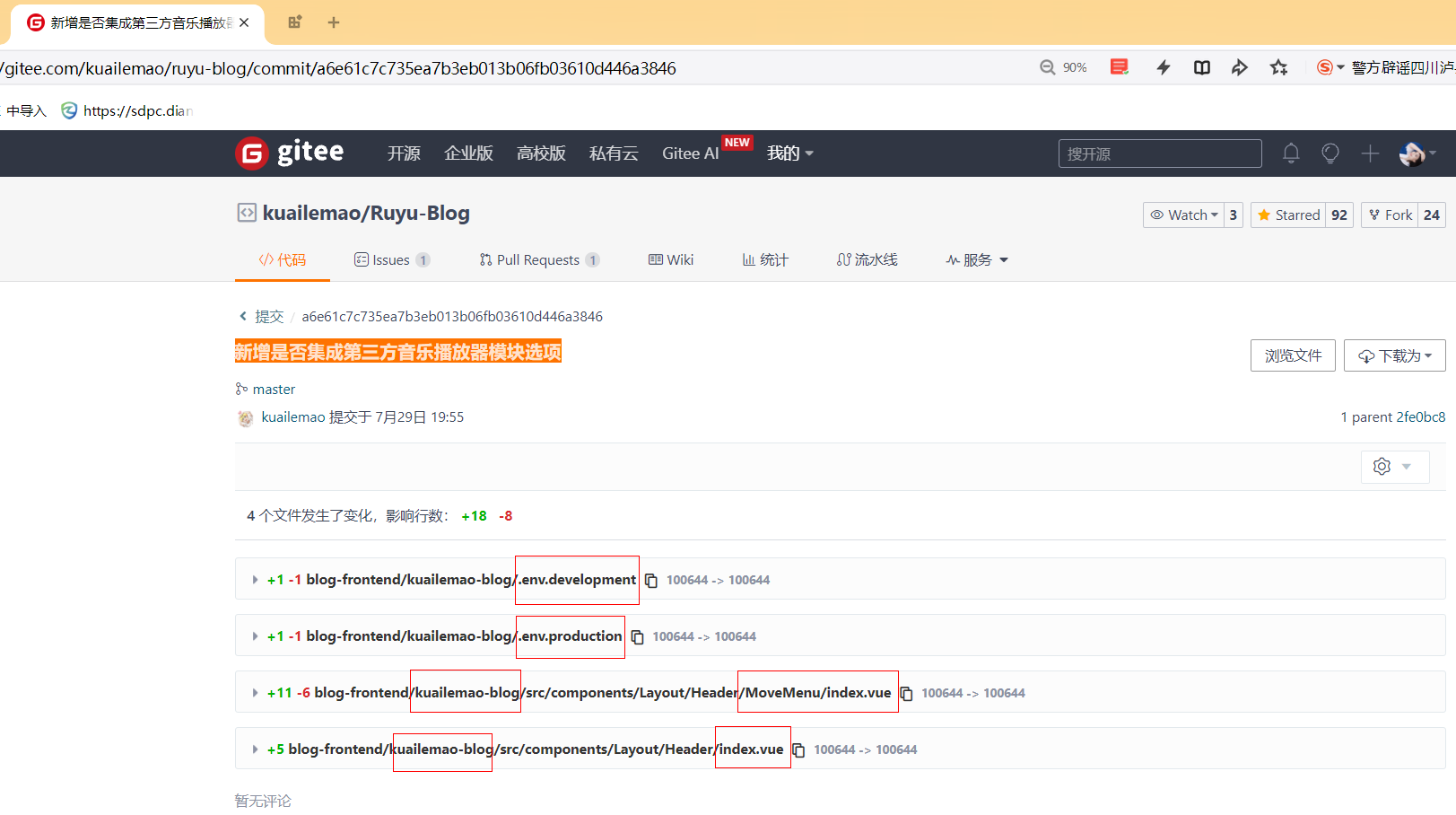
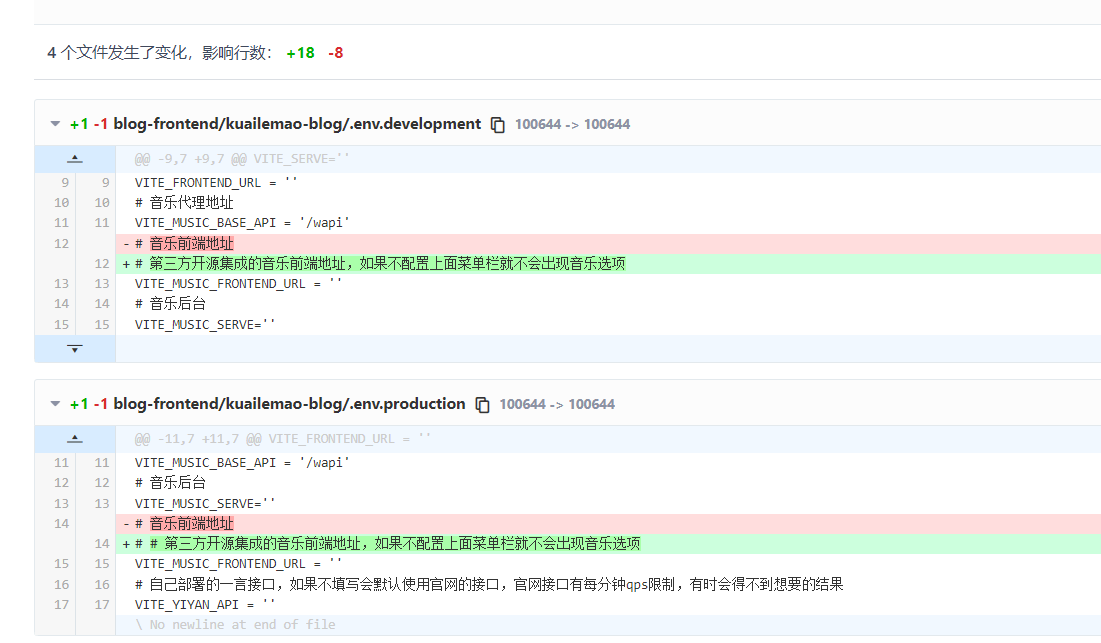
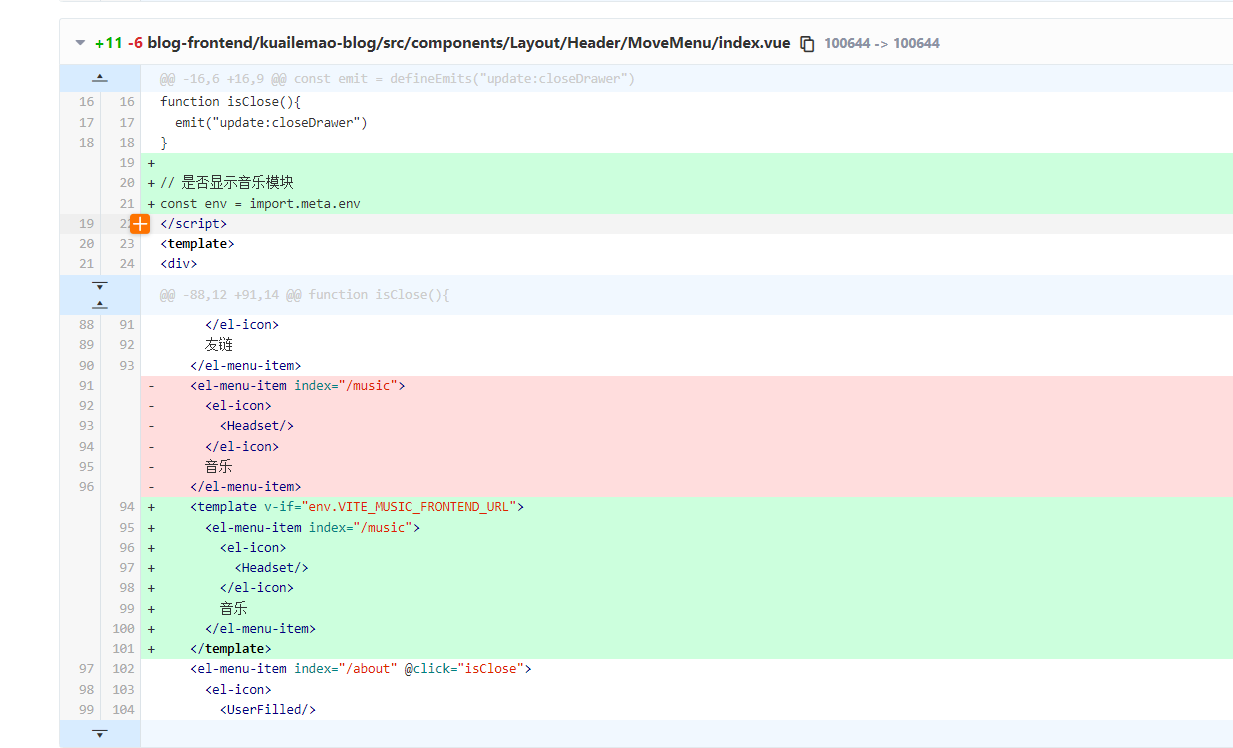

替换部分http为https,去掉默认初始化音乐(这部分文件更改好多)
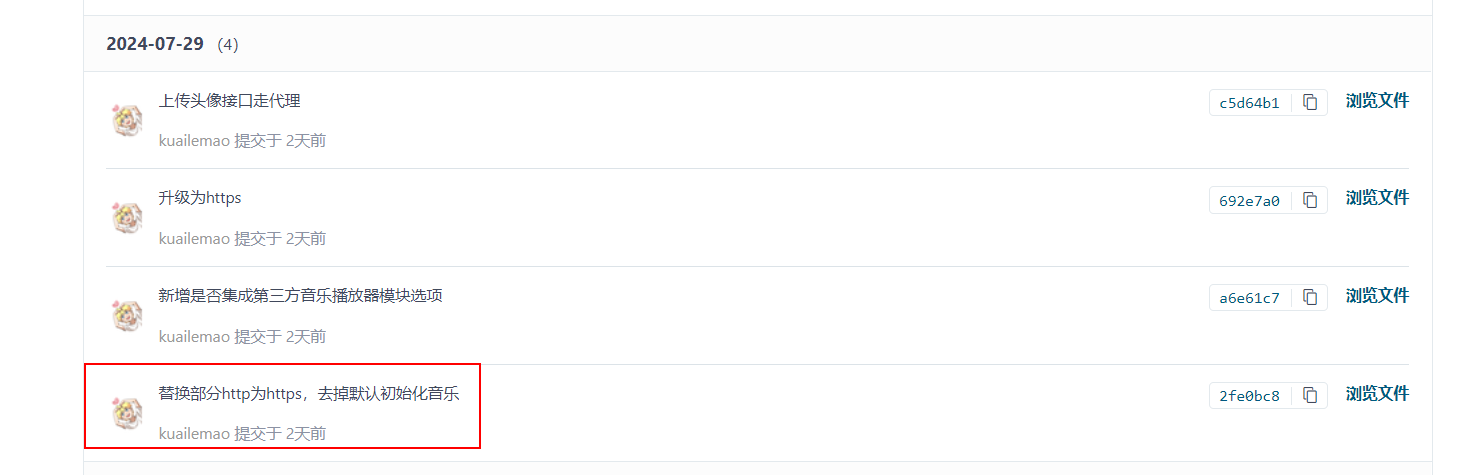


问题现象

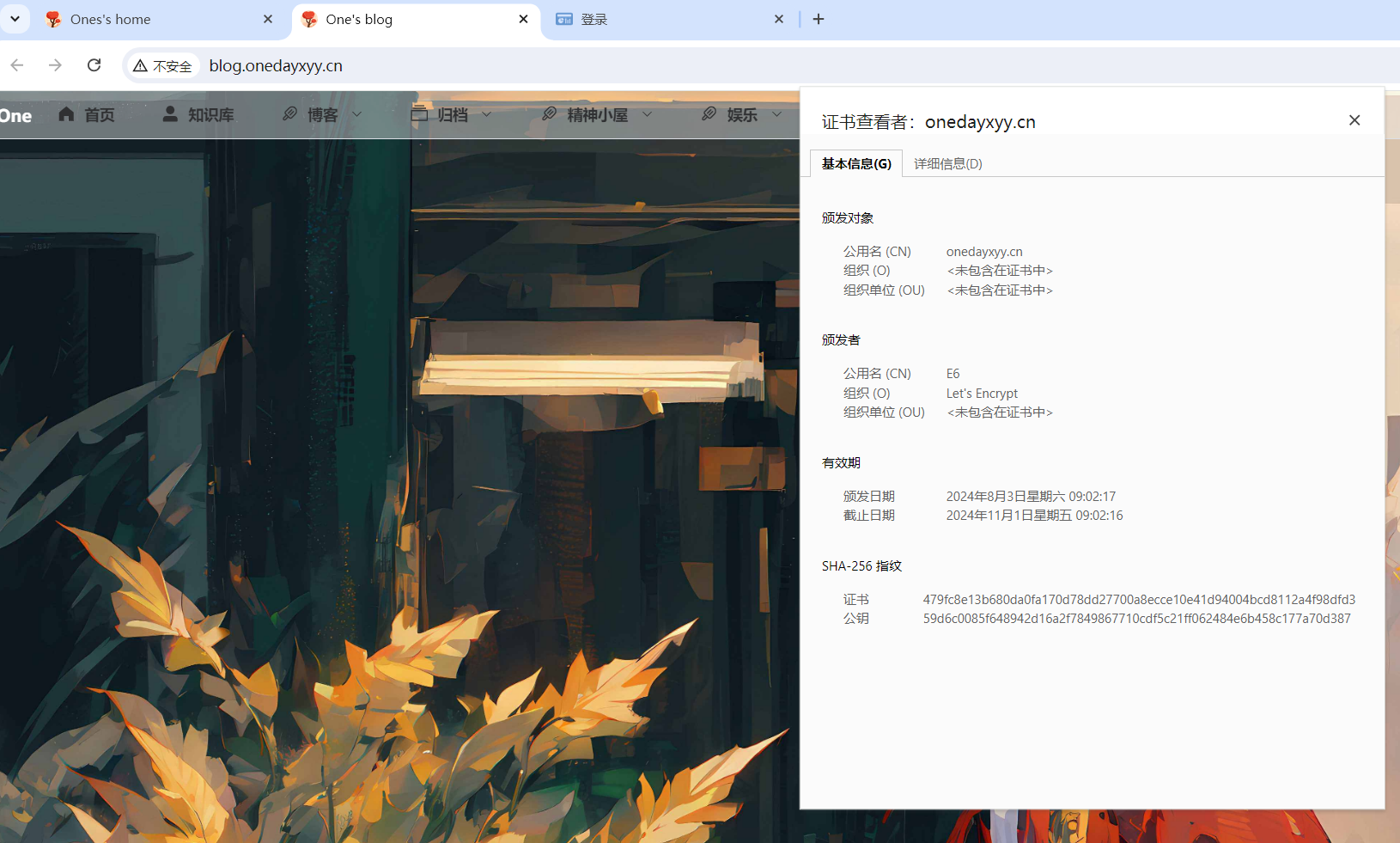
我开始替换
mkdir ruyu-blog-imgs
vim /etc/nginx/conf.d/home.conf
location /ruyu-blog-imgs {
alias /root/ruyu-blog-imgs;
index index.html; # 默认显示index.html文件,如果没有则列出目录内容
}
https://image.kuailemao.xyz/blog/logo/blog后台logo.svg
https://onedayxyy.cn/ruyu-blog-imgs/blog-houtai-logo.svg
!
cd ruyu-blog/
blog-frontend/kuailemao-admin/src/config/default-setting.ts
#https://onedayxyy.cn/ruyu-blog-imgs/blog-houtai-logo.svg
blog-frontend/kuailemao-blog/src/components/Banner/index.vue
#https://onedayxyy.cn/ruyu-blog-imgs/study-boy.jpg
blog-frontend/kuailemao-blog/src/components/Loading/index.vue
#https://onedayxyy.cn/ruyu-blog-imgs/loading-gif.gif
rm -rf blog-frontend/kuailemao-blog/src/store/modules/music.ts
rm -rf blog-frontend/kuailemao-blog/src/utils/O.o/heo.ts
#https://onedayxyy.cn/ruyu-blog-imgs/TreeHole-back.png
#https://onedayxyy.cn/ruyu-blog-imgs/wechat-pay.jpg
#https://onedayxyy.cn/ruyu-blog-imgs/chatgpt-de79290a.png
#https://onedayxyy.cn/ruyu-blog-imgs/water-dog.png
打包
#重新构建dist
cd /root/ruyu-blog/blog-frontend/kuailemao-blog/
rm -rf dist
pnpm install
pnpm build
#删除老容器和老镜像
docker rm -f blog-qt
#docker rmi -f blog-qt
#构建新镜像和启动新容器
docker build . -t blog-qt-v1.3.0-v16-2024.8.3
docker run --name blog-qt -d -p 80:80 -p 443:443 blog-qt-v1.3.0-v16-2024.8.3
docker ps
##

验证:
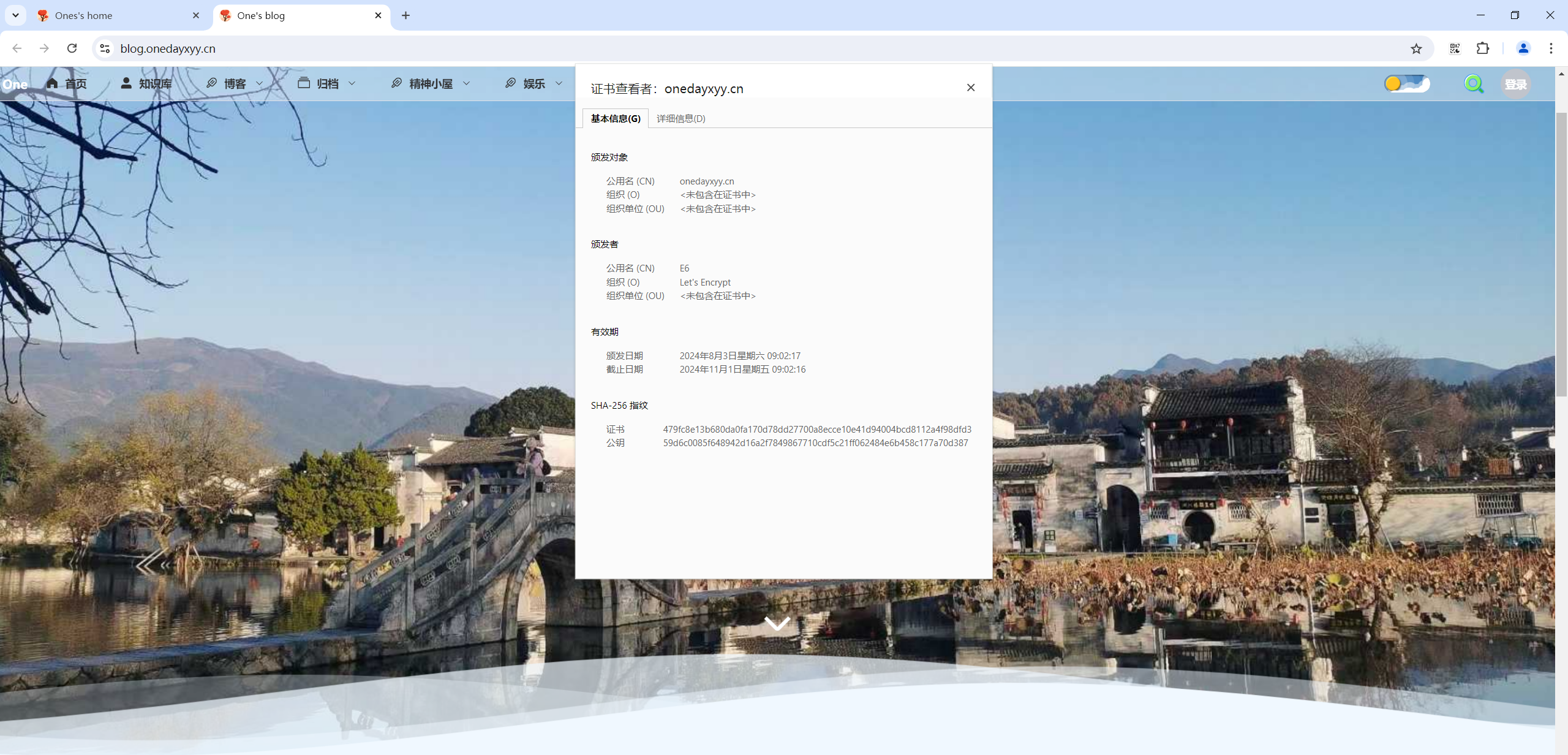
但是文章页面有问题:。。。。文章封面显示不了。。。。
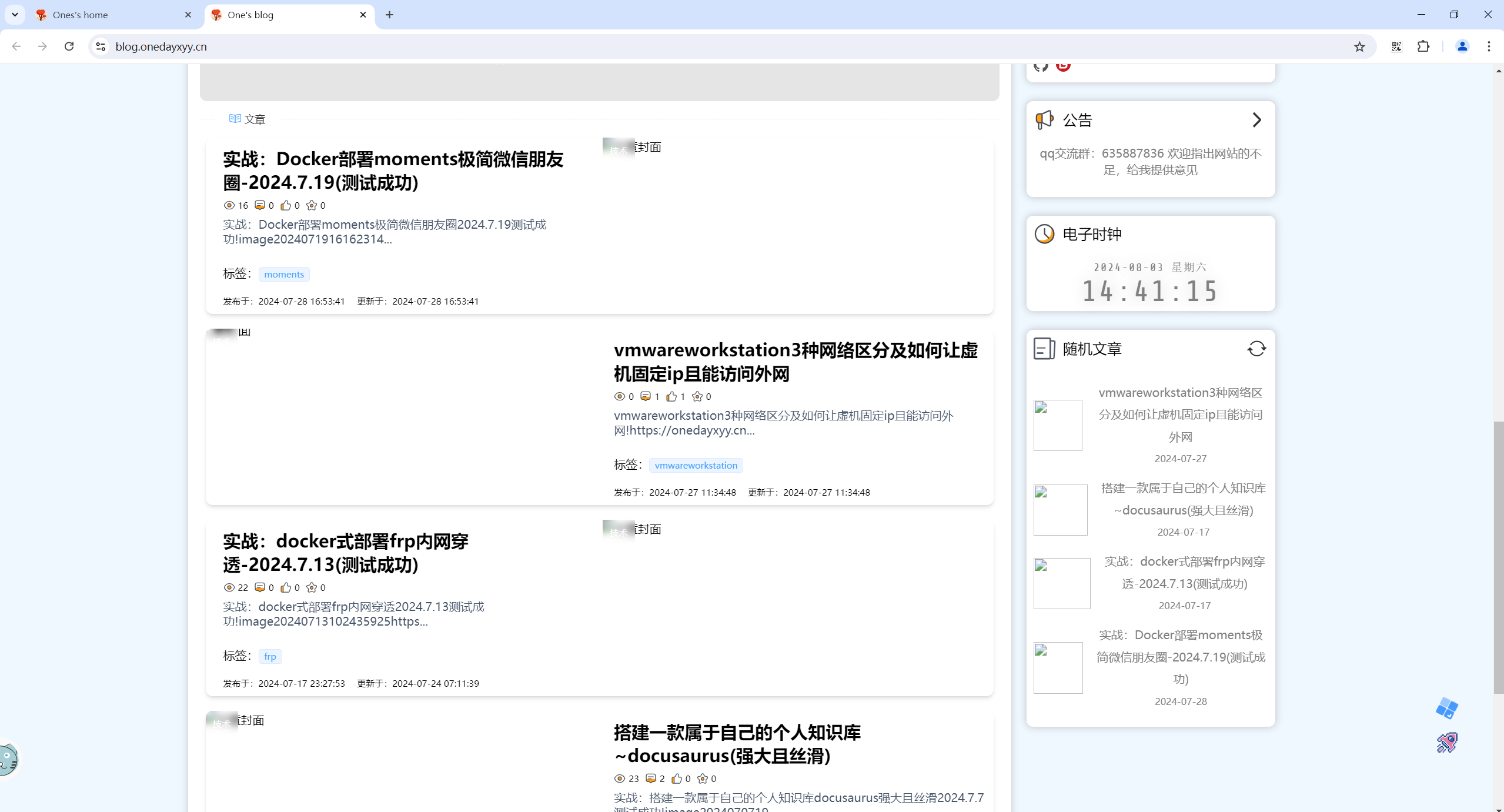
应该是自己的minio有问题:。。。。

那也只能给minio再配置一个子域名了:。。。。
再次构建:。。。。。
#重新构建jar包
cd /root/ruyu-blog/blog-backend
mvn clean
mvn clean package
#删除老容器和老镜像
docker rm -f ruyu-blog-hd
#docker rmi -f ruyu-blog-hd
#构建新镜像和启动新容器
docker build . -t ruyu-blog-hd-v1.3.0-2024.8.3-v10
docker run --name ruyu-blog-hd -d -p 8088:8088 ruyu-blog-hd-v1.3.0-2024.8.3-v10
docker ps
##
开始更新
拉取最新代码
cd ~
cd ruyu-blog-latest-code/ruyu-blog/
git pull
pwd
/root/ruyu-blog-latest-code/ruyu-blog
备份当前最新代码
cd ~
cd ruyu-blog
cp -a blog-frontend/ blog-frontend-`date +%F`.bak
ls blog-frontend-2024-08-01.bak
问题:我之前更改的那些前端信息需要改,怎么办?只能手动再改一次了吗?
开始更新--新增是否集成第三方音乐播放器模块选项
blog-frontend/kuailemao-blog/.env.development
blog-frontend/kuailemao-blog/.env.production
blog-frontend/kuailemao-blog/src/components/Layout/Header/MoveMenu/index.vue
blog-frontend/kuailemao-blog/src/components/Layout/Header/index.vue
1
默认配置:
cd ~
cd /root/ruyu-blog/blog-frontend/kuailemao-blog
[root@ruyub-blog-prod kuailemao-blog]# cat .env.production
# 生产环境配置
NODE_ENV = production
# 博客代理
VITE_APP_BASE_API = '/api'
# 后台域名
VITE_SERVE=''
# 前台域名
VITE_FRONTEND_URL = ''
# 音乐代理地址
VITE_MUSIC_BASE_API = '/wapi'
# 音乐后台
VITE_MUSIC_SERVE=''
# 音乐前端地址
VITE_MUSIC_FRONTEND_URL = ''
# 自己部署的一言接口,如果不填写会默认使用官网的接口,官网接口有每分钟qps限制,有时会得不到想要的结果
VITE_YIYAN_API = ''[root@ruyub-blog-prod kuailemao-blog]# cat .env.development
# 开发环境配置
NODE_ENV = development
# 博客代理地址
VITE_APP_BASE_API = '/api'
# 博客后台
VITE_SERVE=''
# 前台域名
VITE_FRONTEND_URL = ''
# 音乐代理地址
VITE_MUSIC_BASE_API = '/wapi'
# 音乐前端地址
VITE_MUSIC_FRONTEND_URL = ''
# 音乐后台
VITE_MUSIC_SERVE=''
# 自己部署的一言接口,如果不填写会默认使用官网的接口,官网接口有每分钟qps限制,有时会得不到想要的结果
[root@ruyub-blog-prod kuailemao-blog]#
需要修改为:
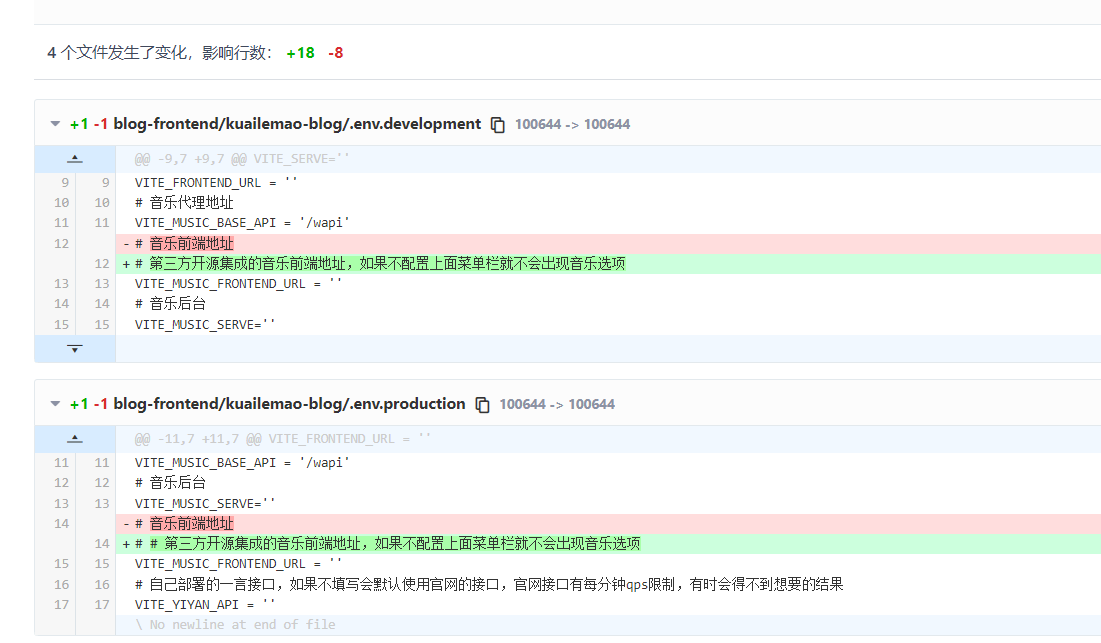
最新代码内容:
cd /root/ruyu-blog-latest-code/ruyu-blog/blog-frontend/kuailemao-blog
[root@ruyub-blog-prod kuailemao-blog]# cat .env.development
# 开发环境配置
NODE_ENV = development
# 博客代理地址
VITE_APP_BASE_API = '/api'
# 博客后台
VITE_SERVE=''
# 前台域名
VITE_FRONTEND_URL = ''
# 音乐代理地址
VITE_MUSIC_BASE_API = '/wapi'
# 第三方开源集成的音乐前端地址,如果不配置上面菜单栏就不会出现音乐选项
VITE_MUSIC_FRONTEND_URL = ''
# 音乐后台
VITE_MUSIC_SERVE=''
# 自己部署的一言接口,如果不填写会默认使用官网的接口,官网接口有每分钟qps限制,有时会得不到想要的结果
VITE_YIYAN_API = ''
[root@ruyub-blog-prod kuailemao-blog]# cat .env.production
# 生产环境配置
NODE_ENV = production
# 博客代理
VITE_APP_BASE_API = '/api'
# 后台域名
VITE_SERVE=''
# 前台域名
VITE_FRONTEND_URL = ''
# 音乐代理地址
VITE_MUSIC_BASE_API = '/wapi'
# 音乐后台
VITE_MUSIC_SERVE=''
# # 第三方开源集成的音乐前端地址,如果不配置上面菜单栏就不会出现音乐选项
VITE_MUSIC_FRONTEND_URL = ''
# 自己部署的一言接口,如果不填写会默认使用官网的接口,官网接口有每分钟qps限制,有时会得不到想要的结果
VITE_YIYAN_API = ''[root@ruyub-blog-prod kuailemao-blog]#
因此,直接覆盖:
rm -rf /root/ruyu-blog/blog-frontend/kuailemao-blog/.env.development
rm -rf /root/ruyu-blog/blog-frontend/kuailemao-blog/.env.production
cp /root/ruyu-blog-latest-code/ruyu-blog/blog-frontend/kuailemao-blog/.env.development /root/ruyu-blog/blog-frontend/kuailemao-blog
cp /root/ruyu-blog-latest-code/ruyu-blog/blog-frontend/kuailemao-blog/.env.production /root/ruyu-blog/blog-frontend/kuailemao-blog

覆盖代码:
blog-frontend/kuailemao-blog/src/components/Layout/Header/MoveMenu/index.vue
blog-frontend/kuailemao-blog/src/components/Layout/Header/index.vue
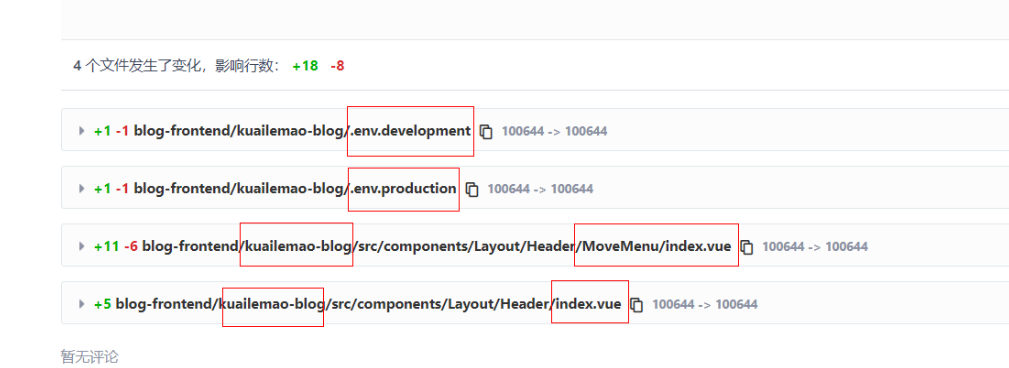
blog-frontend/kuailemao-blog/src/components/Layout/Header/MoveMenu/index.vue
blog-frontend/kuailemao-blog/src/components/Layout/Header/index.vue
###删除
rm -rf /root/ruyu-blog/blog-frontend/kuailemao-blog/src/components/Layout/Header/MoveMenu/index.vue
rm -rf /root/ruyu-blog/blog-frontend/kuailemao-blog/src/components/Layout/Header/index.vue
###拷贝
cp /root/ruyu-blog-latest-code/ruyu-blog/blog-frontend/kuailemao-blog/src/components/Layout/Header/MoveMenu/index.vue /root/ruyu-blog/blog-frontend/kuailemao-blog/src/components/Layout/Header/MoveMenu
cp /root/ruyu-blog-latest-code/ruyu-blog/blog-frontend/kuailemao-blog/src/components/Layout/Header/index.vue /root/ruyu-blog/blog-frontend/kuailemao-blog/src/components/Layout/Header
直接覆盖把,暂时先不管了。。。。

重新构建:
#重新构建dist
cd /root/ruyu-blog/blog-frontend/kuailemao-blog/
rm -rf dist
pnpm install
pnpm build
#删除老容器和老镜像
docker rm -f blog-qt
#docker rmi -f blog-qt
#构建新镜像和启动新容器
docker build . -t blog-qt-v1.3.0-v10-2024.8.1
docker run --name blog-qt -d -p 80:80 blog-qt-v1.3.0-v10-2024.8.1
###
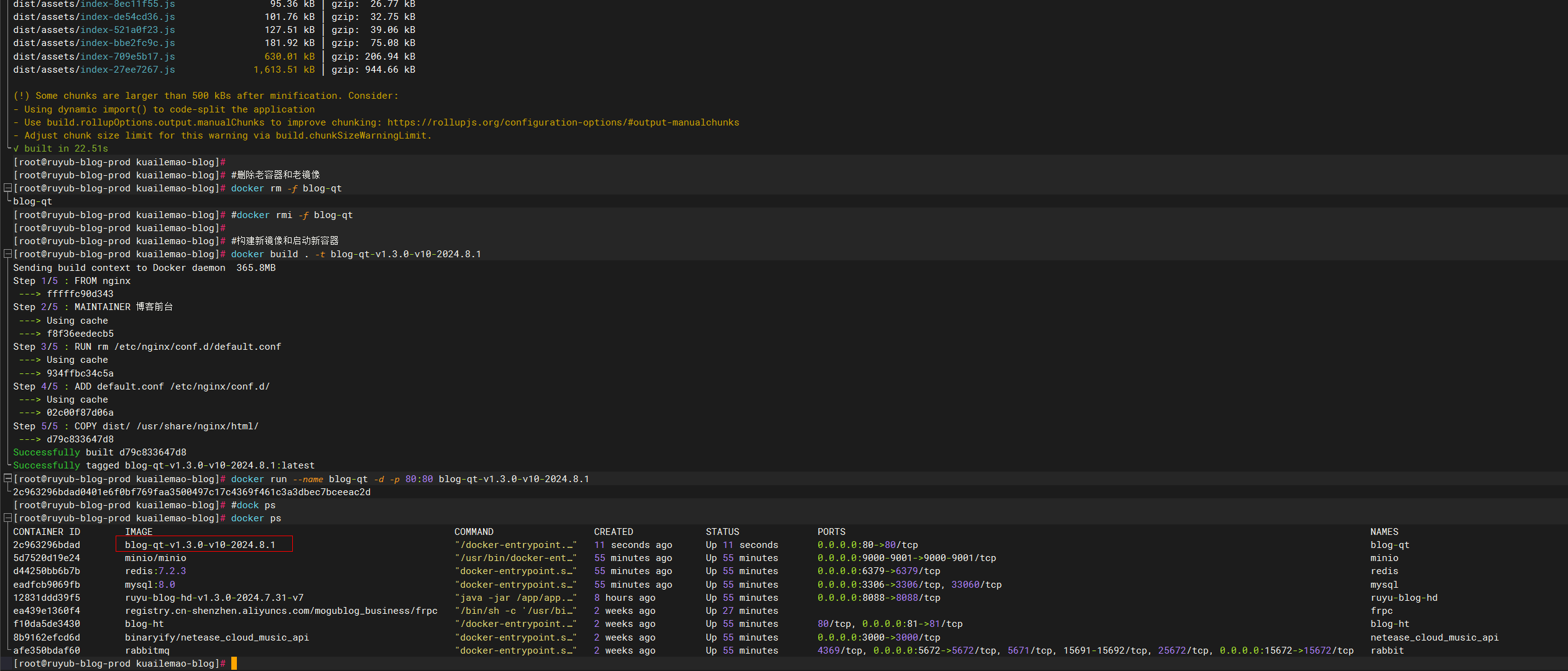
验证效果
完美。

2024.7.23(已更新)
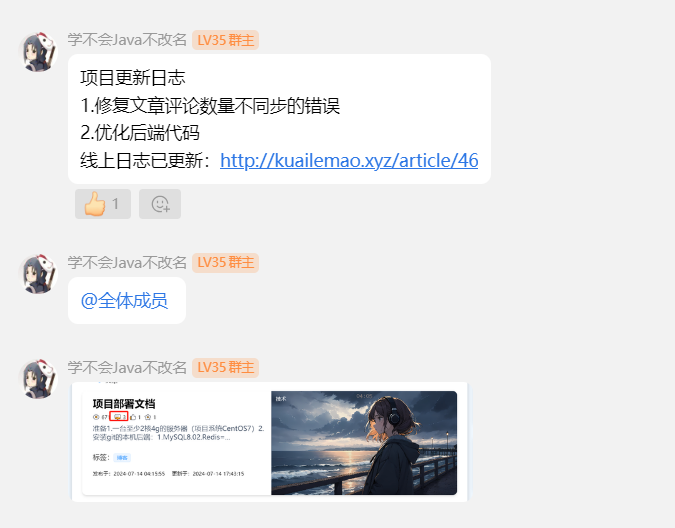
线上日志已更新:http://kuailemao.xyz/article/46

2024.7.18(已更新)
(自己已更新代码到自己仓库)
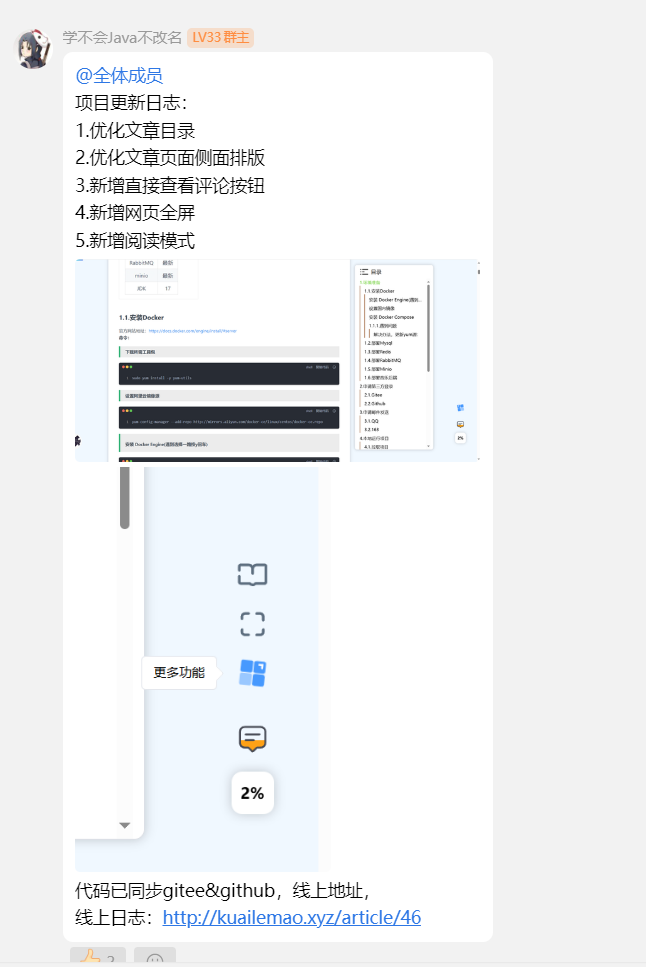
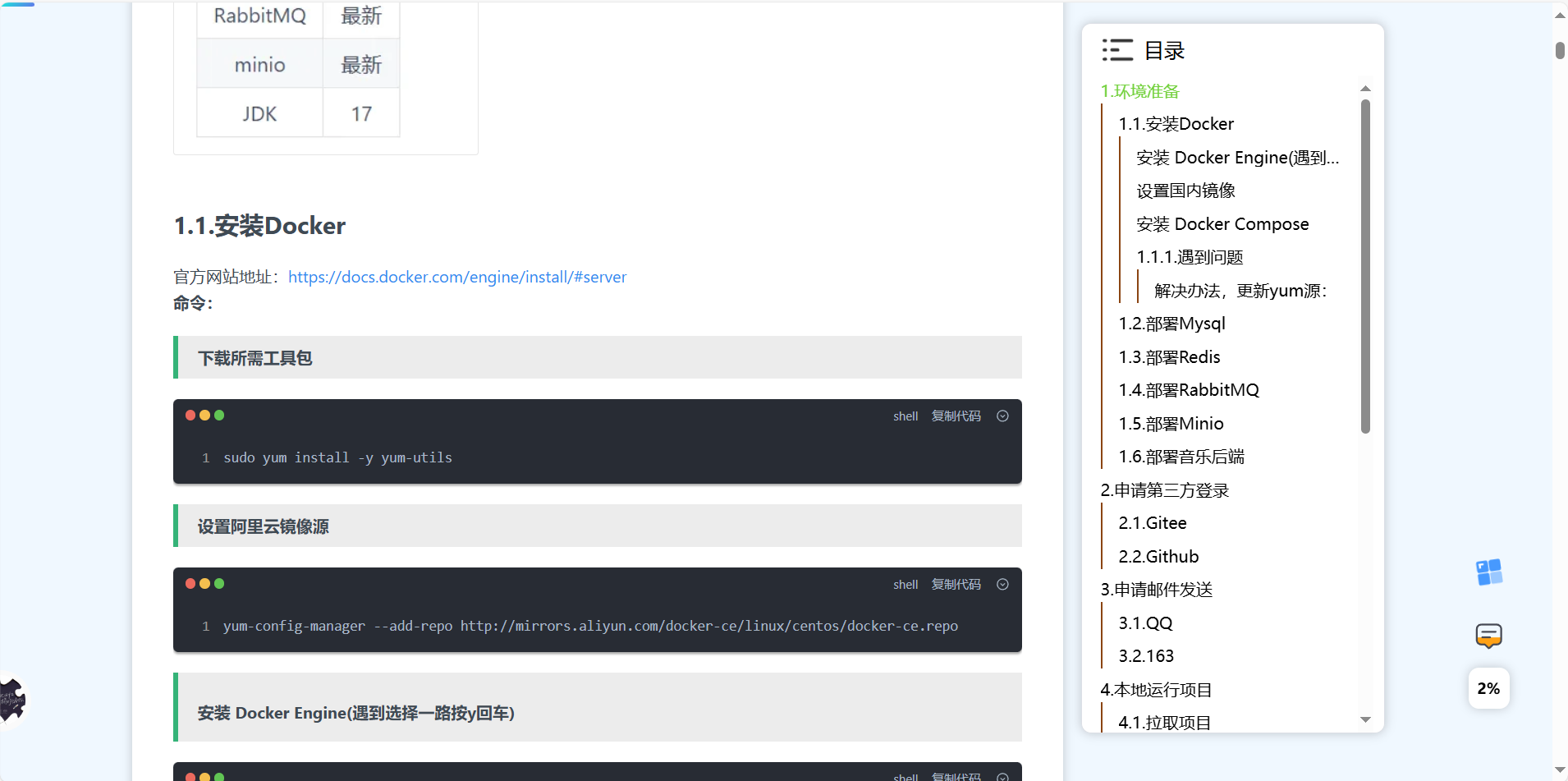
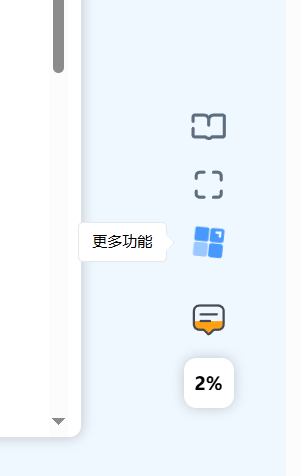
代码已同步gitee&github,线上地址, 线上日志:http://kuailemao.xyz/article/46